Page 1
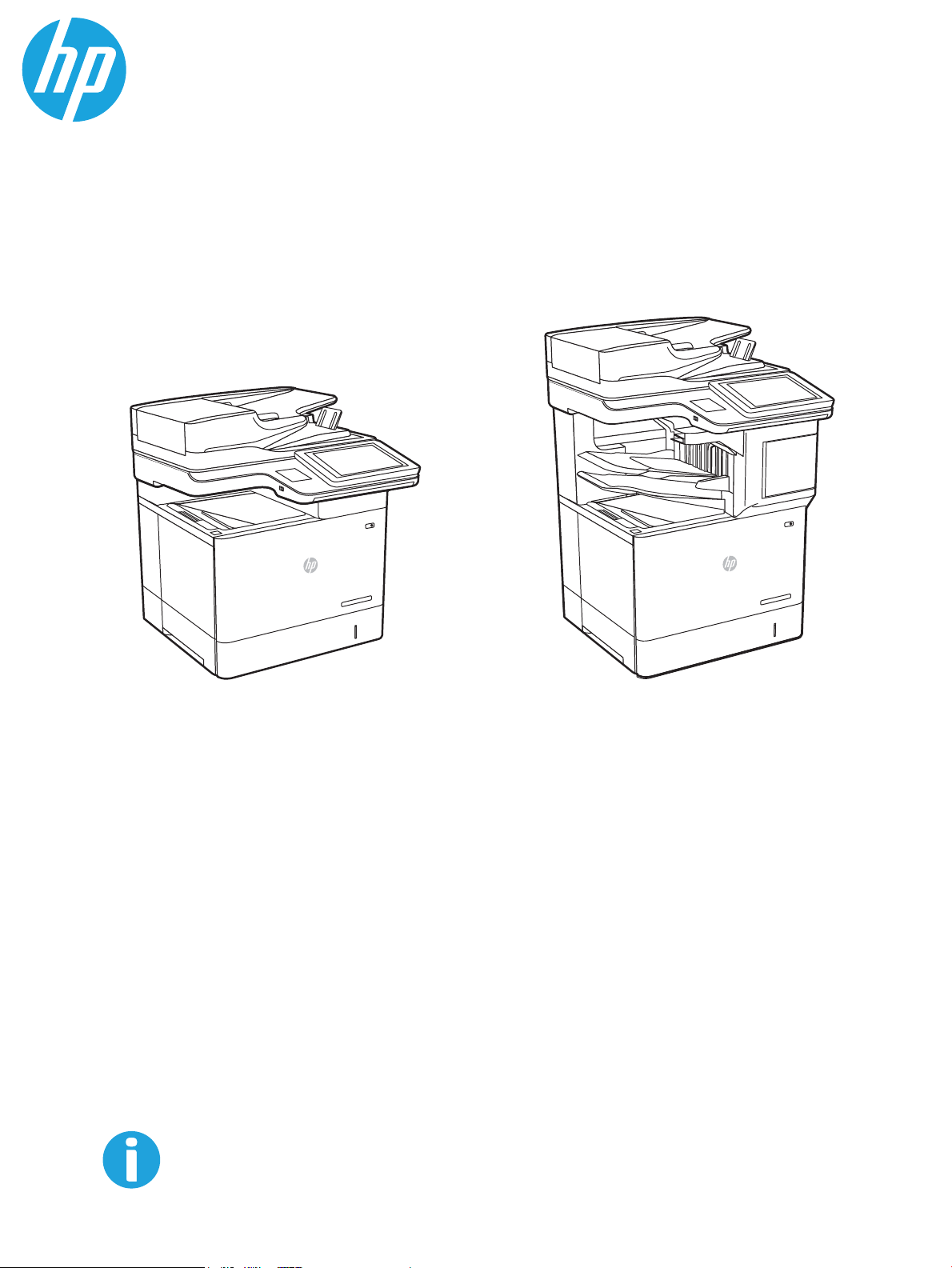
HP LaserJet Managed MFP E62655, E62665,
HP LaserJet Managed Flow MFP E62665, E62675
Brukerhåndbok
www.hp.com/videos/LaserJet
www.hp.com/support/ljE62655mfp
www.hp.com/support/ljE62665mfp
www.hp.com/support/ljE62675mfp
Page 2
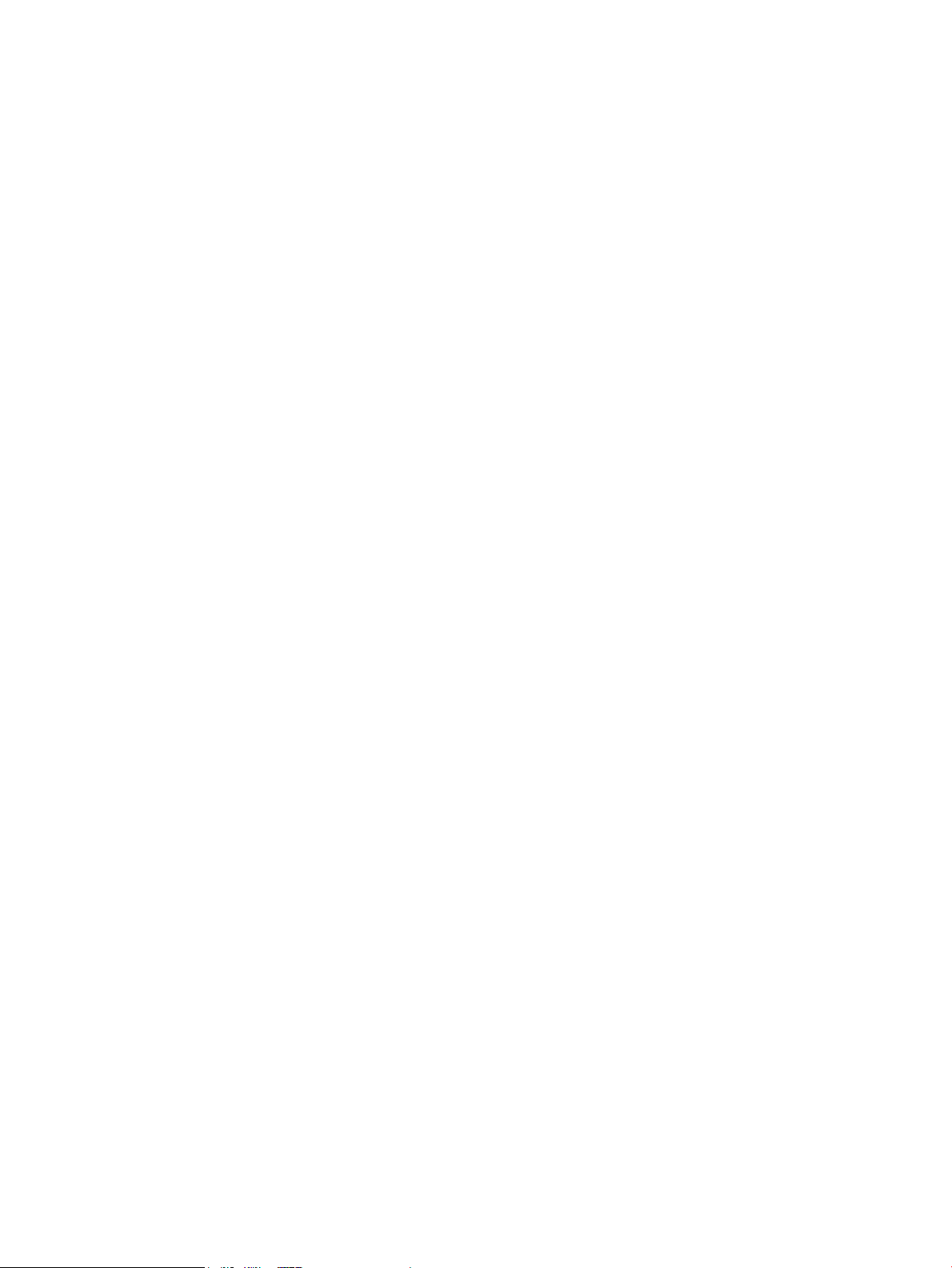
Page 3
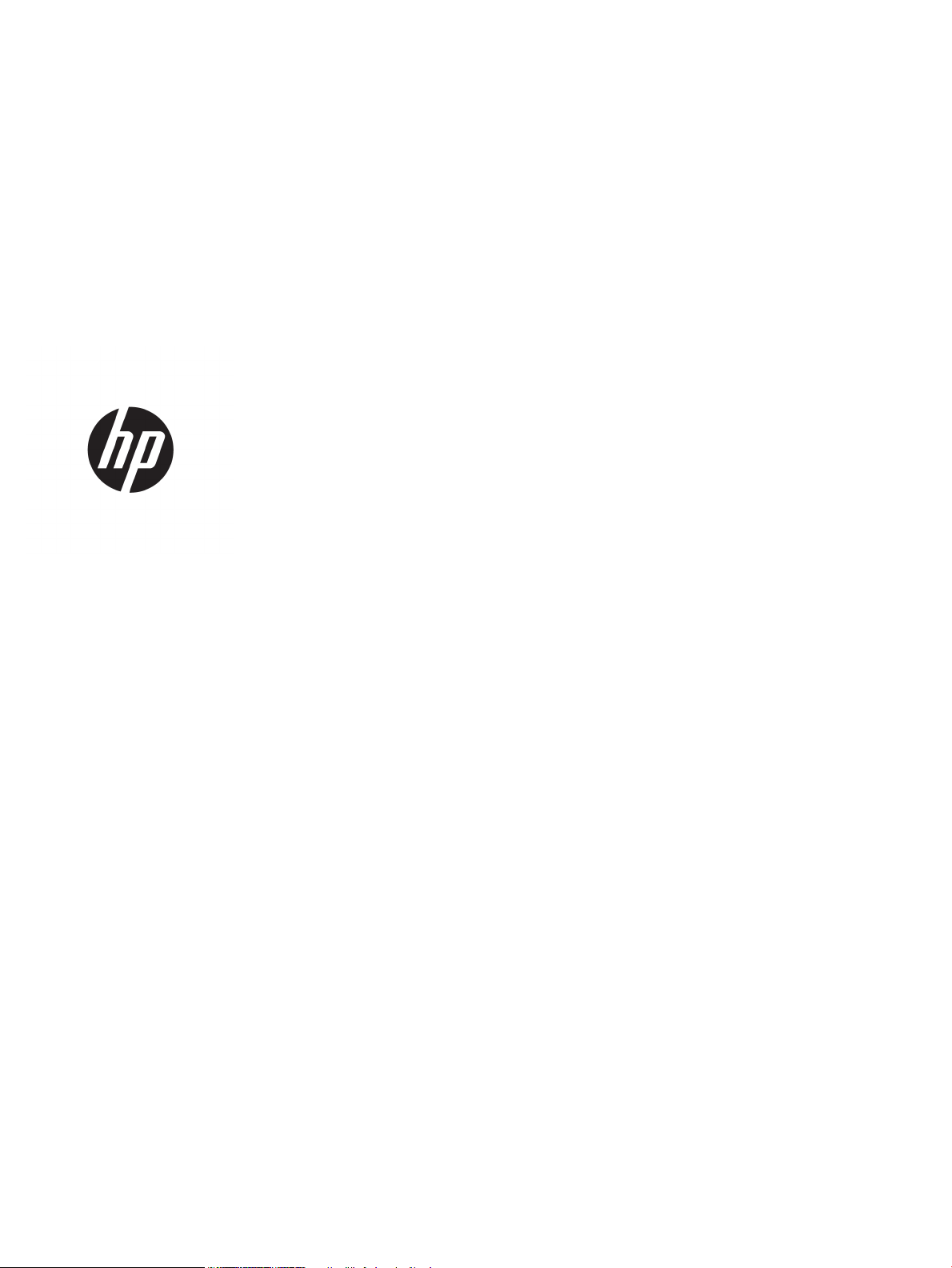
HP LaserJet Managed MFP E62655, E62665,
HP LaserJet Managed Flow MFP E62665,
E62675
Brukerhåndbok
Page 4
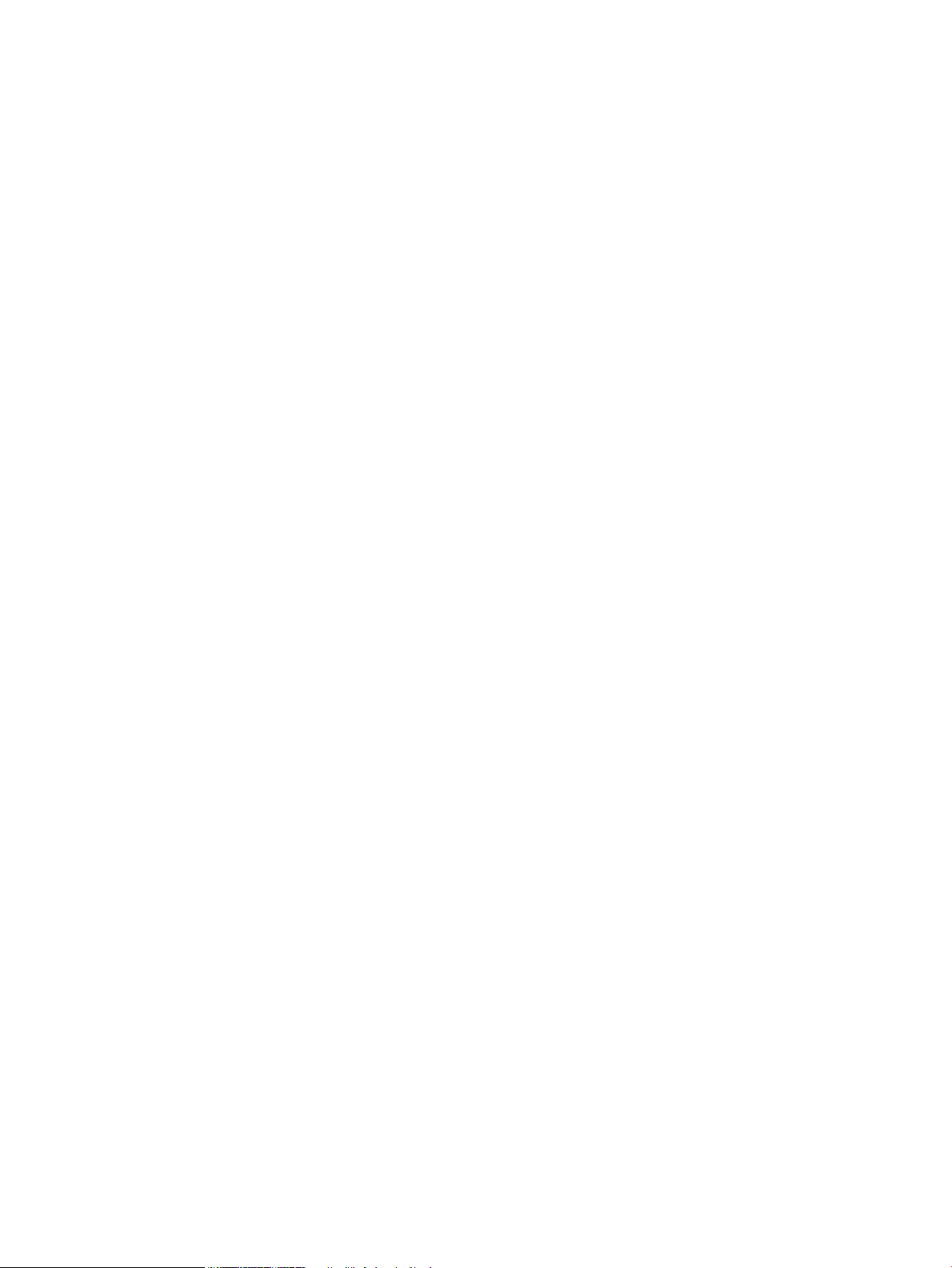
Copyright og lisens
Varemerker
© Copyright 2019 HP Development Company,
L.P.
Reproduksjon, tilpasning eller oversettelse uten
skriftlig tillatelse på forhånd er forbudt, med
unntak av tillatelser gitt under lover om
opphavsrett.
Opplysningene i dette dokumentet kan endres
uten varsel.
De eneste garantiene for HP-produkter og tjenester er angitt i uttrykte garantierklæringer
som følger med slike produkter og tjenester.
Ingenting i dette dokumentet skal oppfattes
som en tilleggsgaranti. HP er ikke ansvarlig for
tekniske eller redaksjonelle feil eller utelatelser i
dette dokumentet.
Edition 1, 04/2019
Adobe®, Adobe Photoshop®, Acrobat® og
PostScript
®
er varemerker for Adobe Systems
Incorporated.
Apple og Apple-logoen er varemerker for Apple
Inc., registrert i USA og andre land/regioner.
macOS er et varemerke som tilhører Apple Inc.,
registrert i USA og i andre land/regioner.
AirPrint er et varemerke for Apple Inc., registrert i
USA og andre land/regioner.
Google™ er et varemerke for Google Inc.
Microsoft®, Windows®, Windows® XP og
Windows Vista® er registrerte varemerker for
Microsoft Corporation i USA.
UNIX® er et registrert varemerke for Open Group.
Page 5

Innhold
1 Skriveroversikt ........................................................................................................................................................................................... 1
Advarselikoner .......................................................................................................................................................................... 2
Potensiell støtfare .................................................................................................................................................................... 3
Inndelt oversikt ......................................................................................................................................................................... 4
Skriver, sett forfra ................................................................................................................................................ 4
Skriver, sett bakfra ............................................................................................................................................... 5
Grensesnittporter ................................................................................................................................................ 6
Kontrollpanelvisning ............................................................................................................................................ 6
Skriverspesikasjoner .............................................................................................................................................................. 9
Tekniske spesikasjoner ................................................................................................................................... 10
Operativsystemer som støttes ........................................................................................................................ 13
Skriverens mål ................................................................................................................................................... 15
Strømforbruk, elektriske spesikasjoner og lydutslipp ............................................................................... 16
Driftsmiljøområde ............................................................................................................................................. 17
Oppsett av skrivermaskinvare og programvareinstallering ............................................................................................ 18
2 Papirskuer ............................................................................................................................................................................................. 19
Innføring .................................................................................................................................................................................. 20
Legge papir i sku 1 (erfunksjonssku) ........................................................................................................................... 21
Papirretning for sku 1 ..................................................................................................................................... 22
Bruk Alternativ brevhodemodus ..................................................................................................................... 24
Legge papir i sku 2 og 550-arks skuene ....................................................................................................................... 25
Innføring .............................................................................................................................................................. 25
Papirretning for sku 2 og 550-arks skuene ............................................................................................. 26
Bruk Alternativ brevhodemodus ..................................................................................................................... 28
Legge papir i 2100-arks høykapasitetsinnskuen ........................................................................................................... 29
Papirretning for høykapasitetsinnsku ......................................................................................................... 30
Legge i og skrive ut konvolutter .......................................................................................................................................... 33
Innføring .............................................................................................................................................................. 33
Skrive ut konvolutter ......................................................................................................................................... 33
Konvoluttretning ................................................................................................................................................ 34
Legg i og skriv ut etiketter .................................................................................................................................................... 35
NOWW iii
Page 6
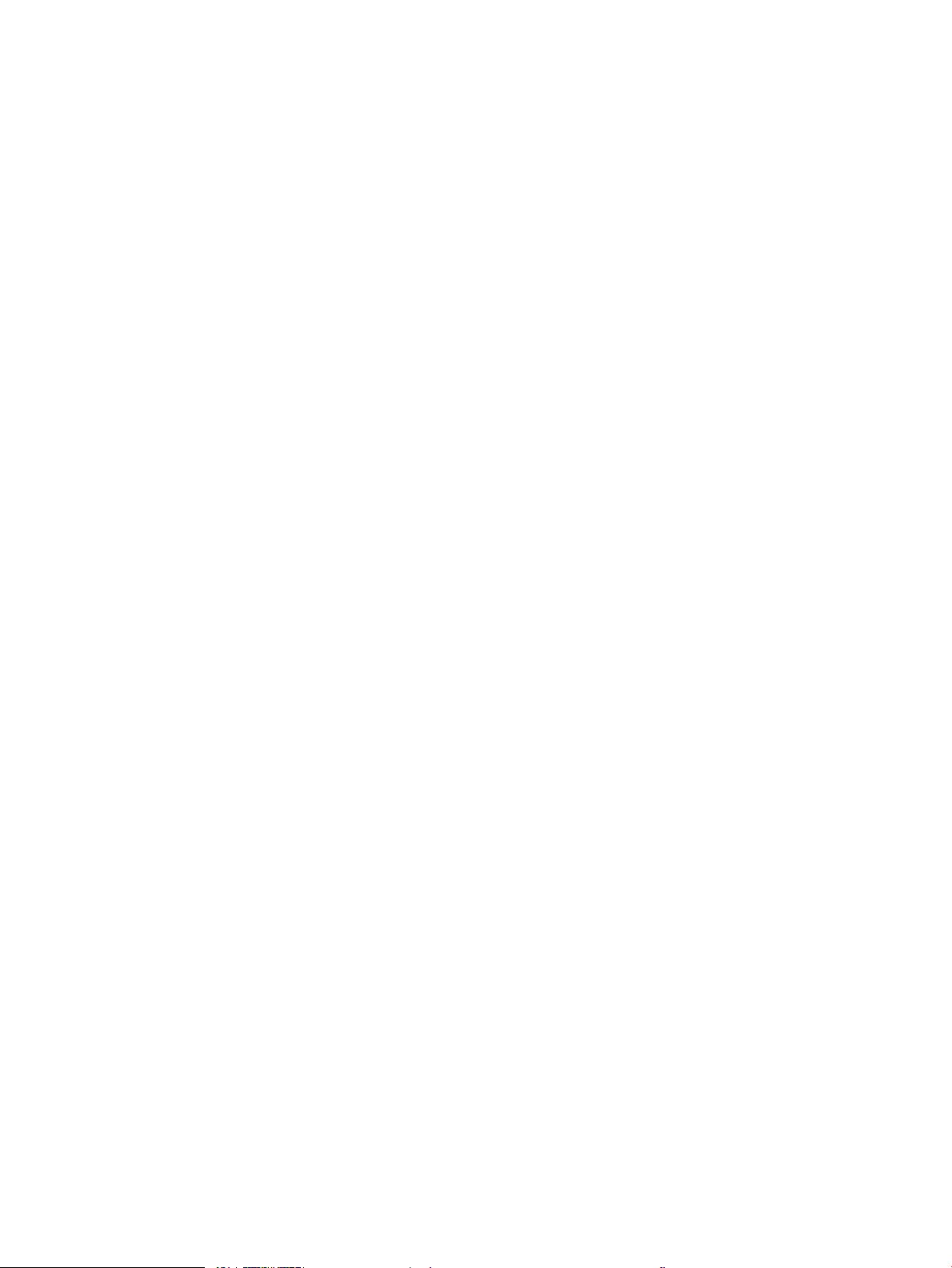
Innføring .............................................................................................................................................................. 35
Manuell mating av etiketter ............................................................................................................................. 35
Etikettretning ..................................................................................................................................................... 36
Kongurere 900-arks postboks med stifter, 3-skuer (Flow-modellen) ..................................................................... 37
Kongurere standard stifteplassering ........................................................................................................... 37
Kongurere driftsmodusen ............................................................................................................................. 37
3 Rekvisita, tilbehør og deler ................................................................................................................................................................... 41
Bestill rekvisita, tilbehør og deler ........................................................................................................................................ 42
Bestilling ............................................................................................................................................................. 42
Skifte ut tonerkassetten ....................................................................................................................................................... 43
Informasjon om tonerkassett .......................................................................................................................... 43
Ta ut og bytte ut blekkpatronen ...................................................................................................................... 43
Bytte stiftekassetten ............................................................................................................................................................. 47
4 Skrive ut ................................................................................................................................................................................................... 49
Utskriftsoppgaver (Windows) .............................................................................................................................................. 50
Slik skriver du ut (Windows) ............................................................................................................................. 50
Skrive ut på begge sider automatisk (Windows) .......................................................................................... 51
Skrive ut på begge sider manuelt (Windows) ............................................................................................... 51
Skrive ut ere sider per ark (Windows) .......................................................................................................... 52
Velge papirtype (Windows) .............................................................................................................................. 52
Flere utskriftsoppgaver .................................................................................................................................... 53
Utskriftsoppgaver (mac OS) ................................................................................................................................................. 54
Slik skriver du ut (Mac OS) ................................................................................................................................ 54
Skrive ut på begge sider automatisk (Mac OS) ............................................................................................. 54
Skrive ut på begge sider manuelt (Mac OS) ................................................................................................... 54
Skrive ut ere sider per ark (mac OS) ............................................................................................................. 55
Velge papirtype (mac OS) ................................................................................................................................. 55
Flere utskriftsoppgaver .................................................................................................................................... 55
Lagre utskriftsjobber på skriveren for å skrive ut senere eller privat ............................................................................ 57
Innføring .............................................................................................................................................................. 57
Opprette en lagret jobb (Windows) ................................................................................................................. 57
Opprette en lagret jobb (Mac OS) .................................................................................................................... 58
Skrive ut en lagret jobb ..................................................................................................................................... 58
Slette en lagret jobb .......................................................................................................................................... 59
Informasjon sendt til skriveren i jobbregnskapssammenheng ................................................................. 60
Mobilutskriftsløsninger ......................................................................................................................................................... 61
Innføring .............................................................................................................................................................. 61
Wi-Fi Direct (bare trådløse modeller som har HP Jetdirect 3100w BLE/NFC/Wireless-tilbehøret
installert) ............................................................................................................................................................. 61
iv NOWW
Page 7
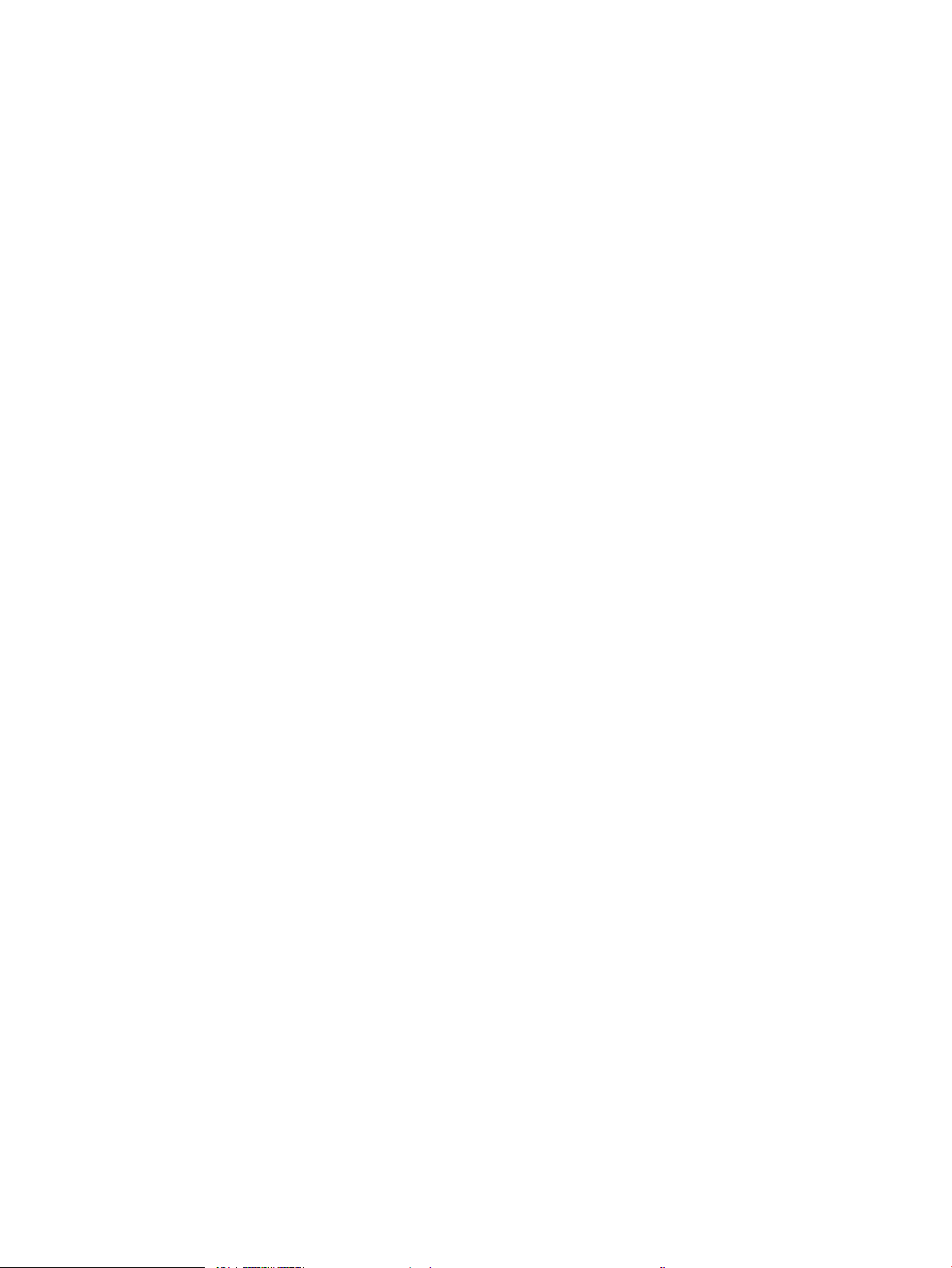
HP ePrint via e-post .......................................................................................................................................... 62
AirPrint ................................................................................................................................................................. 63
Innebygd Android-utskrift ................................................................................................................................ 63
Skrive ut fra en USB ashstasjon ........................................................................................................................................ 64
Innføring .............................................................................................................................................................. 64
Aktiver USB-porten for utskrift ....................................................................................................................... 64
Skrive ut USB-dokumenter .............................................................................................................................. 65
Skriv ut med Hi-Speed USB 2.0-port (kablet) .................................................................................................................... 66
Aktiver høyhastighets USB-porten for utskrift ............................................................................................. 66
5 Kopiere ..................................................................................................................................................................................................... 67
Kopiere ..................................................................................................................................................................................... 68
Kopiere på begge sider (tosidig) .......................................................................................................................................... 70
Flere alternativer når du kopierer ........................................................................................................................................ 72
Flere kopioppgaver ................................................................................................................................................................ 74
6 Skanning .................................................................................................................................................................................................. 75
Aktivere Skann til e-post ....................................................................................................................................................... 76
Innføring .............................................................................................................................................................. 76
Før du begynner ................................................................................................................................................ 76
Trinn 1: Gå til HPs innebygde webserver (EWS) ........................................................................................... 77
Trinn 2: Kongurere ID-innstillinger for nettverket ..................................................................................... 77
Trinn 3: Kongurere funksjonen Skann til e-post ........................................................................................ 78
Trinn 4: Kongurere hurtigsettet (valgfritt) .................................................................................................. 85
Trinn 5: Kongurere Skann til e-post for å bruke Oice 365 Outlook (valgfritt) ..................................... 86
Skanne til nettverksmappe .................................................................................................................................................. 89
Innføring .............................................................................................................................................................. 89
Før du begynner ................................................................................................................................................ 89
Trinn 1: Få tilgang til HPs innebygde webserver .......................................................................................... 89
Trinn 2: Skann til nettverksmappe ................................................................................................................. 89
Kongurer Skann til SharePoint® (bare Flow-modeller) .................................................................................................. 99
Innføring .............................................................................................................................................................. 99
Før du begynner ................................................................................................................................................ 99
Trinn 1: Gå til HPs innebygde webserver (EWS) ........................................................................................... 99
Trinn 2: Aktivere Skann til SharePoint® og opprette et Skann til SharePoint-hurtigsett ....................... 99
Skanneinnstillinger for hurtigsett og alternativer for Skann til SharePoint® ........................................ 101
Kongurere Skann til USB-stasjon .................................................................................................................................... 103
Innføring ........................................................................................................................................................... 103
Trinn 1: Få tilgang til HPs innebygde webserver ........................................................................................ 103
Trinn 2: Aktiver Skann til USB-stasjon ......................................................................................................... 103
Trinn 3: Kongurere hurtigsettet (valgfritt) ................................................................................................ 103
NOWW v
Page 8
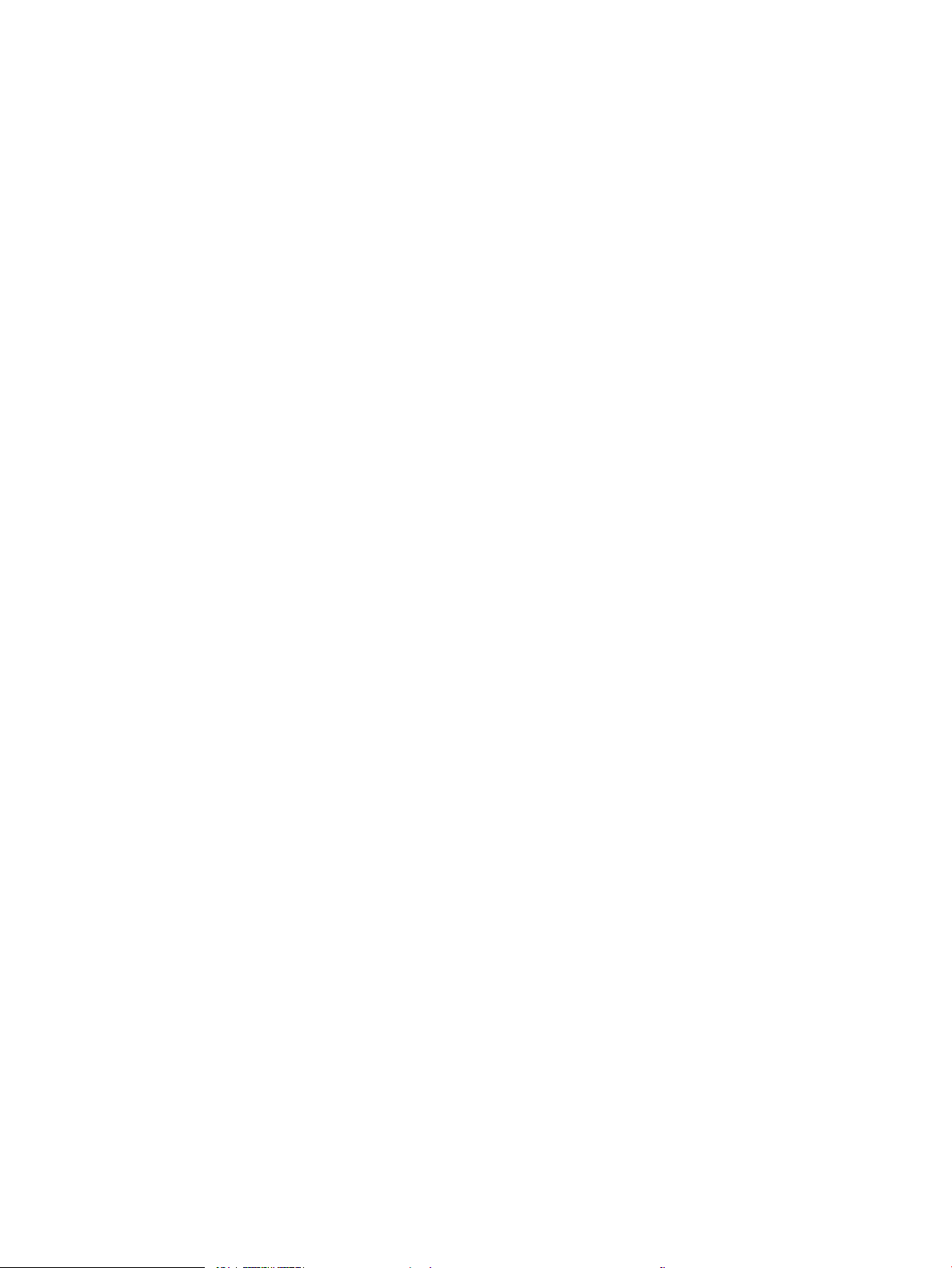
Standard skanneinnstillinger for oppsett for skanning til USB-stasjon ................................................. 104
Standard linnstillinger for oppsett for skanning til USB-stasjon .......................................................... 105
Skanne til e-post .................................................................................................................................................................. 107
Innføring ........................................................................................................................................................... 107
Skanne til e-post ............................................................................................................................................. 107
Skanne til jobblager ............................................................................................................................................................. 110
Innføring ........................................................................................................................................................... 110
Skanne til jobblager på skriveren ................................................................................................................. 110
Skrive ut fra jobblager på skriveren ............................................................................................................. 112
Skanne til en nettverksmappe ........................................................................................................................................... 113
Innføring ........................................................................................................................................................... 113
Skanne til en nettverksmappe ...................................................................................................................... 113
Skanne til SharePoint .......................................................................................................................................................... 115
Innføring ........................................................................................................................................................... 115
Skanne til SharePoint ..................................................................................................................................... 115
Skann til USB-stasjon .......................................................................................................................................................... 117
Innføring ........................................................................................................................................................... 117
Skann til USB-stasjon ..................................................................................................................................... 117
Flere alternativer når du skanner ...................................................................................................................................... 119
HP JetAdvantage-løsninger for bedrifter ........................................................................................................................ 122
Flere skanneoppgaver ........................................................................................................................................................ 123
7 Faks ........................................................................................................................................................................................................ 125
Kongurere faks .................................................................................................................................................................. 126
Innføring ........................................................................................................................................................... 126
Kongurere faksen ved hjelp av skriverens kontrollpanel ....................................................................... 126
Endre fakskongurasjoner ................................................................................................................................................. 127
Oppringingsinnstillinger ................................................................................................................................. 127
Generelle innstillinger for fakssending ........................................................................................................ 128
Innstillinger for faksmottak ........................................................................................................................... 128
Sende en faks ....................................................................................................................................................................... 130
Flere faksoppgaver .............................................................................................................................................................. 132
8 Administrere skriveren ........................................................................................................................................................................ 133
Avansert kongurasjon med HPs innebygde webserver (EWS) ................................................................................... 134
Innføring ........................................................................................................................................................... 134
Få tilgang til HPs innebygde webserver (EWS) ........................................................................................... 135
Funksjoner i HPs innebygde webserver (EWS) ........................................................................................... 135
Kongurere IP-nettverksinnstillinger ............................................................................................................................... 144
Ansvarsfraskrivelse for skriverdeling .......................................................................................................... 144
Vise eller endre nettverksinnstillinger ......................................................................................................... 144
vi NOWW
Page 9
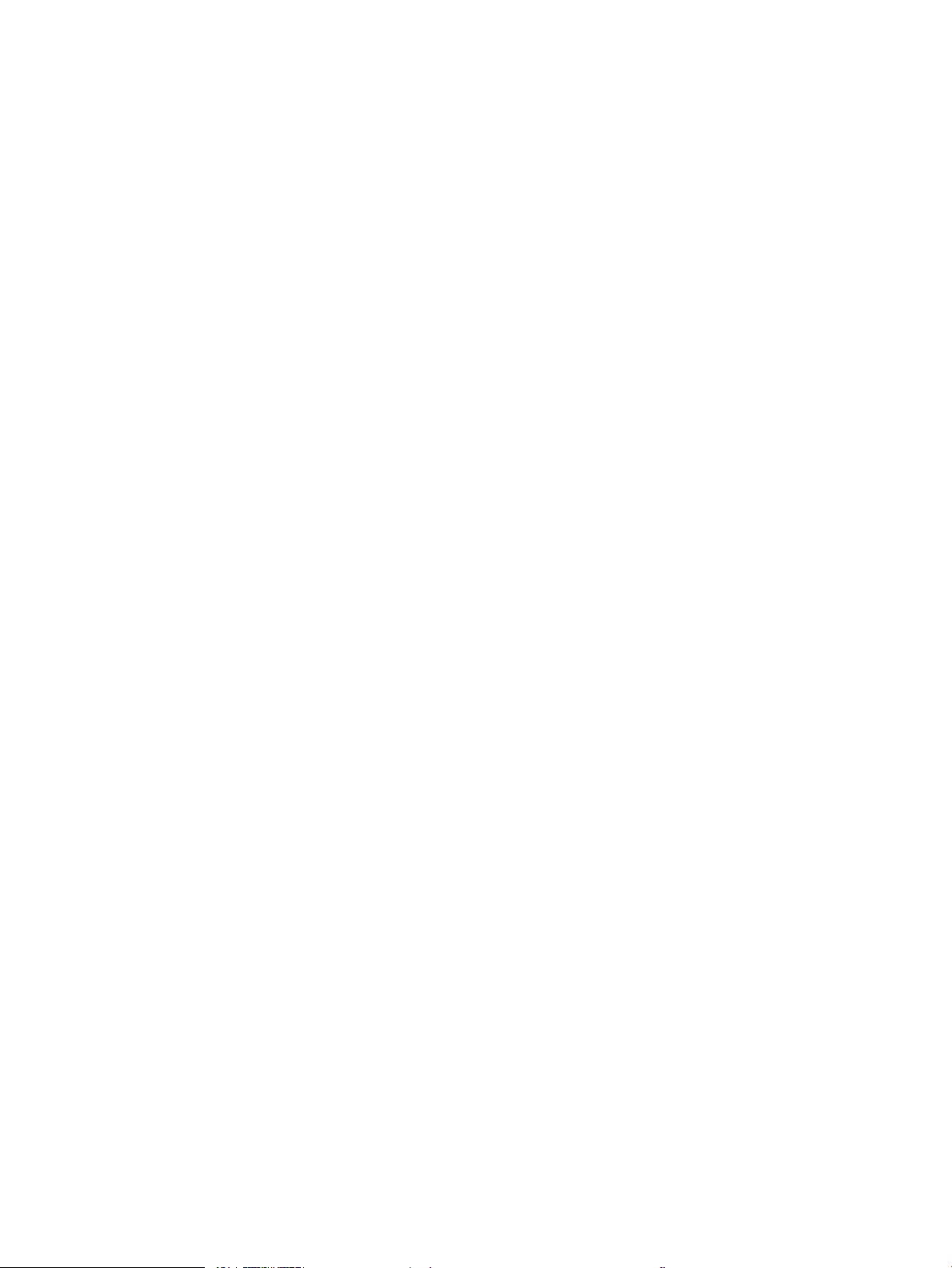
Gi skriveren nytt navn i nettverket ............................................................................................................... 144
Kongurere IPv4 TCP/IP-parametere manuelt fra kontrollpanelet ........................................................ 145
Kongurere IPv6 TCP/IP-parametere manuelt fra kontrollpanelet ........................................................ 145
Innstillinger for koblingshastighet og tosidig ............................................................................................. 146
Skriverens sikkerhetsfunksjoner ....................................................................................................................................... 147
Innføring ........................................................................................................................................................... 147
Sikkerhetserklæringer .................................................................................................................................... 147
IP-sikkerhet ...................................................................................................................................................... 147
Tilordne eller endre systempassordet ved hjelp av HPs innebygde webserver ................................... 147
Krypteringsstøtte: HP sikker harddisk med høy ytelse ............................................................................. 148
Låse formatereren .......................................................................................................................................... 148
Innstillinger for strømsparing ............................................................................................................................................ 149
Innføring ........................................................................................................................................................... 149
Skrive ut med EconoMode ............................................................................................................................. 149
Start tidsuret for hvilemodus og kongurer at skriveren skal bruke 1 watt eller mindre. .................. 149
Angi hvilemodusplan ...................................................................................................................................... 150
HP Web Jetadmin ................................................................................................................................................................. 151
Programvare- og fastvareoppdateringer ........................................................................................................................ 152
9 Løse problemer .................................................................................................................................................................................... 153
Kundestøtte .......................................................................................................................................................................... 154
Hjelpesystem på kontrollpanelet ...................................................................................................................................... 155
Tilbakestill til fabrikkinnstillinger ....................................................................................................................................... 156
Innføring ........................................................................................................................................................... 156
Metode 1: Tilbakestille fabrikkinnstillinger fra skriverens kontrollpanel ............................................... 156
Metode 2: Tilbakestille fabrikkinnstillinger fra HPs innebygde webserver (bare
nettverkstilkoblede skrivere) ......................................................................................................................... 156
Meldingen om lite eller svært lite i kassetten vises på skriverens kontrollpanel ...................................................... 157
Skriveren mater papir feil ................................................................................................................................................... 158
Innføring ........................................................................................................................................................... 158
Skriveren henter ikke papir ............................................................................................................................ 158
Skriveren henter ere papirark samtidig ..................................................................................................... 160
Dokumentmateren produserer papirstopp, forskyver papiret eller drar inn ere papirark ................ 163
Fjerne fastkjørt papir ........................................................................................................................................................... 165
Innføring ........................................................................................................................................................... 165
Papirstoppsteder ............................................................................................................................................. 166
Auto-navigering for fjerning av fastkjørt papir ........................................................................................... 167
Er det ofte papirstopp på skriveren? ............................................................................................................ 167
Fjerne fastkjørt papir i dokumentmateren (31.13) .................................................................................... 167
Fjerne fastkjørt papir i sku 1 (13.A1) ......................................................................................................... 169
Fjerne fastkjørt papir i sku 2, 3, 4, 5 (13.A2, 13.A3, 13.A4, 13.A5) ...................................................... 171
NOWW vii
Page 10
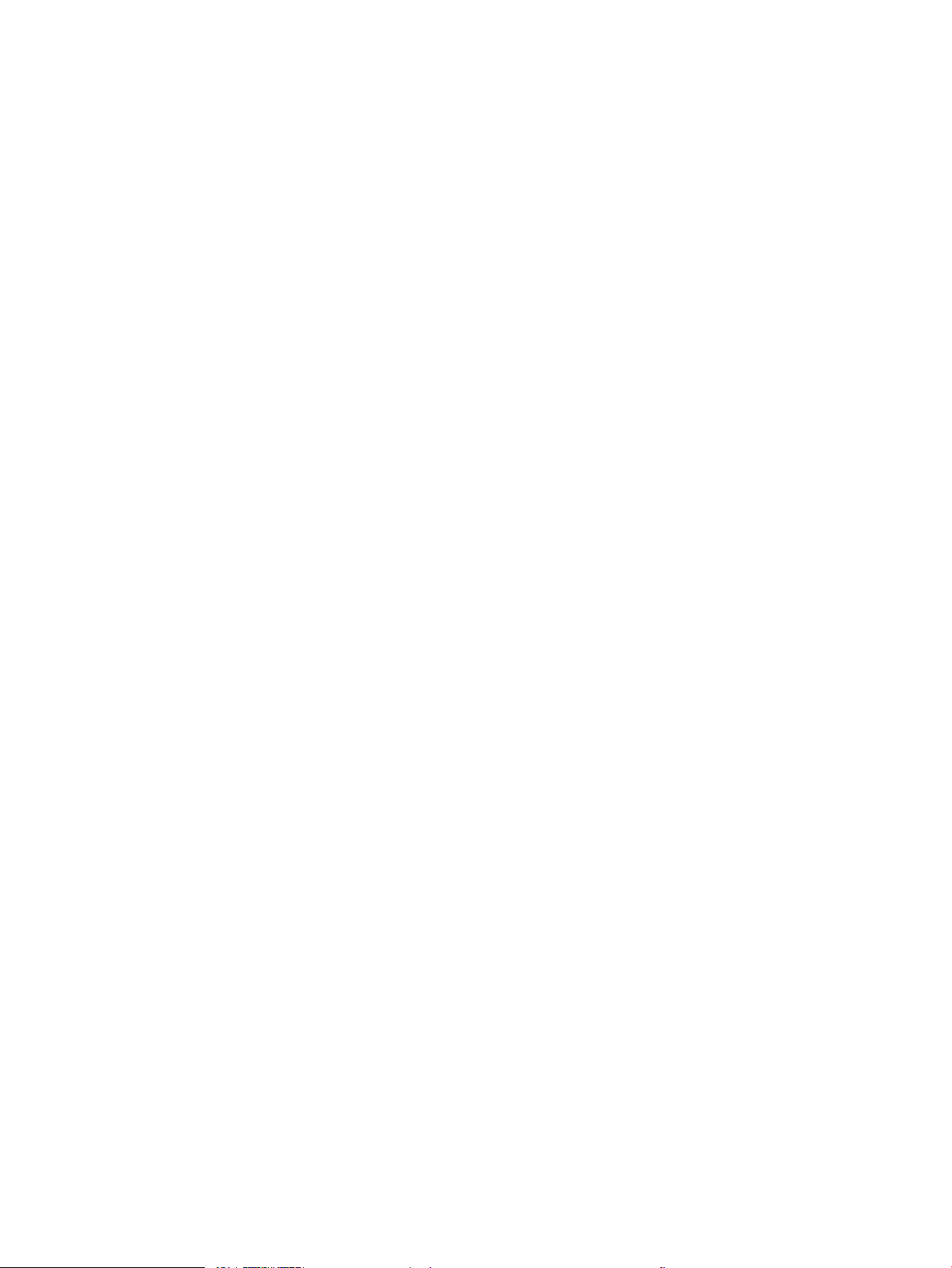
Fjerne fastkjørt papir i 2100-arks høykapasitetsinnskuen (13.A, 13.F) .............................................. 175
Fjerne fastkjørt papir i høyre deksel og varmeelementområdet (13.B9, 13.B2, 13.FF) ..................... 177
Fjerne fastkjørt papir i utskuen (13.E1) .................................................................................................... 180
Fjerne fastkjørt papir i tosidigenheten (13.C, 13.D, 13.B) ......................................................................... 180
Fjerne fastkjørt papir i konvoluttmateren (13.A) ........................................................................................ 181
Fjerne fastkjørt papir i HP 900-arks postboks med stifter, 3-skuer (13.E, 13.7) ............................... 183
Fjerne fastkjørte stifter (13.8) ....................................................................................................................... 185
Løs problemer med utskriftskvaliteten ............................................................................................................................ 188
Innføring ........................................................................................................................................................... 188
Feilsøke utskriftskvalitet ................................................................................................................................ 188
Forbedre kopibildekvaliteten ............................................................................................................................................. 193
Kontroller at det ikke er smuss eller ekker på skannerglasset ............................................................. 193
Kalibrere skanneren ........................................................................................................................................ 194
Kontrollere papirinnstillingene ...................................................................................................................... 195
Kontrollere innstillinger for bildejustering ................................................................................................... 195
Optimalisere kopikvaliteten for tekst eller bilder ....................................................................................... 196
Kant til kant-kopiering .................................................................................................................................... 196
Forbedre skannekvaliteten ................................................................................................................................................ 197
Kontroller at det ikke er smuss eller ekker på skannerglasset ............................................................. 197
Kontrollere oppløsningsinnstillingene ......................................................................................................... 198
Kontrollere innstillinger for bildejustering ................................................................................................... 199
Optimalisere skannekvaliteten for tekst eller bilder ................................................................................. 199
Kontrollere innstillingene for utskriftskvalitet ............................................................................................ 200
Forbedre faksbildekvaliteten ............................................................................................................................................. 201
Kontroller at det ikke er smuss eller ekker på skannerglasset ............................................................. 201
Kontrollere oppløsningsinnstillingene for faks som sendes .................................................................... 202
Kontrollere innstillinger for bildejustering ................................................................................................... 203
Optimalisere fakskvaliteten for tekst eller bilder ....................................................................................... 203
Kontrollere innstillinger for feilkorrigering .................................................................................................. 203
Kontrollere innstillingen for Tilpass til side ................................................................................................. 204
Sende til en annen faksmaskin ..................................................................................................................... 204
Kontrollere avsenderens faksmaskin .......................................................................................................... 204
Løse faksproblemer ............................................................................................................................................................ 205
Sjekkliste for å løse faksproblemer .............................................................................................................. 205
Generelle faksproblemer ............................................................................................................................... 206
Stikkordregister ........................................................................................................................................................................................ 209
viii NOWW
Page 11
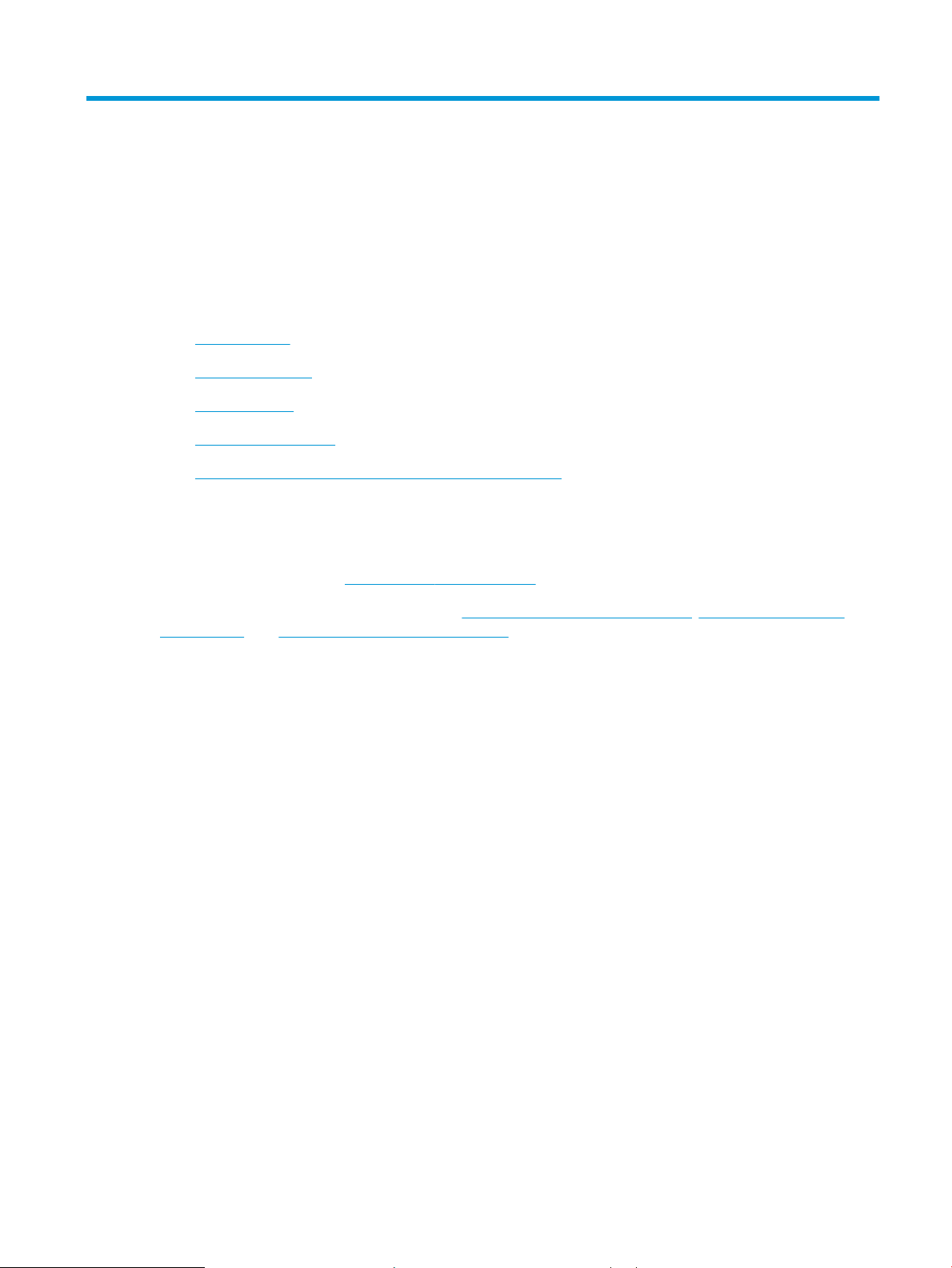
1 Skriveroversikt
●
Advarselikoner
●
Potensiell støtfare
●
Inndelt oversikt
●
Skriverspesikasjoner
●
Oppsett av skrivermaskinvare og programvareinstallering
Mer informasjon
Den følgende informasjonen er riktig på publiseringstidspunktet.
For å få videohjelp kan du se www.hp.com/videos/LaserJet.
Hvis du vil ha oppdatert informasjon, kan du se www.hp.com/support/ljE62655mfp, www.hp.com/support/
ljE62665mfp eller www.hp.com/support/ljE62675mfp.
HPs omfattende hjelp for skriveren inneholder følgende informasjon:
● Installer og kongurer
● Lær og bruk
● Løse problemer
● Laste ned oppdateringer for programvare og fastvare
● Delta i støttefora
● Finn informasjon om garanti og forskrifter
NOWW 1
Page 12
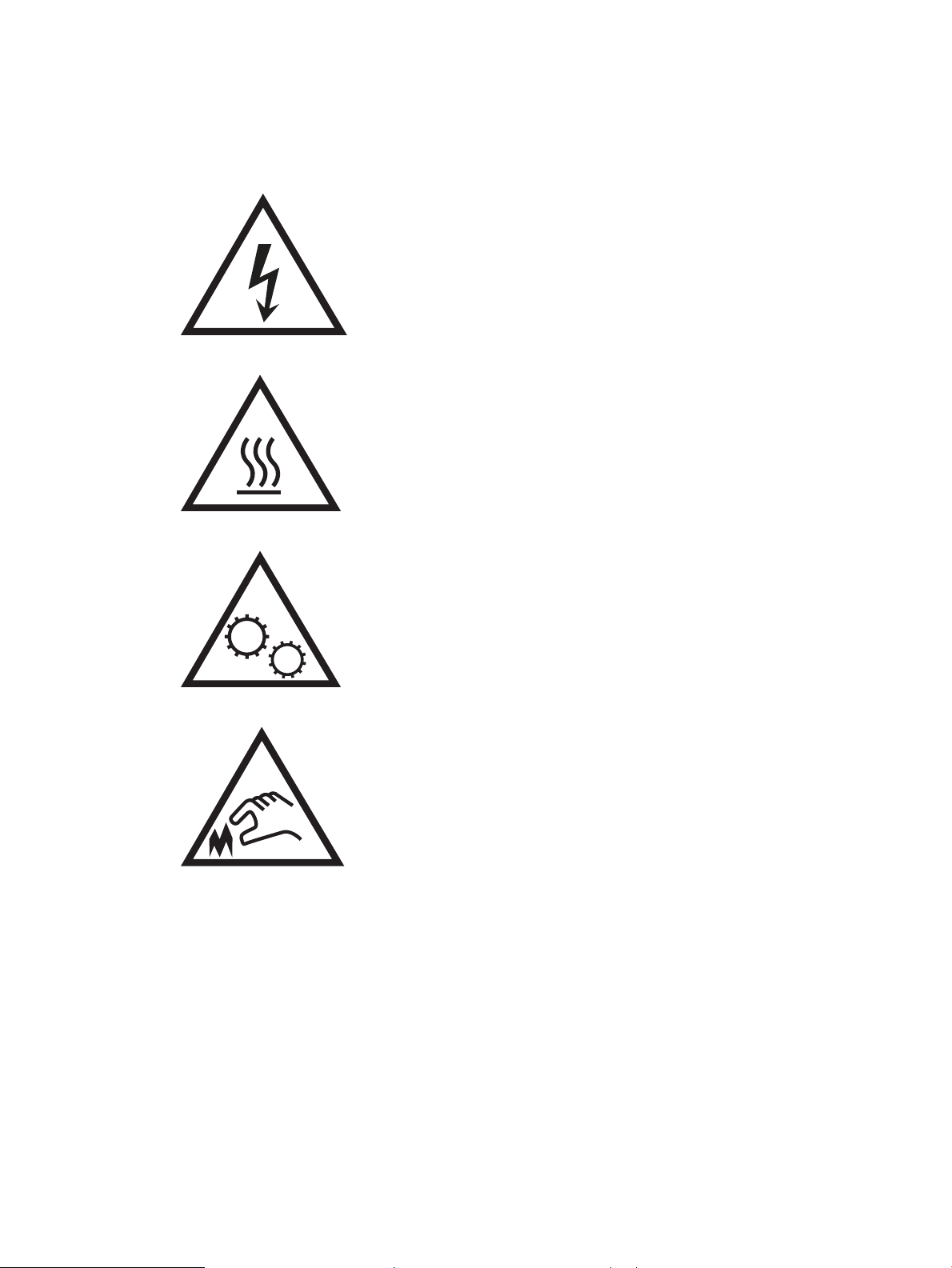
Advarselikoner
Forklaring på advarselikoner: Følgende advarselikoner kan vises på HP-produkter. Vis varsomhet der det er
aktuelt.
●
Forsiktig: Elektrisk støt
●
Forsiktig: Varm overate
●
Forsiktig: Hold kroppsdeler unna bevegelige deler
●
Forsiktig: Skarp kant i umiddelbar nærhet
2 Kapittel 1 Skriveroversikt NOWW
Page 13
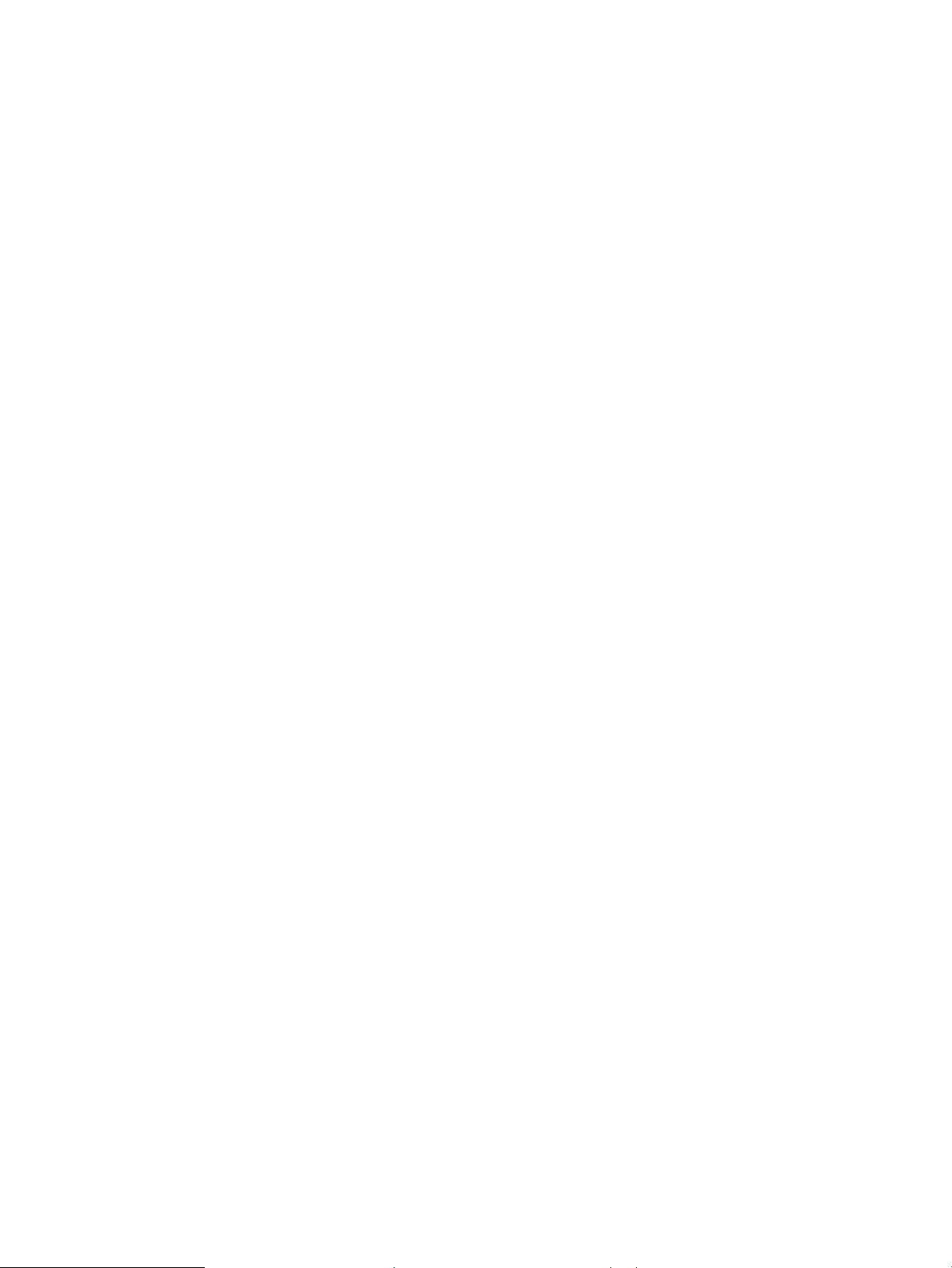
Potensiell støtfare
Følg alltid grunnleggende sikkerhetsforholdsregler når du bruker dette produktet for å redusere risikoen for
brannskade eller elektrisk støt.
● Les og forstå alle instruksjonene i brukerhåndboken.
● Les alle advarsler og instruksjoner som er merket på produktet.
● Bruk bare en jordet stikkontakt når du kobler produktet til en strømkilde. Hvis du ikke vet om stikkontakten
er jordet, må du høre med en autorisert elektriker.
● Ikke berør kontaktene på noen av kontaktene på produktet. Bytt umiddelbart ledninger som er skadet.
● Koble produktet fra strømuttaket før rengjøring.
● Ikke installer eller bruk dette produktet i nærheten av vann eller når du er våt.
● Installer produktet ordentlig på et stabilt underlag.
● Installer produktet på et beskyttet sted der ingen kan trå på eller snuble i strømledningen.
NOWW Potensiell støtfare 3
Page 14
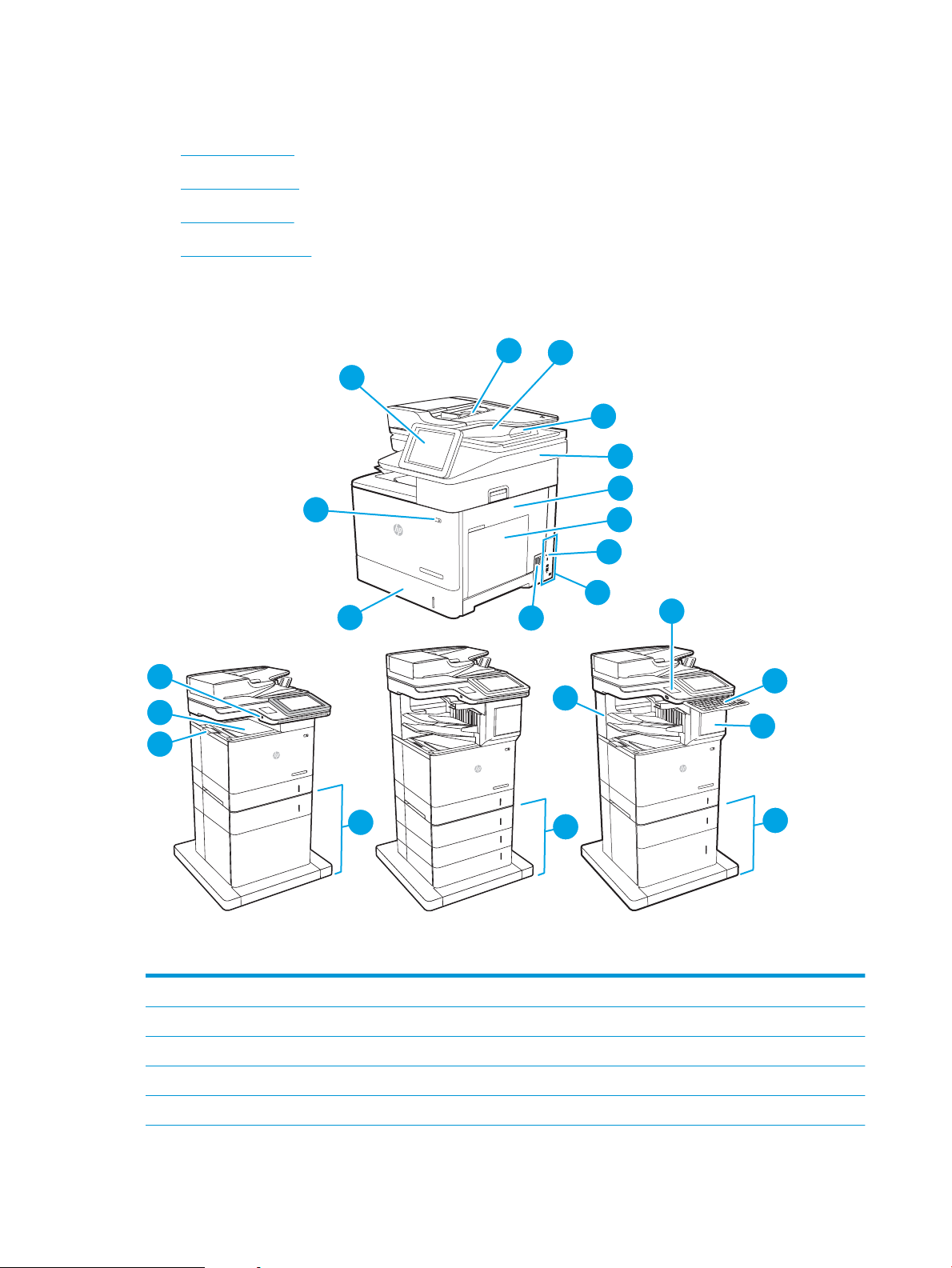
Inndelt oversikt
22
2
3
3
14
15
13
16
1
2
6
5
4
7
9
10
12
8
11
18
19
20
21
17
1
2
3
●
Skriver, sett forfra
●
Skriver, sett bakfra
●
Grensesnittporter
●
Kontrollpanelvisning
Skriver, sett forfra
1 Kontrollpanel med berøringsskjerm i farger (kan vippes oppover slik at den blir enklere å lese)
2 Dokumentmaterens innsku
3 Utsku for dokumentmater
4 Forlenger for dokumentmaterens utsku (forlenge denne når du skanner lengre – for eksempel juridisk – papir)
5 Skanneenhet
4 Kapittel 1 Skriveroversikt NOWW
Page 15
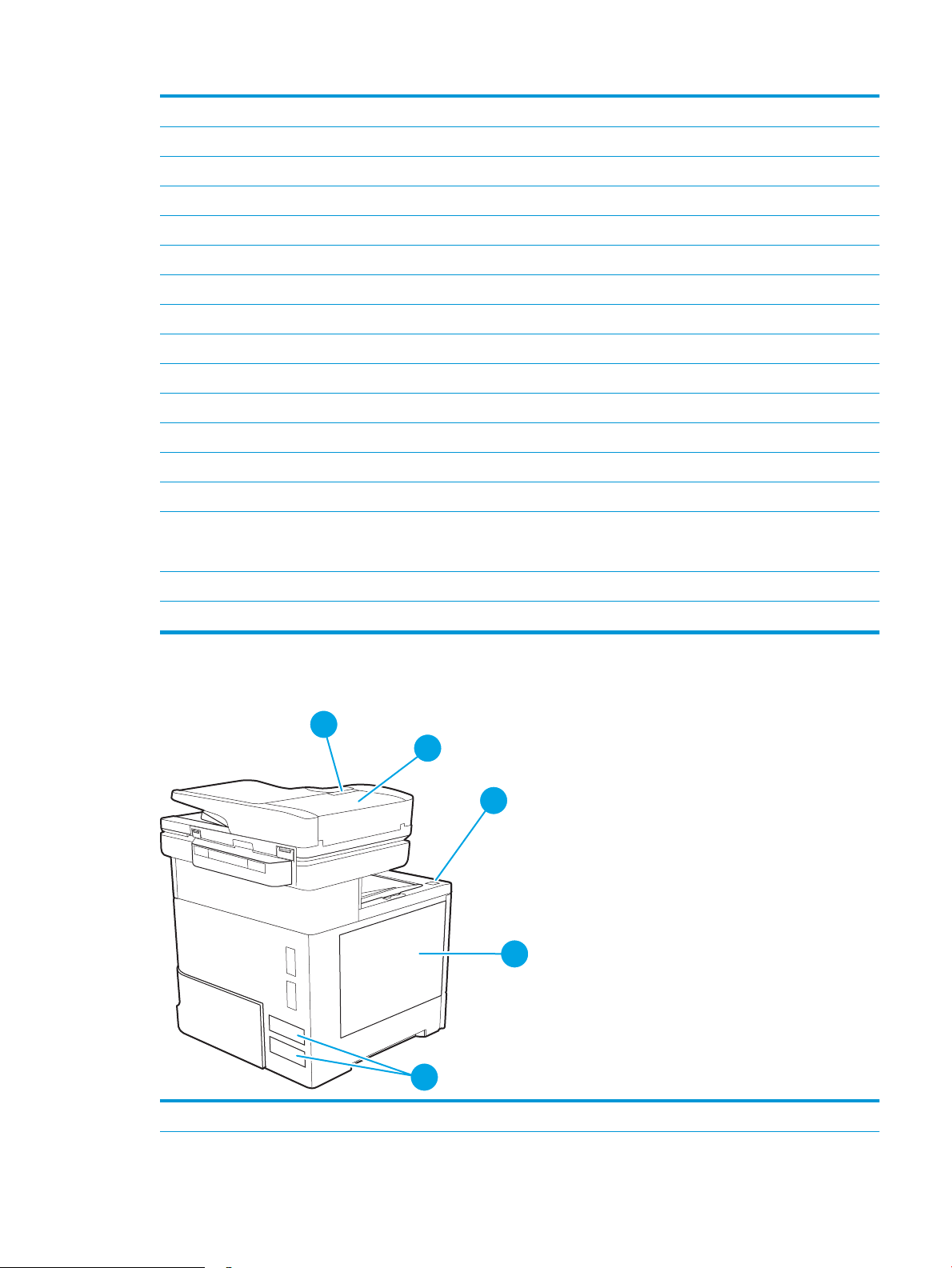
6 Høyre deksel (for fjerning av fastkjørt papir)
3
2
1
4
5
7 Sku 1 (erfunksjonssku)
8 Formaterer (med grensesnittporter)
9 Spor for sikkerhetslås av kabeltype
10 Strømtilkobling
11 Sku 2
12 Av/på-knapp
13 USB-port på enheten
14 Utsku
15 Utskuorlenger
16 1 x 550-arks papirmater med stativ (ekstrautstyr)
17 3 x 550-arks papirmater med stativ (ekstrautstyr)
18 900-arks postboks med stifter, 3-skuer (bare E62665hs-, E62665z-, E62675z-modeller)
19 Lomme for integrering av maskinvare (for tilkobling av tilbehør og tredjepartsenheter)
20 Tastatur (bare E62665z-, E62675z-modeller). Trekk tastaturet rett ut for å bruke det.
FORSIKTIG: Lukk tastaturet når det ikke er i bruk.
21 Deksel til stifteenhet (bare E62665hs-, E62665z-, E62675z-modeller)
22 1 x 550-arks mater pluss 2100-arks høykapasitetsmater (ekstrautstyr)
Skriver, sett bakfra
1 Utløser for dokumentmaterdeksel
NOWW Inndelt oversikt 5
Page 16
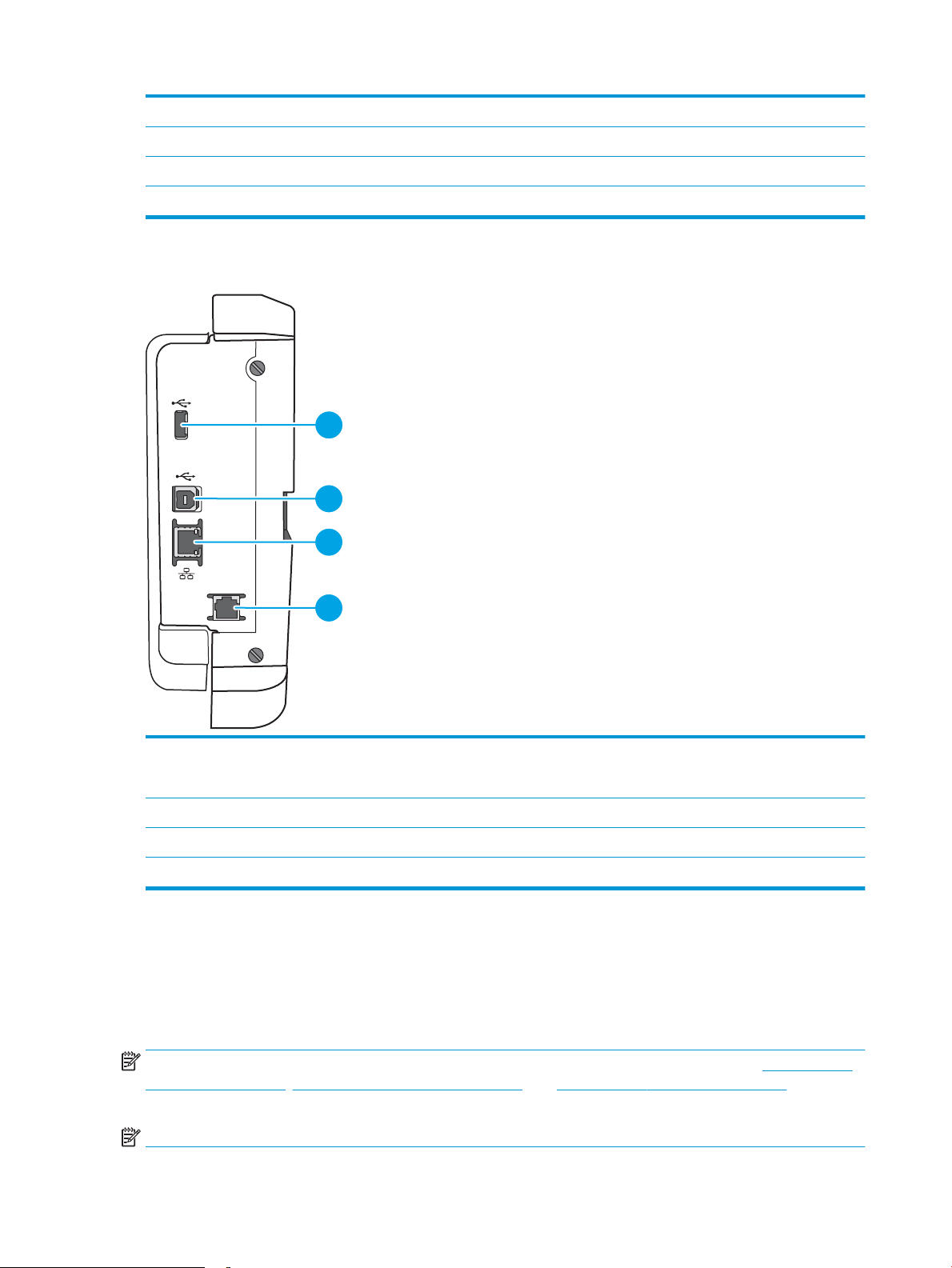
2 Dokumentmaterdeksel (tilgang for fjerning av fastkjørt papir)
1
2
3
4
3 Utløserknapp for kassettdeksel
4 Kassettdeksel (tilgang til tonerkassetten)
5 Etikett med serienummer og produktnummer
Grensesnittporter
1 Verts-USB-port for tilkobling av eksterne USB-enheter (denne porten kan være dekket til)
MERK: Du får enkel tilgang til USB-utskrift ved å bruke USB-porten i nærheten av kontrollpanelet.
2 Høyhastighets-USB 2.0-utskriftsport
3 Ethernet-nettverksport for LAN (Local Area Network) (RJ-45)
4 Faksport (bare faksmodeller)
Kontrollpanelvisning
På startsiden får du tilgang til skriverfunksjonene, og du ser gjeldende status for skriveren.
Du kan når som helst gå tilbake til startskjermbildet ved å berøre Hjem-knappen på venstre side av
kontrollpanelet på skriveren, eller berøre Hjem-knappen øverst i venstre hjørne på de este skjermbilder.
MERK: Hvis du vil ha mer informasjon om funksjonene til skriverens kontrollpanel, kan du gå til www.hp.com/
support/ljE62655mfp, www.hp.com/support/ljE62665mfp eller www.hp.com/support/ljE62675mfp Velg
Veiledninger og deretter velge Generell referanse.
MERK: Funksjonene som vises på startsiden, kan variere avhengig av skriverkongurasjonen.
6 Kapittel 1 Skriveroversikt NOWW
Page 17
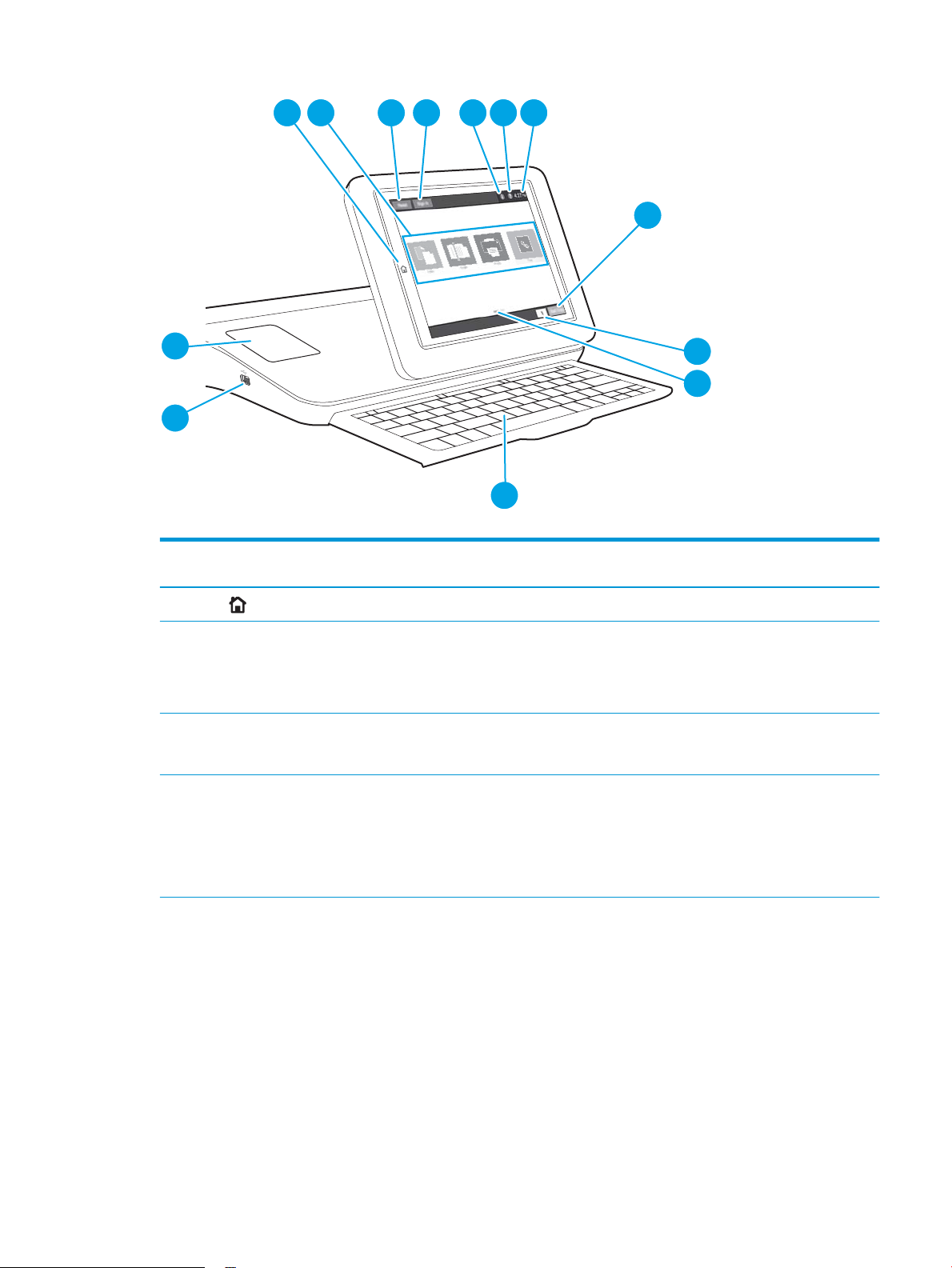
3 421
5 6 7
8
9
10
12
13
11
Tabell 1-1 Forklaring av skriverens kontrollpanel
Bildeforklaring
1
2 Programområde Trykk på et av ikonene for å åpne programmet. Dra skjermen sidelengs for å få tilgang til
3 Tilbakestill-knappen Trykk på Tilbakestill-knappen for å fjerne endringer, vekke skriveren fra en pausestatus,
4 Påloggings- eller avloggings-
Skriverkomponent Beskrivelse
Hjem-knapp
knapp
Trykk på Hjem-knappen for å gå tilbake til startskjermen.
ere programmer.
MERK: Tilgjengelige programmer varierer fra skriver til skriver. Administratoren kan
kongurere hvilke programmer som vises og hvilken rekkefølge de skal vises i.
tilbakestille feltet for kopiantall, vise skjulte feil og gjenopprette standardinnstillingene
(inkludert språk og tastaturoppsettet).
Trykk på påloggingsknappen for å få tilgang til sikre funksjoner.
Velg Logg av-knappen for å logge av skriveren. Skriveren tilbakestiller alle alternativer til
standardinnstillingene.
MERK: Denne knappen vises bare hvis administratoren har kongurert skriveren for å
kreve tillatelse for å få tilgang til funksjoner.
NOWW Inndelt oversikt 7
Page 18
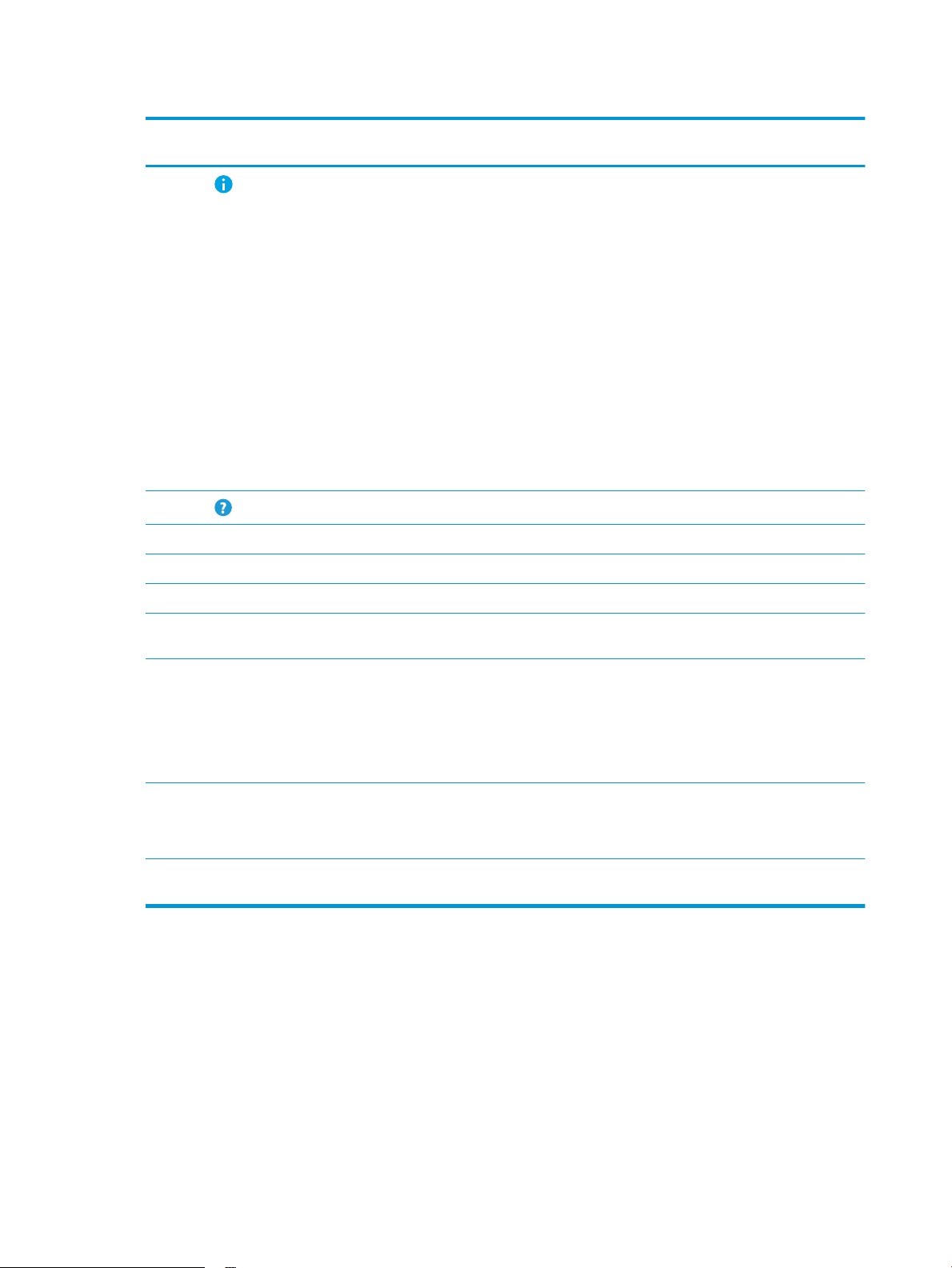
Tabell 1-1 Forklaring av skriverens kontrollpanel (forts.)
Bildeforklaring
5
6
7 Gjeldende tid Viser gjeldende klokkeslett.
8 Start kopiering-knapp Trykk på Start kopiering-knappen for å starte en kopieringsjobb.
9 Kopiantall Kopiantall-feltet viser antall kopier som skriveren skal lage.
Skriverkomponent Beskrivelse
Informasjon-knapp
Hjelp-knapp
Velg informasjonsknappen for å få opp en side som gir tilgang til ere typer
skriverinformasjon. Velg knappen nederst på skjermen for å få følgende informasjon:
● Visningsspråk: Endre språkinnstillingen for den gjeldende brukerøkten.
● Hvilemodus: Sett skriveren i dvalemodus.
● Wi-Fi Direct: Se informasjon om hvordan du kan koble deg direkte til skriveren ved
hjelp av en telefon, et nettbrett eller en annen enhet med Wi-Fi (bare når HP Jetdirect
3100w BLE/NFC/Wireless-tilbehøret er installert).
● Trådløs: Vis eller endre innstillinger for trådløs tilkobling (bare når et valgfritt trådløst
tilbehør for HP Jetdirect 2900nw utskriftsserver er installert).
● Ethernet: Vis og endre innstillingene for Ethernet-tilkoblingen.
● HP webtjenester: Vis informasjon om å koble til og skrive ut til skriveren ved hjelp av
HPS webtjenester (ePrint).
● Faksnummer: Vis faksnummeret for skriveren (bare faksmodeller).
Trykk på Hjelp-knappen for å åpne det innebygde hjelpesystemet.
10 Startskjermens sideindikator Angir antall sider på startskjermbildet eller i et program. Den gjeldende siden utheves. Dra
11 Tastatur
(Bare Flow-modeller)
12 USB-port med enkel tilgang Sett inn en USB-ashstasjon for utskrift eller skanning uten en datamaskin eller for å
13 Lomme for integrering av
maskinvare (HIP)
Slik bruker du kontrollpanelet
Bruk følgende handlinger til å bruke skriverens kontrollpanel.
skjermen sidelengs for å bla mellom sidene.
Flow-modeller har et fysisk tastatur. Tastene er tilordnet et språk på samme måte som
det virtuelle tastaturet på skriverens berøringsskjerm. Når tastaturoppsett for det virtuelle
tastaturet endres, får tastene på det fysiske tastaturet nye tilordninger for å stemme
overens med de nye innstillingene.
MERK: På enkelte steder leveres skriveren med selvklebende tastaturoverlegg som kan
tilpasse tastene for ulike språk.
oppdatere printerfastvaren.
MERK: En administrator må aktivere denne porten før bruk.
For tilkobling av tilbehør og tredjepartsenheter.
8 Kapittel 1 Skriveroversikt NOWW
Page 19
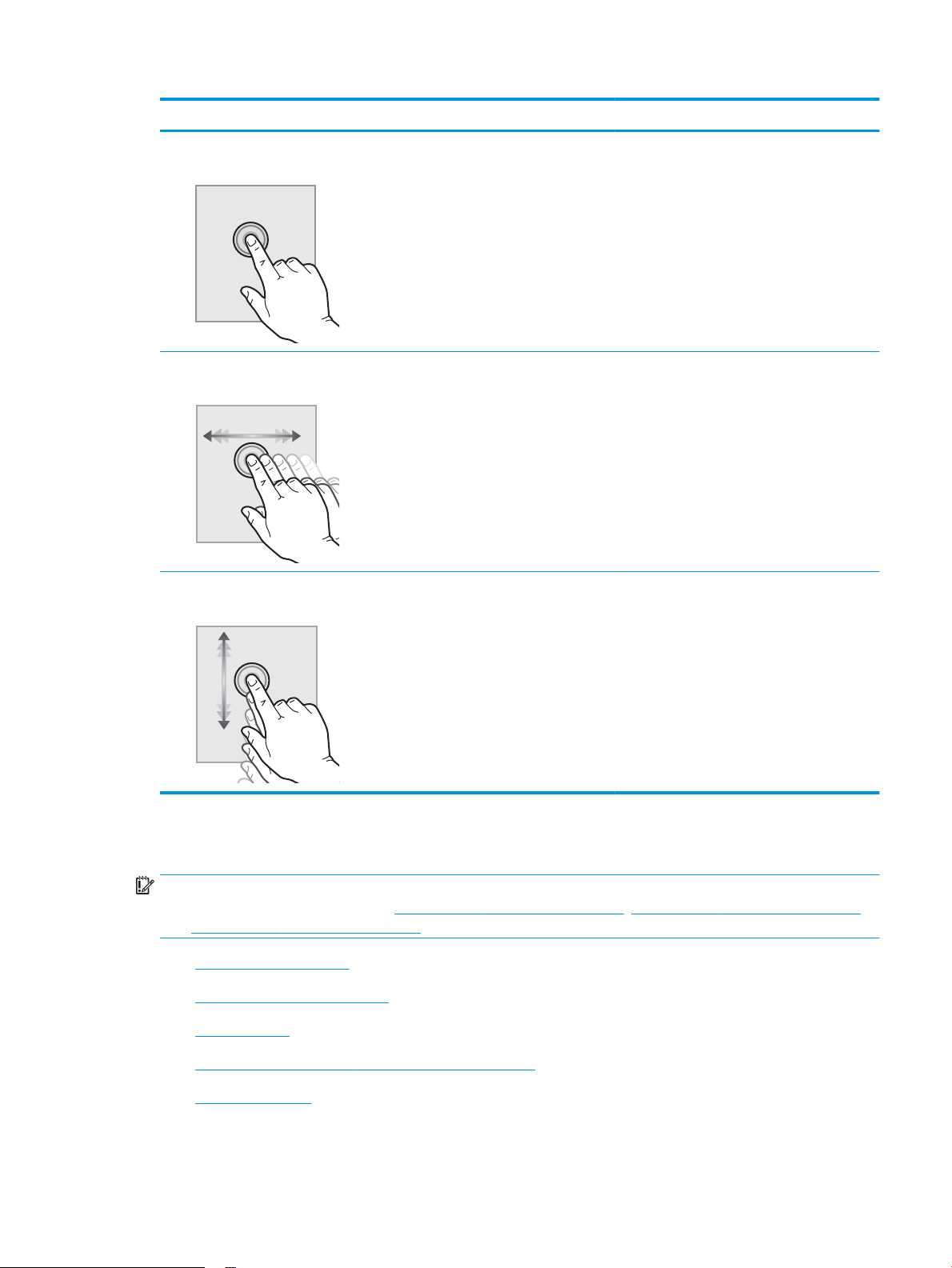
Handling Beskrivelse Eksempel
Trykk på Trykk på et element på skjermen for å velge det
elementet eller åpne den menyen. Når du blar
gjennom menyer, kan du stoppe å bla ved å
trykke lett på skjermen.
Dra Trykk på skjermen og beveg ngeren vannrett
for å bla til siden.
Bla Trykk på skjermen og beveg ngeren loddrett for
å bla opp og ned. Når du blar gjennom menyer,
kan du stoppe å bla ved å trykke lett på
skjermen.
Trykk på Innstillinger-ikonet for å åpne
Innstillinger-appen.
Sveip helt til Innstillinger-appen vises.
Bla gjennom Innstillinger-appen.
Skriverspesikasjoner
VIKTIG: Følgende spesikasjoner er korrekte på utgivelsestidspunktet, men de kan endres over tid. Hvis du vil
ha oppdatert informasjon, kan du se www.hp.com/support/ljE62655mfp, www.hp.com/support/ljE62665mfp
eller www.hp.com/support/ljE62675mfp.
●
Tekniske spesikasjoner
●
Operativsystemer som støttes
●
Skriverens mål
●
Strømforbruk, elektriske spesikasjoner og lydutslipp
●
Driftsmiljøområde
NOWW Skriverspesikasjoner 9
Page 20
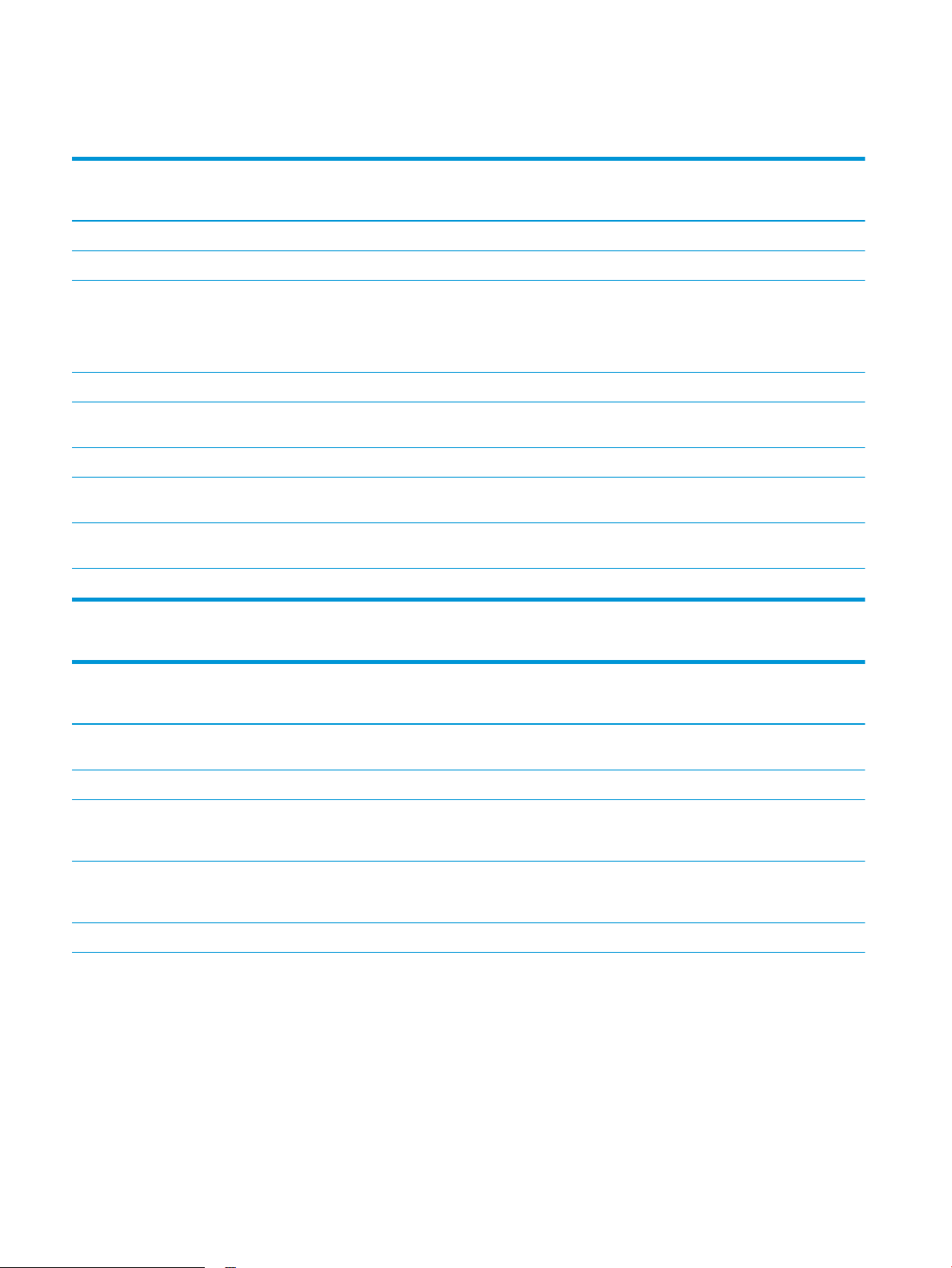
Tekniske spesikasjoner
Tabell 1-2 Spesikasjoner for papirhåndtering
Funksjoner for papirhåndtering Modell E62655dn
(produktnummer 3GY14A)
Sku 1 (kapasitet på 100 ark) Inkludert Inkludert Inkludert
Sku 2 (kapasitet på 550 ark) Inkludert Inkludert Inkludert
1 x 550-arks papirmater
MERK: Disse modellene støtter
opptil seks valgfrie 1 x 550-arks
papirmatere
1 x 550-arks papirmater med stativ Tilleggsutstyr Tilleggsutstyr Tilleggsutstyr
1 x 550-arks mater pluss 2100-arks
høykapasitetsmater
3 x 550-arks papirmater med stativ Tilleggsutstyr Tilleggsutstyr Tilleggsutstyr
Konvoluttmaterkassett for utskrift
av opptil 75 konvolutter
900-arks postboks med stifter, 3-
skuer
Automatisk tosidig utskrift Inkludert Inkludert Inkludert
Tilleggsutstyr Tilleggsutstyr Tilleggsutstyr
Tilleggsutstyr Tilleggsutstyr Tilleggsutstyr
Tilleggsutstyr Tilleggsutstyr Tilleggsutstyr
Støttes ikke Inkludert med E62665hs Inkludert
Modell E62665h, E62665hs
(produktnummer 3GY16A, 3GY15A)
Modell E62665z, E62675z
(produktnummer 3GY17A, 3GY18A)
Tabell 1-3 Tilkoblingsspesikasjoner
Tilkoblingsfunksjoner Modell E62655dn
(produktnummer 3GY14A)
10/100/1000 Ethernet LANtilkobling med IPv4 og IPv6
Hi-Speed USB 2.0 Inkludert Inkludert Inkludert
USB-port med enkel tilgang for
utskrift uten datamaskin, og for
oppgradering av fastvaren
Lomme for integrering av
maskinvare for tilkobling av
tredjepartsenheter
HP interne USB-porter Tilleggsutstyr Tilleggsutstyr Tilleggsutstyr
Inkludert Inkludert Inkludert
Inkludert Inkludert Inkludert
Inkludert Inkludert Inkludert
Modell E62665h, E62665hs
(produktnummer 3GY16A, 3GY15A)
Modell E62665z, E62675z
(produktnummer 3GY17A, 3GY18A)
10 Kapittel 1 Skriveroversikt NOWW
Page 21
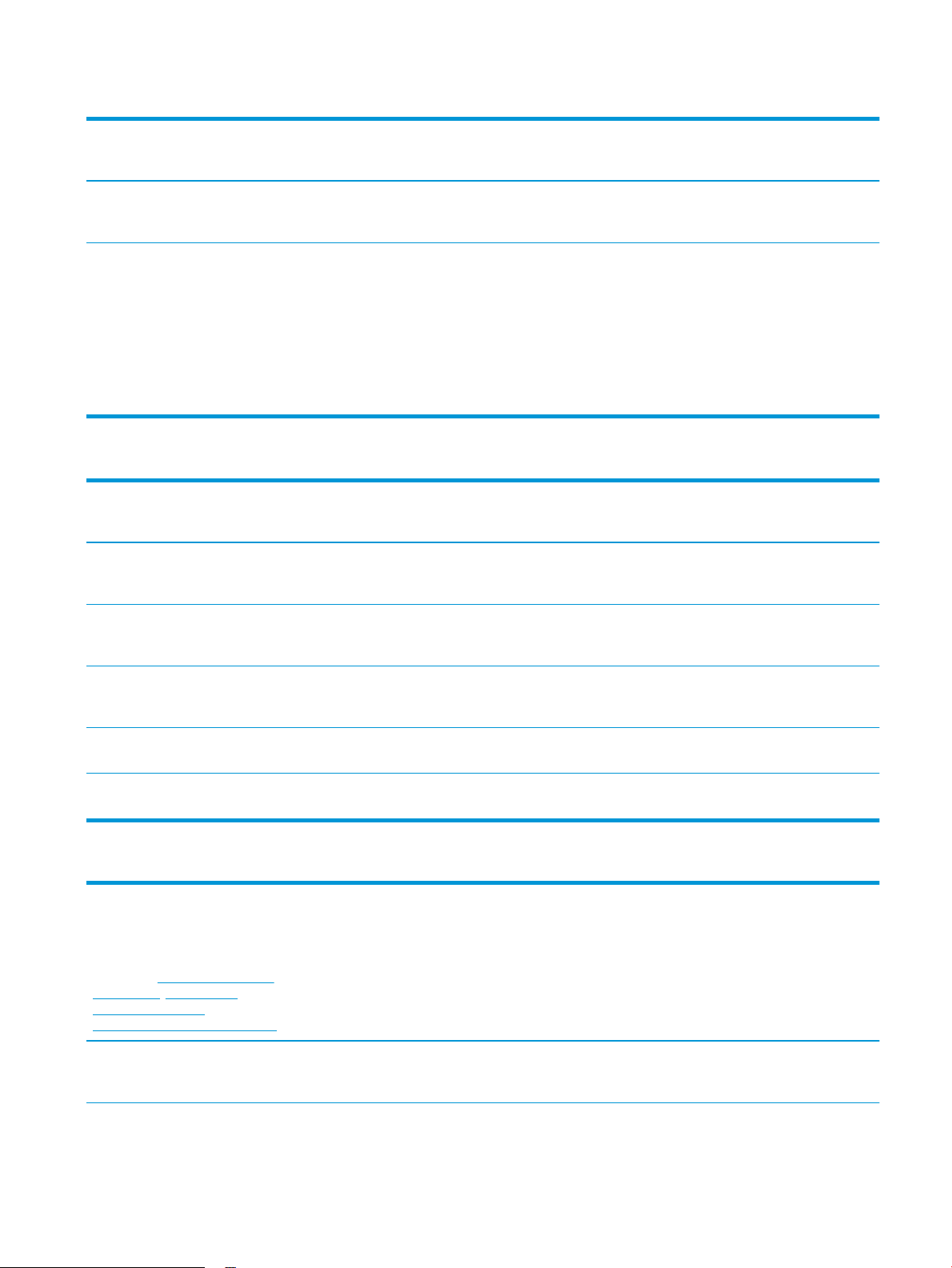
Tabell 1-3 Tilkoblingsspesikasjoner (forts.)
Tilkoblingsfunksjoner Modell E62655dn
(produktnummer 3GY14A)
HP Jetdirect 2900nwutskriftsservertilbehør for trådløs
tilkobling
HP Jetdirect 3100w BLE/NFC/
Wireless-tilbehør for utskrift fra
mobilenheter
MERK: Tilkoblet via en lomme for
integrering av maskinvare (HIP) eller
den bakre verts-USB-porten.
HP Jetdirect 3100w BLE/NFC/
Wireless-tilbehør krever tilbehør for
HP interne USB-porter.
Tilleggsutstyr Tilleggsutstyr Tilleggsutstyr
Tilleggsutstyr Tilleggsutstyr Tilleggsutstyr
Tabell 1-4 Utskriftsspesikasjoner
Utskriftsfunksjoner Modell E62655dn
(produktnummer 3GY14A)
Skriver ut 52 sider per minutt (spm)
på papir i A4-størrelse og 55 spm
på papir i Letter-størrelse
Inkludert Støttes ikke Støttes ikke
Modell E62665h, E62665hs
(produktnummer 3GY16A, 3GY15A)
Modell E62665h, E62665hs
(produktnummer 3GY16A, 3GY15A)
Modell E62665z, E62675z
(produktnummer 3GY17A, 3GY18A)
Modell E62665z, E62675z
(produktnummer 3GY17A, 3GY18A)
Skriver ut 61 sider/min på papir i
A4-størrelse og 65 sider/min på
papir i Letter-størrelse
Skriver ut 71 sider/min på papir i
A4-størrelse og 75 sider/min på
papir i Letter-størrelse
Utskrift fra USB-enhet med enkel
tilgang (ingen datamaskin kreves)
Lagre jobber i skriverens minne for
å skrive ut senere eller privat
Støttes ikke Inkludert Inkludert med E62665z
Støttes ikke Støttes ikke Inkludert med E62675z
Inkludert Inkludert Inkludert
Inkludert Inkludert Inkludert
Tabell 1-5 Spesikasjoner for kopi og skanning
Funksjoner for kopi og skanning
MERK: Kopierings- og
skannerhastighet kan variere. Hvis
du vil se den nyeste informasjonen,
kan du gå til www.hp.com/support/
ljE62655mfp, www.hp.com/
support/ljE62665mfp eller
www.hp.com/support/ljE62675mfp
Kopierer 52 sider per minutt (spm)
på papir i A4-størrelse og 55 spm
på papir i Letter-størrelse
Modell E62655dn
(produktnummer 3GY14A)
Inkludert Støttes ikke Støttes ikke
Modell E62665h, E62665hs
(produktnummer 3GY16A, 3GY15A)
Modell E62665z, E62675z
(produktnummer 3GY17A, 3GY18A)
NOWW Skriverspesikasjoner 11
Page 22
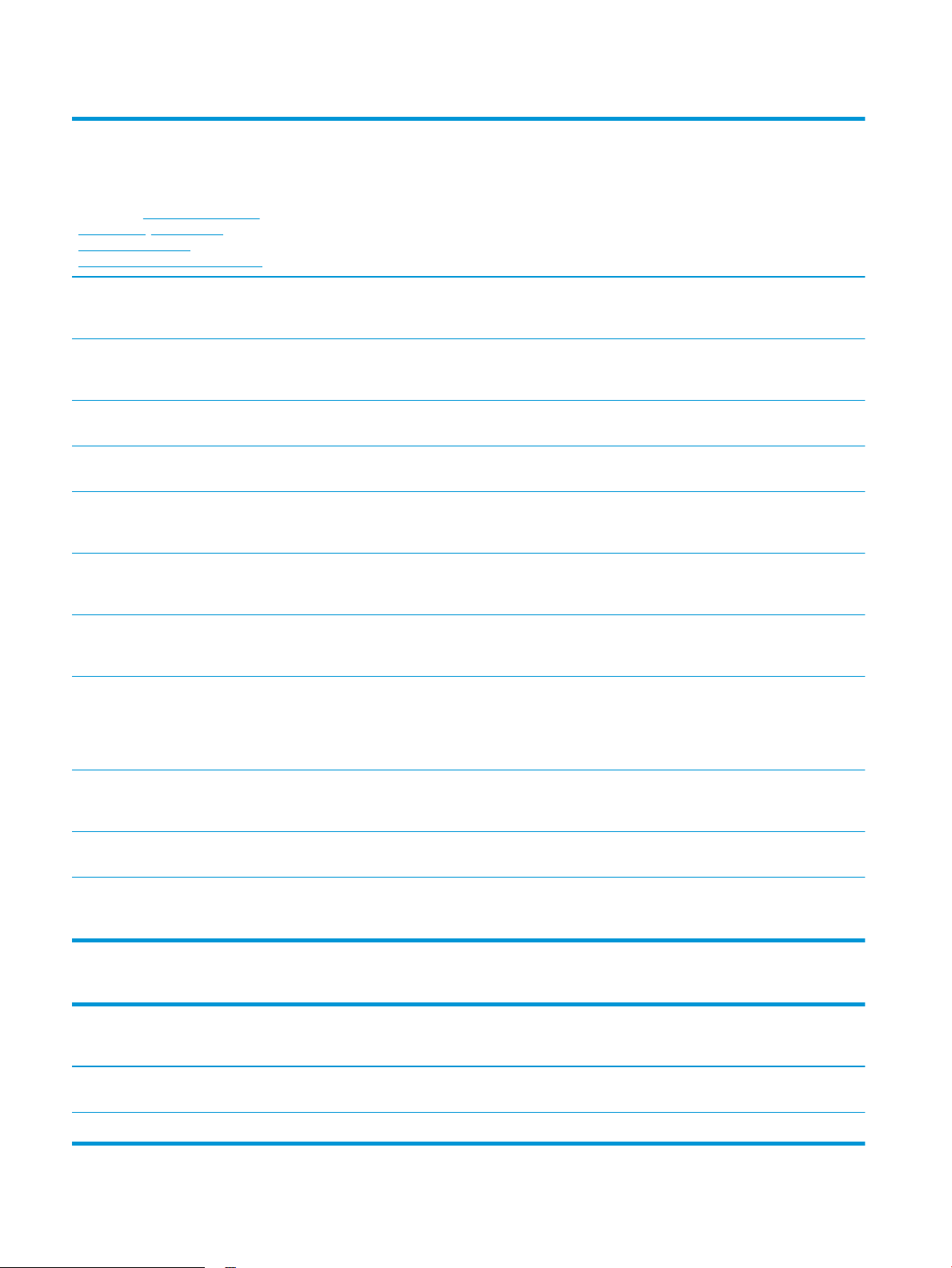
Tabell 1-5 Spesikasjoner for kopi og skanning (forts.)
Funksjoner for kopi og skanning
MERK: Kopierings- og
skannerhastighet kan variere. Hvis
du vil se den nyeste informasjonen,
kan du gå til www.hp.com/support/
ljE62655mfp, www.hp.com/
support/ljE62665mfp eller
www.hp.com/support/ljE62675mfp
Kopierer 61 sider/min på papir i A4størrelse og 65 sider/min på papir i
Letter-størrelse
Kopierer 71 sider/min på papir i A4størrelse og 75 sider/min på papir i
Letter-størrelse
Skanner 75 bilder per minutt (bpm)
(svart-hvitt eller farge).
Skanner med 120 bpm (svart-hvitt
eller farge).
Kopiering og skanning fra USBenhet med enkel tilgang (ingen
datamaskin kreves)
150-siders dokumentmater med
elektronisk tosidig kopiering og
skanning
Modell E62655dn
(produktnummer 3GY14A)
Støttes ikke Inkludert Inkludert med E62665z
Støttes ikke Støttes ikke Inkludert med E62675z
Inkludert Inkludert Støttes ikke
Støttes ikke Støttes ikke Inkludert
Inkludert Inkludert Inkludert
Inkludert Inkludert Inkludert
Modell E62665h, E62665hs
(produktnummer 3GY16A, 3GY15A)
Modell E62665z, E62675z
(produktnummer 3GY17A, 3GY18A)
HP EveryPage-teknologi inkludert
registrering av ermating med
ultralyd
Innebygd optisk tegngjenkjenning
(OCR) som gjør det mulig å
konvertere trykte sider til tekst som
kan redigeres og søkes i ved hjelp av
en datamaskin.
SMART-etikettfunksjon gir
registrering av papirside for
automatisk sidebeskjæring
Automatisk papirretning for sider
som har minst 100 tegn med tekst.
Automatisk tonejustering som angir
kontrast, lysstyrke, og fjerning av
bakgrunn for hver side.
Inkludert Inkludert Inkludert
Inkludert Inkludert Inkludert
Inkludert Inkludert Inkludert
Inkludert Inkludert Inkludert
Inkludert Inkludert Inkludert
Tabell 1-6 Spesikasjoner for digital sending
Funksjoner for digital sending Modell E62655dn
(produktnummer 3GY14A)
Send dokumenter til e-post, USB og
delte mapper i et nettverk
Inkludert Inkludert Inkludert
Modell E62665h, E62665hs
(produktnummer 3GY16A, 3GY15A)
Modell E62665z, E62675z
(produktnummer 3GY17A, 3GY18A)
Send dokumenter til SharePoint® Inkludert Inkludert Inkludert
12 Kapittel 1 Skriveroversikt NOWW
Page 23
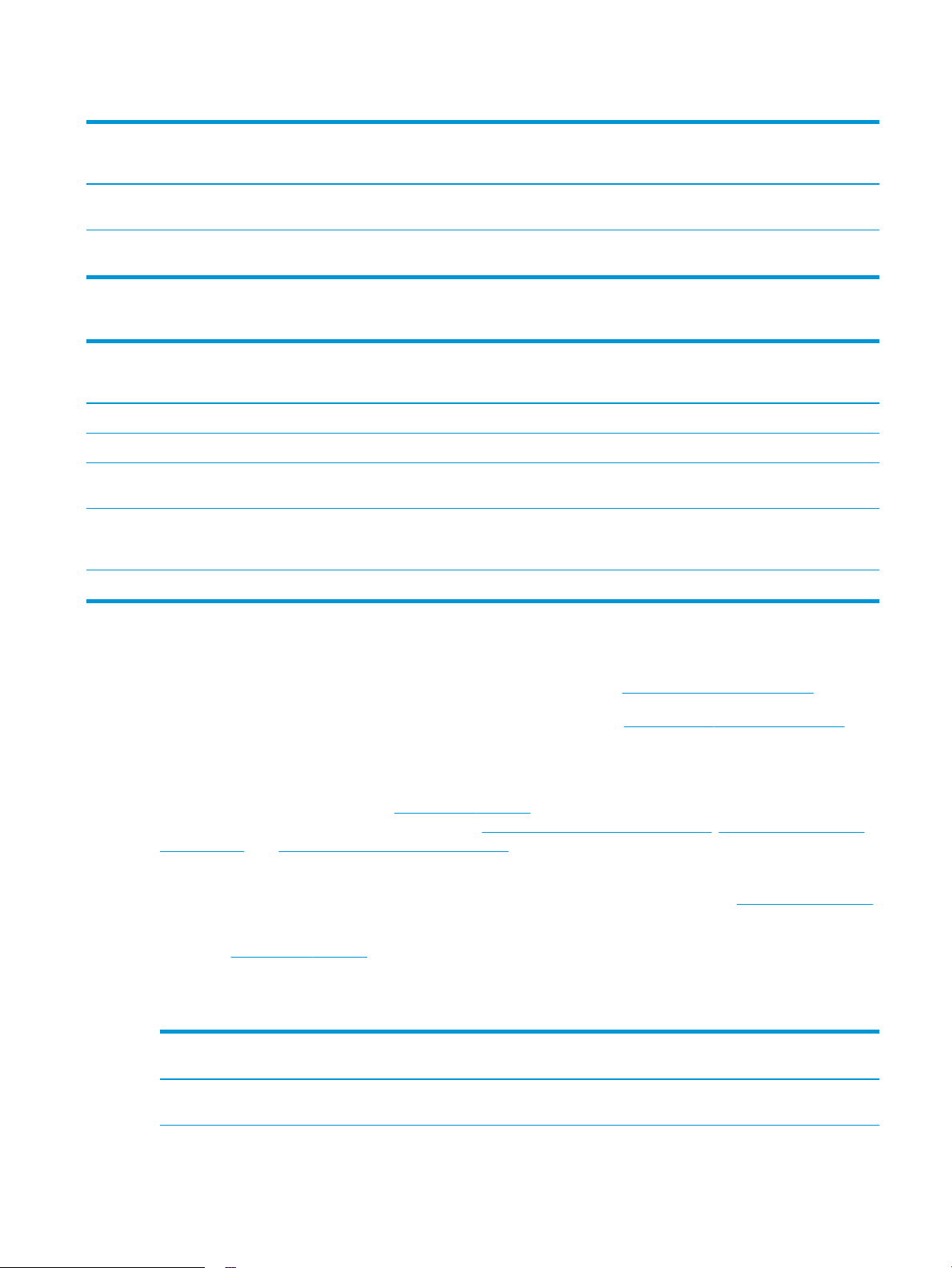
Tabell 1-7 Minnespesikasjoner
Minnefunksjoner Modell E62655dn
(produktnummer 3GY14A)
1,75 GB basisminne, kan utvides til
2,5 GB
2,25 GB basisminne, kan utvides til
3 GB
Tilleggsutstyr Tilleggsutstyr Støttes ikke
Støttes ikke Støttes ikke Tilleggsutstyr
Modell E62665h, E62665hs
(produktnummer 3GY16A, 3GY15A)
Modell E62665z, E62675z
(produktnummer 3GY17A, 3GY18A)
Tabell 1-8 Andre spesikasjoner
Andre funksjoner Modell E62655dn
(produktnummer 3GY14A)
Kontrollpanel med berøringsskjerm Inkludert Inkludert Inkludert
Uttrekkbart tastatur Støttes ikke Støttes ikke Inkludert
Masselagring: 320 GB HP sikker
harddisk med høy ytelse
Sikkerhet: HP Trusted Platform
Module for kryptering av alle data
som behandles i skriveren
Faks Tilleggsutstyr Tilleggsutstyr Tilleggsutstyr
Tilleggsutstyr Inkludert Inkludert
Inkludert Inkludert Inkludert
Modell E62665h, E62665hs
(produktnummer 3GY16A, 3GY15A)
Modell E62665z, E62675z
(produktnummer 3GY17A, 3GY18A)
Operativsystemer som støttes
Linux: Hvis du vil ha informasjon og skriverdrivere for Linux, kan du gå til www.hp.com/go/linuxprinting.
UNIX: Hvis du vil ha informasjon og skriverdrivere for UNIX®, kan du gå til www.hp.com/go/unixmodelscripts.
Følgende informasjon gjelder for de skriverspesikke Windows HP PCL 6-skriverdriverne, HP-skriverdriverne for
macOS og for installasjonsprogrammet.
Windows: Last ned HP Easy Start fra 123.hp.com/LaserJet for å installere HP-skriverdriveren. Eller gå til
nettområdet for skriverstøtte for denne skriveren: www.hp.com/support/ljE62655mfp, www.hp.com/support/
ljE62665mfp eller www.hp.com/support/ljE62675mfp for å laste ned skriverdriveren eller
installeringsprogrammet for å installere HP-skriverdriveren.
macOS: Mac-datamaskiner støttes med denne skriveren. Last ned HP Easy Start, enten fra 123.hp.com/LaserJet
eller fra støttesiden for utskrift. Bruk deretter HP Easy Start for å installere HP-skriverdriveren.
1. Gå til 123.hp.com/LaserJet.
2. Følg den angitte fremgangsmåten for å laste ned skriverprogramvaren.
1-9 Støttede operativsystemer og skriverdrivere
Tabell
Operativsystem Skriverdriver (for Windows eller installeringsprogrammet på
Windows 7, 32-biters og 64-biters Skriverspesikk HP PCL 6-skriverdriver installeres for dette
Internett for macOS)
operativsystemet som en del av programvareinstallasjonen.
NOWW Skriverspesikasjoner 13
Page 24
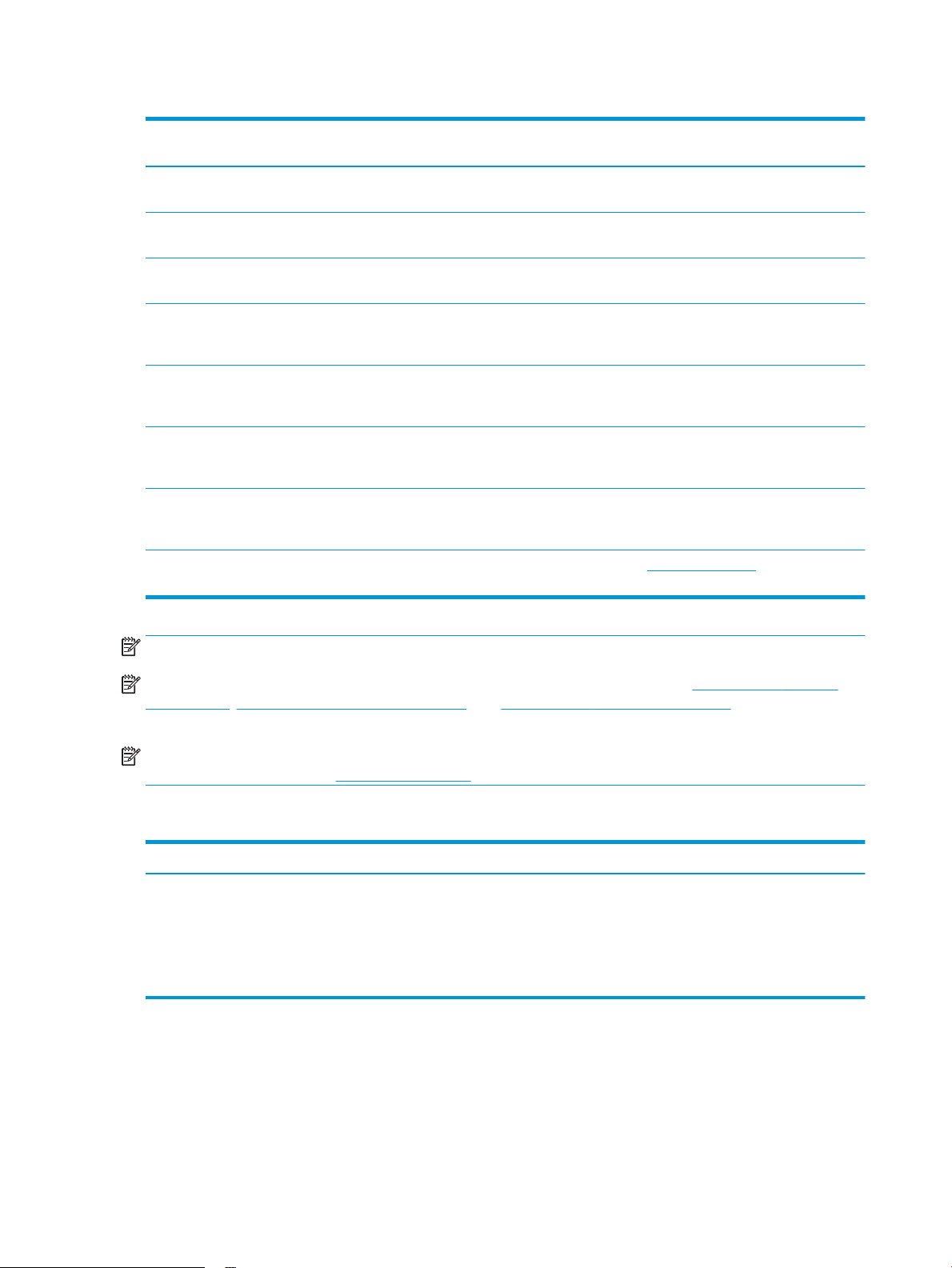
Tabell 1-9 Støttede operativsystemer og skriverdrivere (forts.)
Operativsystem Skriverdriver (for Windows eller installeringsprogrammet på
Internett for macOS)
Windows 8, 32-biters og 64-biters Skriverspesikk HP PCL 6-skriverdriver installeres for dette
operativsystemet som en del av programvareinstallasjonen.
Windows 8.1, 32-biters og 64-biters Skriverspesikk skriverdriver for HP PCL6 V4 installeres for dette
operativsystemet som en del av programvareinstallasjonen.
Windows 10, 32-biters og 64-biters Skriverspesikk skriverdriver for HP PCL6 V4 installeres for dette
operativsystemet som en del av programvareinstallasjonen.
Windows Server 2008 R2, SP 1, 64-biters Skriverspesikk skriverdriver for PCL 6 er tilgjengelig for nedlasting
fra webområdet for skriverstøtte. Last ned driveren, og bruk
Microsoft Veiviser for skriver til å installere den.
Windows Server 2012, 64-biter Skriverspesikk skriverdriver for PCL 6 er tilgjengelig for nedlasting
fra webområdet for skriverstøtte. Last ned driveren, og bruk
Microsoft Veiviser for skriver til å installere den.
Windows Server 2012 R2, 64-biters Skriverspesikk skriverdriver for PCL 6 er tilgjengelig for nedlasting
fra webområdet for skriverstøtte. Last ned driveren, og bruk
Microsoft Veiviser for skriver til å installere den.
Windows Server 2016, 64-biter Skriverspesikk skriverdriver for PCL 6 er tilgjengelig for nedlasting
fra nettstedet for skriverstøtte. Last ned driveren, og bruk Microsoft
Veiviser for skriver til å installere den.
macOS 10.12 Sierra, macOS 10.13 High Sierra Last ned HP Easy Start fra 123.hp.com/LaserJet, og bruk deretter
programmet til å installere skriverdriveren.
MERK: Hvilke operativsystemer som støttes, kan endre seg.
MERK: Hvis du vil ha en oppdatert liste over støttede operativsystemer, kan du gå til www.hp.com/support/
ljE62655mfp, www.hp.com/support/ljE62665mfp eller www.hp.com/support/ljE62675mfp for HPs omfattende
hjelp for skriveren.
MERK: Hvis du vil ha mer informasjon om klient- og serveroperativsystemer, og om HP UPD-driverstøtte for
denne skriveren, kan du gå til www.hp.com/go/upd. Under Mer informasjon klikker du på koblingene.
Tabell 1-10 Systemkrav
Windows macOS
● Internett-forbindelse
● Egen USB 1.1- eller 2.0-kontakt eller en nettverkstilkobling
● 2 GB ledig plass på harddisken
● 1 GB RAM (32-biters) eller 2 GB RAM (64-biters)
● Internett-tilkobling
● Egen USB 1.1- eller 2.0-kontakt eller en nettverkstilkobling
● 1,5 GB ledig plass på harddisken
14 Kapittel 1 Skriveroversikt NOWW
Page 25
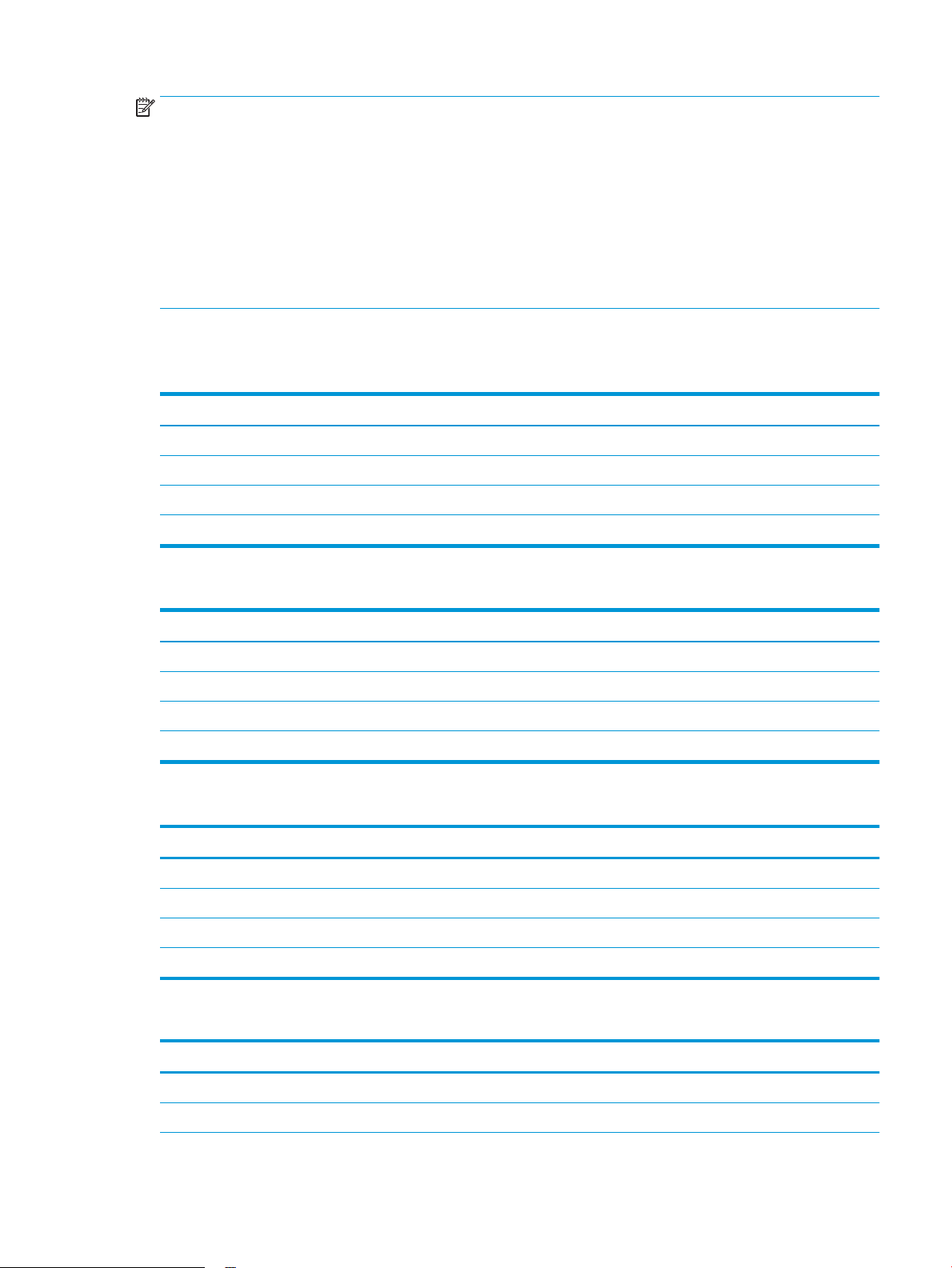
MERK: Windows-installasjonsprogrammet installerer HP Smart Device Agent Base-tjenesten. Filstørrelsen er
ca. 100 kb. Dens eneste funksjon er å kontrollere skrivere som er koblet til via USB hver time. Ingen data samles
inn. Hvis den nner en USB-skriver, prøver den å nne en forekomst av JetAdvantage Management Connector
(JAMc) på nettverket. Hvis den nner en JAMc, oppgraderes HP Smart Device Agent Base til en komplett Smart
Device Agent Base fra JAMc på en sikker måte, slik at utskrevne sider kan registreres i en Managed Print Services
(MPS)-konto. Webpakkene med drivere som er lastet ned fra hp.com for skriveren og installert via veiviseren for
skriverinstallasjon, installerer ikke denne tjenesten.
Hvis du vil avinstallere tjenesten, åpner du Kontrollpanel, velger Programmer eller Programmer og funksjoner og
deretter Legg til/fjern programmer eller Avinstaller et program for å fjerne tjenesten. Filnavnet er
HPSmartDeviceAgentBase.
Skriverens mål
Tabell 1-11 Mål for E62655dn, E62665h
Mål Helt lukket skriver Skriveren når alt er åpent
Høyde 640 mm 865 mm
Dybde 558 mm 805 mm
Bredde 512 mm 1 030 mm
Vekt (med tonerkassett) 33,2 kg
Tabell 1-12 Mål for E62665hs, E62665z, E62675z
Mål Helt lukket skriver Skriveren når alt er åpent
Høyde 1 234 mm 1 500 mm
Dybde 658 mm 890 mm
Bredde 661 mm 1 030 mm
Vekt (med tonerkassett) 64,3 kg
Tabell 1-13 Mål for papirmateren med 1 x 550-ark
Mål Når tilbehøret er helt lukket Når tilbehøret er helt åpent
Høyde 148 mm 148 mm
Dybde 558 mm 869 mm
Bredde 512 mm 617 mm
Vekt 6,8 kg
Tabell 1-14 Mål for 1 x 550-arks mater med skriverstativ
Mål Når tilbehøret er helt lukket Når tilbehøret er helt åpent
Høyde 478 mm 478 mm
Dybde 658 mm 1 050 mm
NOWW Skriverspesikasjoner 15
Page 26
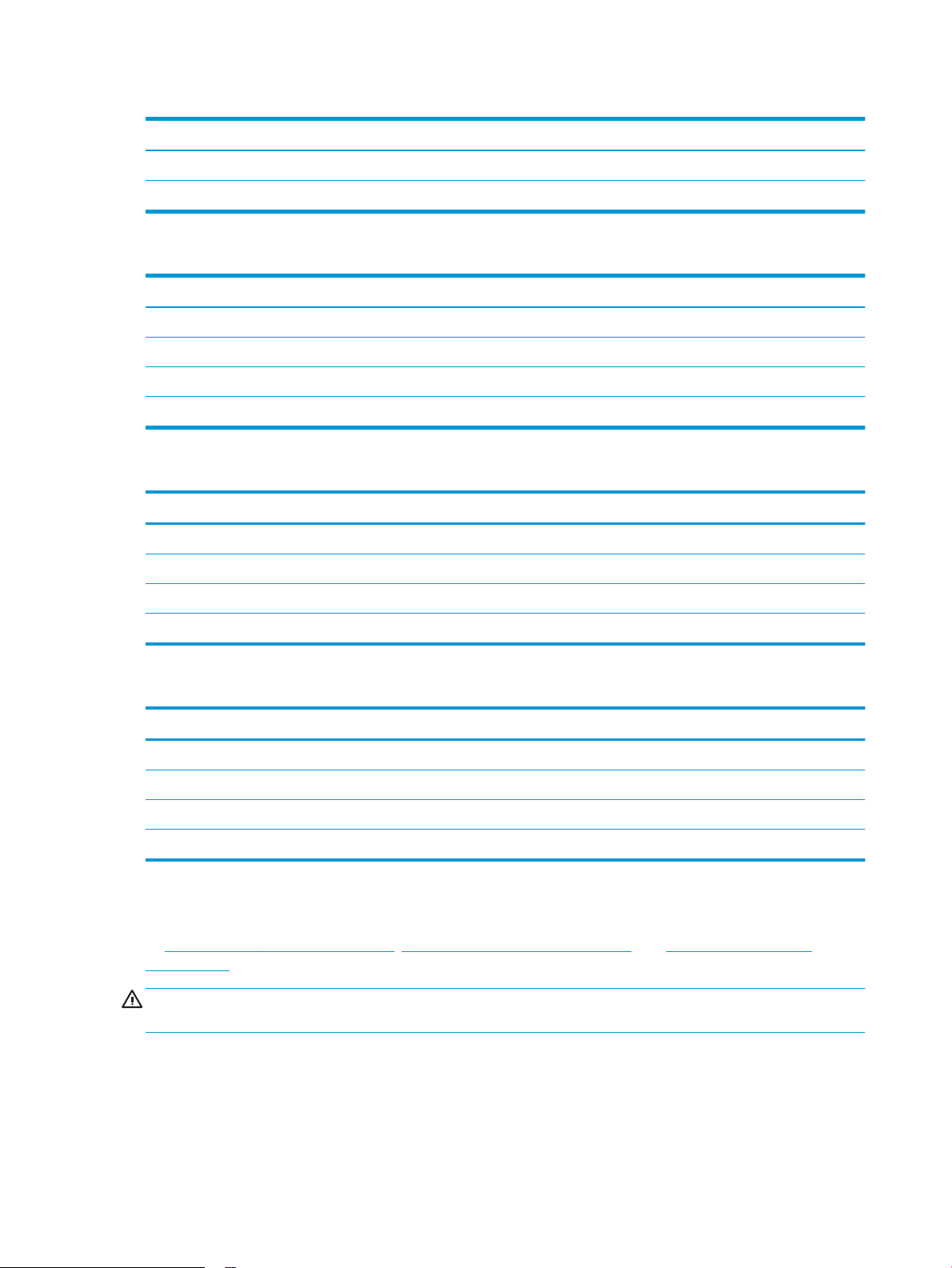
Tabell 1-14 Mål for 1 x 550-arks mater med skriverstativ (forts.)
Mål Når tilbehøret er helt lukket Når tilbehøret er helt åpent
Bredde 660 mm 980 mm
Vekt 19,28 kg
Tabell 1-15 Mål for 3 x 550-arks papirmater med stativ
Mål Når tilbehøret er helt lukket Når tilbehøret er helt åpent
Høyde 450 mm 450 mm
Dybde 657 mm 984 mm
Bredde 657 mm 992 mm
Vekt 22,7 kg
Tabell 1-16 Mål for 1 x 550-arks mater og 2100-arks HCI med stativ
Mål Når tilbehøret er helt lukket Når tilbehøret er helt åpent
Høyde 478 mm 478 mm
Dybde 658 mm 975 mm
Bredde 660 mm 980 mm
Vekt 24,5 kg
Tabell 1-17 Mål for konvoluttmaterkassett
Mål Når tilbehøret er helt lukket Når tilbehøret er helt åpent
Høyde 148 mm 148 mm
Dybde 558 mm 869 mm
Bredde 512 mm 617 mm
Vekt 6,9 kg
Strømforbruk, elektriske spesikasjoner og lydutslipp
Se www.hp.com/support/ljE62655mfp, www.hp.com/support/ljE62665mfp eller www.hp.com/support/
ljE62675mfp for gjeldende informasjon.
FORSIKTIG: Strømkravene er basert på landet/regionen der skriveren selges. Ikke gjør om driftsspenningene.
Dette vil skade skriveren og gjøre skrivergarantien ugyldig.
16 Kapittel 1 Skriveroversikt NOWW
Page 27
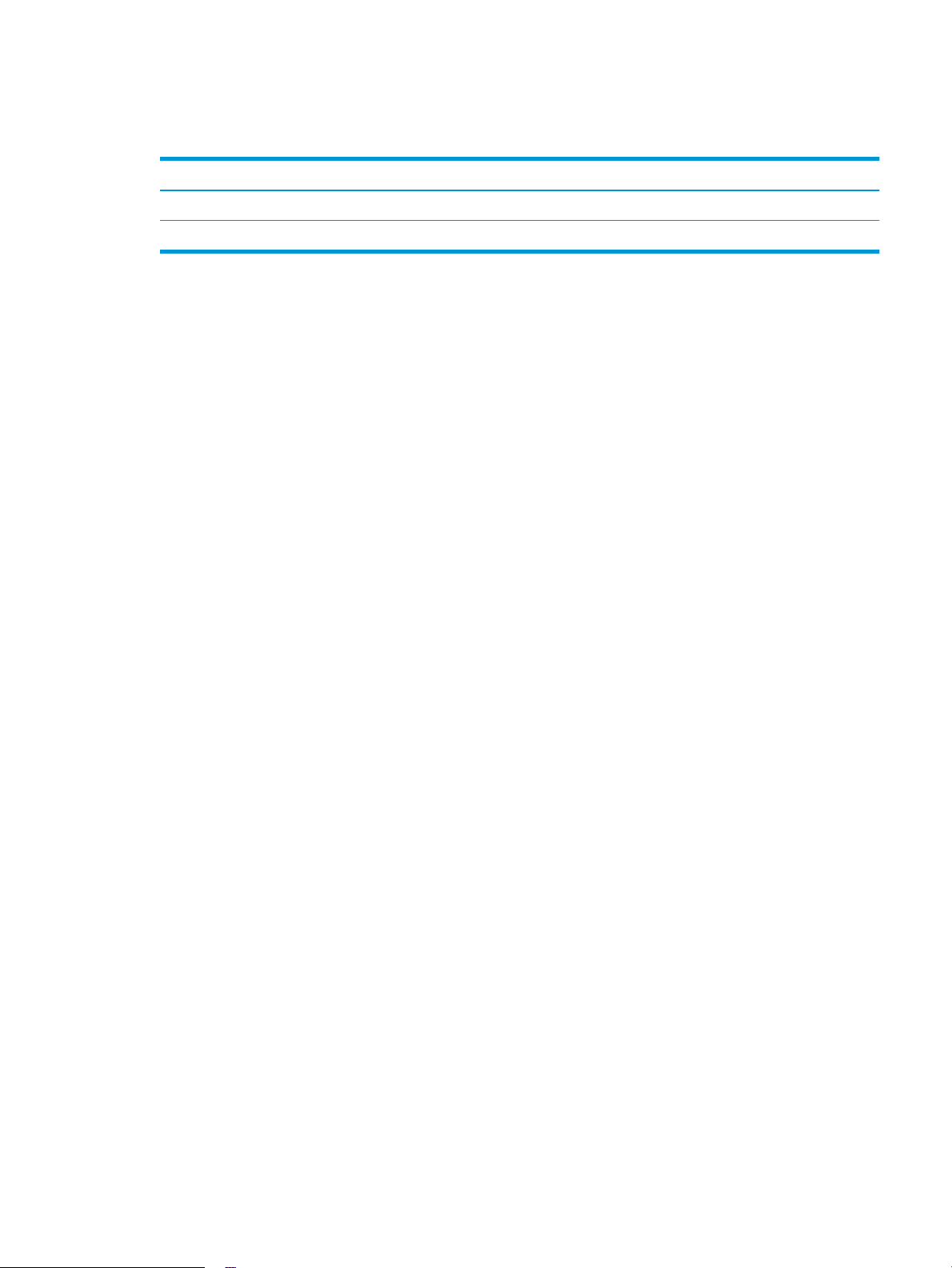
Driftsmiljøområde
Tabell 1-18 Driftsmiljøområde
Miljø Anbefalt Tillatt
Temperatur 17 til 25 °C 10 til 32,5 °C
Relativ luftfuktighet 30 til 70 % relativ luftfuktighet (RH) 10 til 80 % RF
NOWW Skriverspesikasjoner 17
Page 28
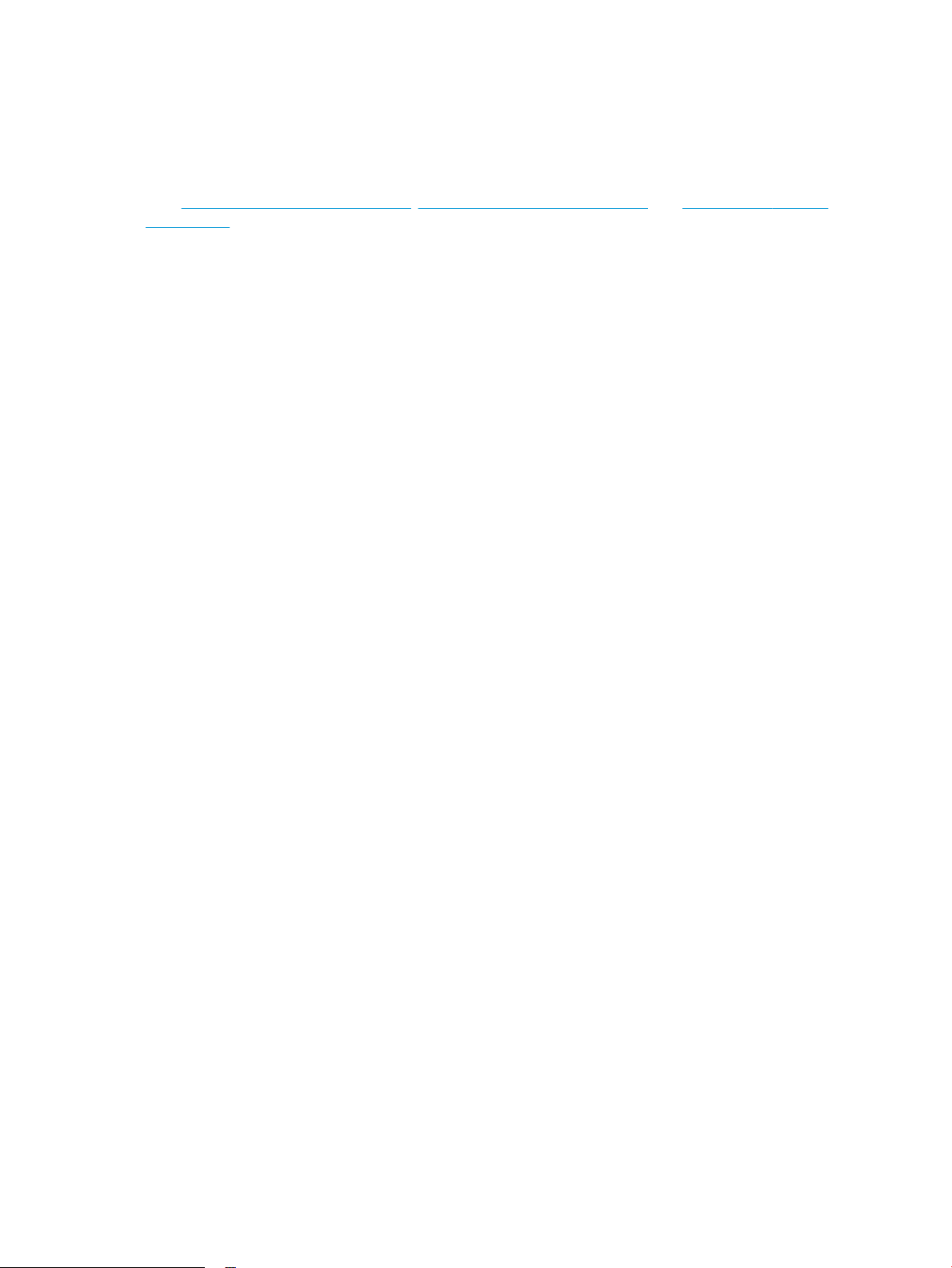
Oppsett av skrivermaskinvare og programvareinstallering
Du nner mer informasjon i installeringsveiledningen for maskinvare som fulgte med skriveren. For mer
informasjon kan du gå til HP support på nettet.
Gå til www.hp.com/support/ljE62655mfp, www.hp.com/support/ljE62665mfp eller www.hp.com/support/
ljE62675mfp for HPs omfattende hjelp for skriveren. Finn følgende støtte:
● Installer og kongurer
● Lær og bruk
● Løse problemer
● Laste ned oppdateringer for programvare og fastvare
● Delta i støttefora
● Finn informasjon om garanti og forskrifter
18 Kapittel 1 Skriveroversikt NOWW
Page 29
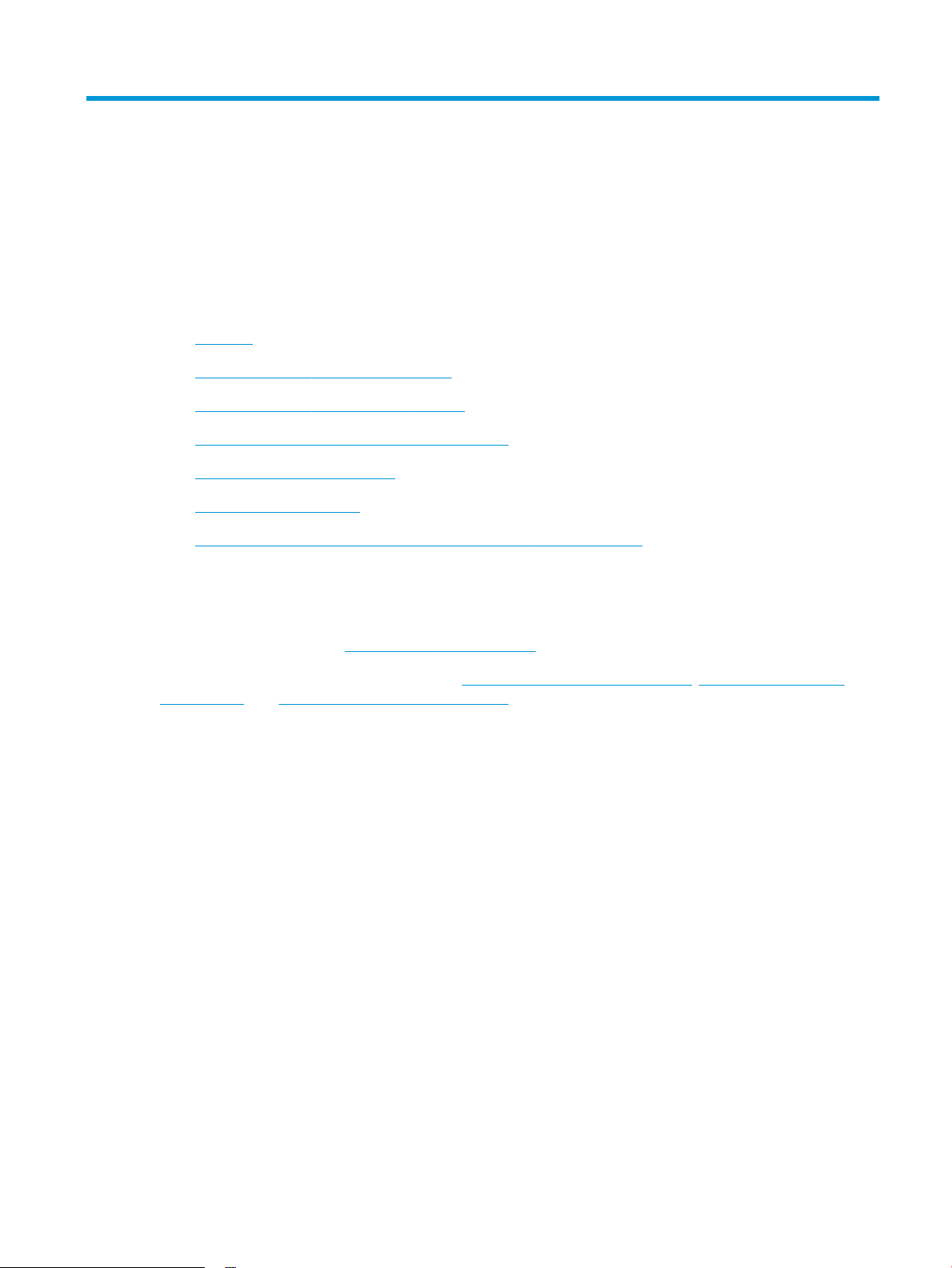
2 Papirskuer
●
Innføring
●
Legge papir i sku 1 (erfunksjonssku)
●
Legge papir i sku 2 og 550-arks skuene
●
Legge papir i 2100-arks høykapasitetsinnskuen
●
Legge i og skrive ut konvolutter
●
Legg i og skriv ut etiketter
●
Kongurere 900-arks postboks med stifter, 3-skuer (Flow-modellen)
Mer informasjon
Den følgende informasjonen er riktig på publiseringstidspunktet.
For å få videohjelp kan du se www.hp.com/videos/LaserJet.
Hvis du vil ha oppdatert informasjon, kan du se www.hp.com/support/ljE62655mfp, www.hp.com/support/
ljE62665mfp eller www.hp.com/support/ljE62675mfp.
HPs omfattende hjelp for skriveren inneholder følgende informasjon:
● Installer og kongurer
● Lær og bruk
● Løse problemer
● Laste ned oppdateringer for programvare og fastvare
● Delta i støttefora
● Finn informasjon om garanti og forskrifter
NOWW 19
Page 30
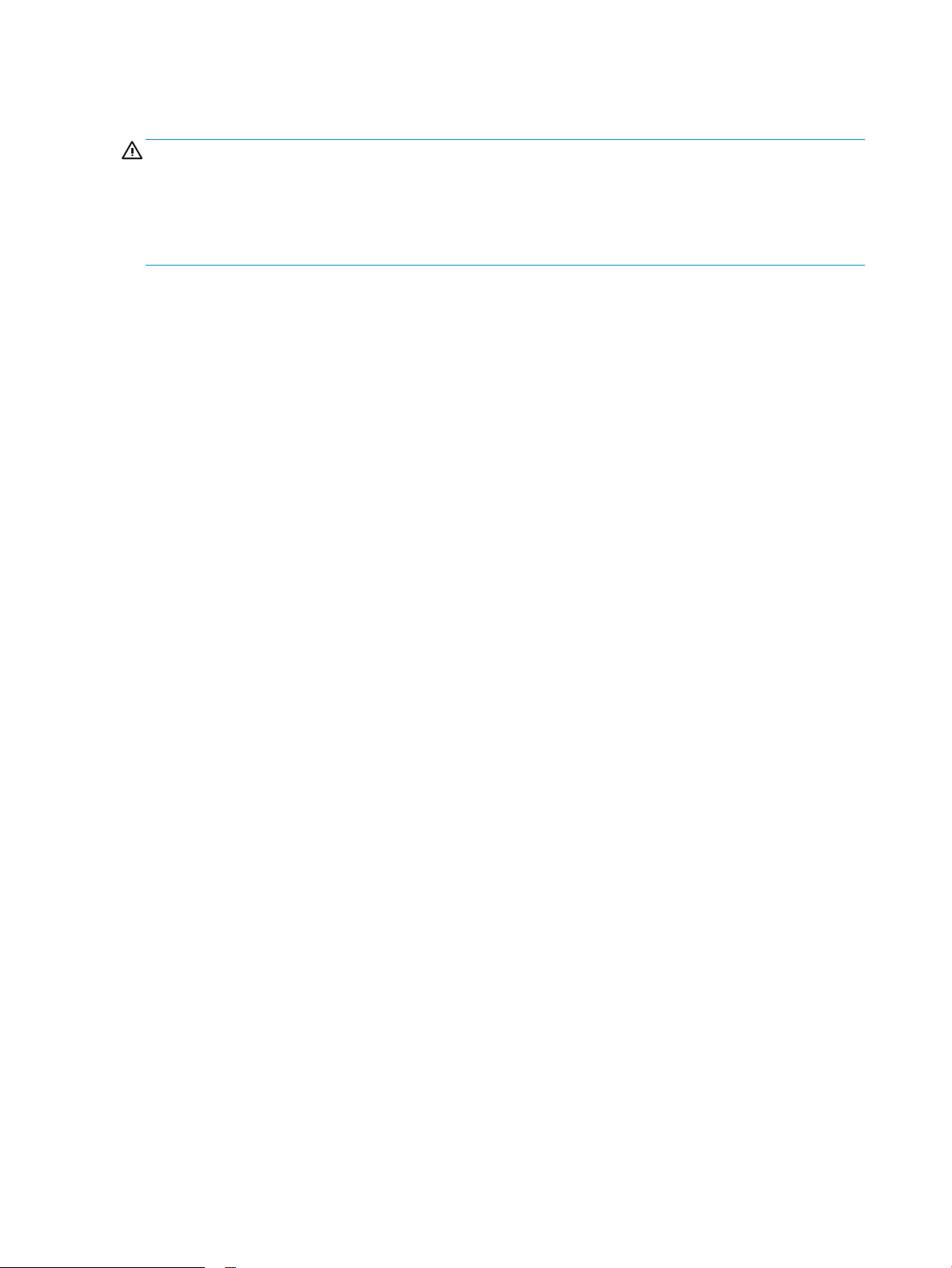
Innføring
FORSIKTIG: Du må ikke utvide med mer enn én papirsku om gangen.
Ikke bruk papirskuen som trappetrinn.
Hold hender unna papirskuene når de lukkes.
Alle skuer må være lukket når skriveren skal yttes.
20 Kapittel 2 Papirskuer NOWW
Page 31

Legge papir i sku 1 (erfunksjonssku)
Følgende fremgangsmåte beskriver hvordan du legger papir i sku 1.
FORSIKTIG: For å unngå fastkjøring må det ikke legges i eller fjernes papir fra sku 1 under utskrift.
1. Åpne sku 1.
2. Trekk ut skuorlengeren for å gi støtte til papiret.
NOWW Legge papir i sku 1 (erfunksjonssku) 21
Page 32

3. Bruk den blå justeringslåsen til å justere
papirskinnene til riktig størrelse, og legg papir i
skuen. Hvis du vil ha informasjon om hvordan du
angir retning på papiret, kan du se Tabell 2-1
Papirretning for sku 1 på side 22.
Kontroller at papiret passer under linjene på
papirskinnene.
MERK: Den maksimale stabelhøyden er 10 mm ,
tilsvarende ca. 100 ark på 75 g/m2 .
4. Bruk den blå justeringslåsen til å justere
sideskinnene slik at de så vidt berører papirbunken
uten å bøye papiret.
Papirretning for sku 1
Tabell
2-1 Papirretning for sku 1
Papirtype Bilderetning Tosidig-modus Papirstørrelse Slik legger du i papir
Brevhode eller
forhåndstrykt
Stående Ensidig utskrift Letter, Legal, Executive,
Statement, Ocio
(8,5 x 13), 3 x 5, 4 x 6,
5 x 7, 5 x 8, A4, A5, A6,
RA4, B5 (JIS), B6 (JIS), L
(90 x 130 mm), 10 x 15
cm, Ocio (216 x 340),
16K 195 x 270 mm, 16K
184 x 260 mm, 16K
197 x 273 mm, japansk
postkort (postkort (JIS)),
dobbelt japansk postkort,
rotert (dobbelt postkort
(JIS))
Forsiden ned
Nedre kant først inn i skriveren
22 Kapittel 2 Papirskuer NOWW
Page 33

Tabell 2-1 Papirretning for sku 1 (forts.)
Papirtype Bilderetning Tosidig-modus Papirstørrelse Slik legger du i papir
Automatisk tosidig
utskrift eller med
Alternativ
brevhodemodus aktivert
Liggende Ensidig utskrift Letter, Legal, Executive,
Automatisk tosidig
utskrift eller med
Alternativ
brevhodemodus aktivert
Letter, Legal, Executive,
Ocio (8,5 x 13), A4, A5,
RA4, B5 (JIS), Ocio
(216 x 340), 16K
195 x 270 mm, 16K
184 x 260 mm, 16K
197 x 273 mm
Statement, Ocio
(8,5 x 13), 3 x 5, 4 x 6,
5 x 7, 5 x 8, A4, A5, A6,
RA4, B5 (JIS), B6 (JIS), L
(90 x 130 mm), 10 x 15
cm, Ocio (216 x 340),
16K 195 x 270 mm, 16K
184 x 260 mm, 16K
197 x 273 mm, japansk
postkort (postkort (JIS)),
dobbelt japansk postkort,
rotert (dobbelt postkort
(JIS))
Letter, Legal, Executive,
Ocio (8,5 x 13), A4, A5,
RA4, B5 (JIS), Ocio
(216 x 340), 16K
195 x 270 mm, 16K
184 x 260 mm, 16K
197 x 273 mm
Forsiden opp
Øvre kant først inn i skriveren
Forsiden ned
Øvre kant mot forsiden av skriveren
Forsiden opp
Øvre kant mot forsiden av skriveren
NOWW Legge papir i sku 1 (erfunksjonssku) 23
Page 34

Tabell 2-1 Papirretning for sku 1 (forts.)
Papirtype Bilderetning Tosidig-modus Papirstørrelse Slik legger du i papir
Hullark Stående og liggende 1-sidig utskrift Letter, Legal, Executive,
Statement, Ocio
(8,5 x 13), 3 x 5, 4 x 6,
5 x 7, 5 x 8, A4, A5, A6,
RA4, B5 (JIS), B6 (JIS), L
(90 x 130 mm), 10 x 15
cm, Ocio (216 x 340),
16K 195 x 270 mm, 16K
184 x 260 mm, 16K
197 x 273 mm, japansk
postkort (postkort (JIS)),
dobbelt japansk postkort,
rotert (dobbelt postkort
(JIS))
Automatisk tosidig
utskrift eller med
Alternativ
brevhodemodus aktivert
Letter, Legal, Executive,
Ocio (8,5 x 13), A4, A5,
RA4, B5 (JIS), Ocio
(216 x 340), 16K
195 x 270 mm, 16K
184 x 260 mm, 16K
197 x 273 mm
Hull mot forsiden av skriveren
Hull mot forsiden av skriveren
Bruk Alternativ brevhodemodus
Bruk funksjonen Alternativ brevhodemodus for å legge i brevhodepapir eller forhåndstrykt papir i skuen på
samme måte som for alle jobber, uansett om du skriver ut på én eller begge sider av arket. Når du bruker denne
modusen, legger du i papir på samme måte som for automatisk tosidig utskrift.
Hvis du vil bruke funksjonen, aktiverer du den ved hjelp av menyene på skriverens kontrollpanel.
Aktivere Alternativ brevhodemodus ved hjelp av menyene på skriverens kontrollpanel
1. Fra startskjermbildet på skriverens kontrollpanel går du til Innstillinger-programmet, og deretter velger du
Innstillinger-ikonet.
2. Åpne disse menyene:
a. Kopier/skriv ut eller Skriv ut
b. Administrer skuer
c. Alternativ brevhodemodus
3. Velg Aktivert, og velg deretter Lagre eller OK.
24 Kapittel 2 Papirskuer NOWW
Page 35

Legge papir i sku 2 og 550-arks skuene
Innføring
Følgende fremgangsmåte beskriver hvordan du legger papir i sku 2 og i de valgfrie 550-arks skuene. Disse
skuene kan ta opptil 550 ark med papir på 75 g/m2 (20 pund).
MERK: Du legger papir i 550-arks skuene på samme måte som i sku 2. Bare sku 2 vises her.
MERK: Papirskinnene kan være låst før bruk og er kanskje ikke justerbare.
1. Åpne skuen.
MERK: Ikke åpne skuen mens den er i bruk.
2. Juster papirskinnene for lengde og bredde ved å
klemme på de blå justeringslåsene og skyve
skinnene til størrelsen på papiret som brukes.
3. Legg papir i skuen. Sjekk papiret for å kontrollere
at skinnene berører bunken lett, men ikke bøyer
den. Hvis du vil ha informasjon om hvordan du
angir retning på papiret, kan du se Tabell 2-2
Papirretning for sku 2 og 550-arks skuene
på side 26.
MERK: Du forhindrer fastkjørt papir ved å ikke
overfylle skuen. Kontroller at toppen av bunken
er under indikatoren for full sku.
MERK: Hvis skuen ikke er riktig justert, kan det
vises en feilmelding under utskrift, eller papiret kan
kjøre seg fast.
NOWW Legge papir i sku 2 og 550-arks skuene 25
Page 36

4. Lukk skuen.
X
Y
5. Kongurasjonsmeldingen for skuene vises på
skriverens kontrollpanel.
6. Velg OK-knappen for å godta størrelsen og typen
som er registrert, eller velg Endre-knappen for å
velge en annen papirstørrelse eller -type.
For papir med egendenert størrelse angir du Xog Y-målene for papiret når meldingen vises på
skriverens kontrollpanel.
7. Velg riktig størrelse og type, og trykk deretter på
knappen OK.
Papirretning for sku 2 og 550-arks skuene
Tabell
2-2 Papirretning for sku 2 og 550-arks skuene
Papirtype Bilderetning Tosidig-modus Papirstørrelse Slik legger du i papir
Brevhode eller
forhåndstrykt
Stående Ensidig utskrift Letter, Legal, Executive,
Statement, Ocio
(8,5 x 13), 4 x 6, 5 x 7,
5 x 8, A4, A5, A6, RA4, B5
(JIS), B6 (JIS), L (90 x 130
mm), 10 x 15 cm, Ocio
(216 x 340), 16K
195 x 270 mm, 16K
184 x 260 mm, 16K
197 x 273 mm, dobbelt
japansk postkort, rotert
(dobbelt postkort (JIS))
Forsiden opp
Øverste del av arket til venstre i skuen
26 Kapittel 2 Papirskuer NOWW
Page 37

Tabell 2-2 Papirretning for sku 2 og 550-arks skuene (forts.)
Papirtype Bilderetning Tosidig-modus Papirstørrelse Slik legger du i papir
Liggende Ensidig utskrift Letter, Legal, Executive,
Automatisk tosidig
utskrift eller med
Alternativ
brevhodemodus aktivert
Statement, Ocio
(8,5 x 13), 4 x 6, 5 x 7,
5 x 8, A4, A5, A6, RA4, B5
(JIS), B6 (JIS), L (90 x 130
mm), 10 x 15 cm, Ocio
(216 x 340), 16K
195 x 270 mm, 16K
184 x 260 mm, 16K
197 x 273 mm, dobbelt
japansk postkort, rotert
(dobbelt postkort (JIS))
Letter, Legal, Executive,
Ocio (8,5 x 13), A4, A5,
RA4, Ocio (216 x 340),
16K 195 x 270 mm, 16K
184 x 260 mm, 16K
197 x 273 mm
Forsiden opp
Øverste del av arket mot baksiden av
skuen
Forsiden ned
Øverste del av arket mot baksiden av
skuen
Hullark Stående eller liggende 1-sidig utskrift Letter, Legal, Executive,
Statement, Ocio
(8,5 x 13), 4 x 6, 5 x 7,
5 x 8, A4, A5, A6, RA4, B5
(JIS), B6 (JIS), L (90 x 130
mm), 10 x 15 cm, Ocio
(216 x 340), 16K
195 x 270 mm, 16K
184 x 260 mm, 16K
197 x 273 mm, dobbelt
japansk postkort, rotert
(dobbelt postkort (JIS))
Automatisk tosidig
utskrift eller med
Alternativ
brevhodemodus aktivert
Letter, Legal, Executive,
Ocio (8,5 x 13), A4, A5,
RA4, Ocio (216 x 340),
16K 195 x 270 mm, 16K
184 x 260 mm, 16K
197 x 273 mm
Forsiden opp
Hull mot baksiden av skuen
Forsiden ned
Hull mot forsiden av skuen
NOWW Legge papir i sku 2 og 550-arks skuene 27
Page 38

Bruk Alternativ brevhodemodus
Bruk funksjonen Alternativ brevhodemodus for å legge i brevhodepapir eller forhåndstrykt papir i skuen på
samme måte som for alle jobber, uansett om du skriver ut på én eller begge sider av arket. Når du bruker denne
modusen, legger du i papir på samme måte som for automatisk tosidig utskrift.
Hvis du vil bruke funksjonen, aktiverer du den ved hjelp av menyene på skriverens kontrollpanel.
Aktivere Alternativ brevhodemodus ved hjelp av menyene på skriverens kontrollpanel
1. Fra startskjermbildet på skriverens kontrollpanel går du til Innstillinger-programmet, og deretter velger du
Innstillinger-ikonet.
2. Åpne disse menyene:
a. Kopier/skriv ut eller Skriv ut
b. Administrer skuer
c. Alternativ brevhodemodus
3. Velg Aktivert, og velg deretter Lagre eller OK.
28 Kapittel 2 Papirskuer NOWW
Page 39

Legge papir i 2100-arks høykapasitetsinnskuen
Følgende fremgangsmåte beskriver hvordan du legger papir i høykapasitetsinnskuen. Denne skuen er en del
av høykapasitetsinnmateren for 1 x 550 ark og 2100 ark og tar opptil 2100 ark på 75 g/m2 .
1. Åpne skuen.
MERK: Ikke åpne skuen mens den er i bruk.
2. Juster hendelen for valg av papirstørrelse til riktig
posisjon for papiret.
3. Legg papir i skuen.
MERK: Du forhindrer fastkjørt papir ved å ikke
overfylle skuen. Kontroller at toppen av bunken
er under indikatoren for full sku.
MERK: Hvis skuen ikke er riktig justert, kan det
vises en feilmelding under utskrift, eller papiret kan
kjøre seg fast.
NOWW Legge papir i 2100-arks høykapasitetsinnskuen 29
Page 40

4. Lukk skuen.
5. Kongurasjonsmeldingen for skuene vises på
skriverens kontrollpanel.
6. Velg OK-knappen for å godta størrelsen og typen
som er registrert, eller velg Endre-knappen for å
velge en annen papirstørrelse eller -type.
7. Velg riktig størrelse og type, og trykk deretter på
knappen OK.
Papirretning for høykapasitetsinnsku
Tabell
2-3 Papirretning for høykapasitetsinnsku
Papirtype Bilderetning Tosidig-modus Papirstørrelse Slik legger du i papir
Brevhode eller
forhåndstrykt
Stående Ensidig utskrift Letter, Legal, A4 Forsiden opp
Øverste del av arket til venstre i skuen
30 Kapittel 2 Papirskuer NOWW
Page 41

Tabell 2-3 Papirretning for høykapasitetsinnsku (forts.)
Papirtype Bilderetning Tosidig-modus Papirstørrelse Slik legger du i papir
Brevhode eller
forhåndstrykt
Brevhode eller
forhåndstrykt
Brevhode eller
forhåndstrykt
Stående Automatisk tosidig
utskrift eller med
Alternativ
brevhodemodus aktivert
Liggende Ensidig utskrift Letter, Legal, A4 Forsiden opp
Liggende Automatisk tosidig
utskrift eller med
Alternativ
brevhodemodus aktivert
Letter, Legal, A4 Forsiden ned
Øverste del av arket til venstre i skuen
Øverste del av arket mot baksiden av
skuen
Letter, Legal, A4 Forsiden ned
Øverste del av arket mot baksiden av
skuen
NOWW Legge papir i 2100-arks høykapasitetsinnskuen 31
Page 42

Tabell 2-3 Papirretning for høykapasitetsinnsku (forts.)
Papirtype Bilderetning Tosidig-modus Papirstørrelse Slik legger du i papir
Hullark Stående eller liggende Ensidig utskrift Letter, Legal, A4 Hull mot baksiden av skuen
Hullark Stående eller liggende Automatisk tosidig
utskrift eller med
Alternativ
brevhodemodus aktivert
Letter, Legal, A4 Hull mot baksiden av skuen
32 Kapittel 2 Papirskuer NOWW
Page 43

Legge i og skrive ut konvolutter
Innføring
Følgende fremgangsmåte beskriver hvordan du legger inn og skriver ut konvolutter. Bruk sku 1 eller
konvoluttmateren (tilleggsutstyr) for å skrive ut på konvolutter. Sku 1 tar opptil 10 konvolutter;
konvoluttmateren tar opptil 75 konvolutter, avhengig av konvoluttdesign og miljømessige forhold.
Hvis du vil skrive ut konvolutter ved å bruke alternativet for manuell mating, følger du denne fremgangsmåten
for å velge de riktige innstillingene i skriverdriveren, og legger konvoluttene i skuen etter at utskriftsjobben er
sendt til skriveren.
Skrive ut konvolutter
Skriv ut konvolutter fra sku 1
1. Velg alternativet Skriv ut ved hjelp av programmet.
2. Velg skriveren fra listen over skrivere, og klikk deretter på eller trykk på Egenskaper eller Innstillingerfor å
åpne skriverdriveren.
MERK: Navnet på knappen varierer for ulike programmer.
MERK: Hvis du vil få tilgang til disse funksjonene fra en Windows 8- eller 8.1-startskjermapp, velger du
Enheter, Utskrift og deretter skriveren.
3. Velg kategorien Papir/kvalitet.
4. Velg riktig størrelse for konvoluttene på rullegardinmenyen Papirstørrelse.
5. På rullegardinmenyen Papirtype velger du Konvolutt.
6. På rullegardinmenyen Papirkilde velger du Manuell mating.
7. Klikk på OK for å lukke dialogboksen Dokumentegenskaper.
8. I dialogboksen Skriv ut klikker du på knappen Skriv ut for å skrive ut jobben.
Skriv ut konvolutter fra konvoluttmateren
1. Velg alternativet Skriv ut ved hjelp av programmet.
2. Velg produktet fra listen over skrivere, og klikk eller trykk deretter på Egenskaper eller Innstillinger for å
åpne skriverdriveren.
MERK: Navnet på knappen varierer for ulike programmer.
Hvis du vil få tilgang til disse funksjonene fra en Windows 8- eller 8.1-startskjermapp, velger du Enheter,
Utskrift og deretter skriveren.
3. Velg kategorien Papir/kvalitet.
4. Gjennomfør ett av de følgende trinnene:
NOWW Legge i og skrive ut konvolutter 33
Page 44

● Velg riktig størrelse for konvoluttene i rullegardinlisten Papirstørrelse.
● I rullegardlisten Papirtype velger du Konvolutt.
● I nedtrekkslisten papirkilde velger du sku 3 eller sku 4 – avhengig av hvilken sku som brukes med
5. Klikk på OK for å lukke dialogboksen Dokumentegenskaper.
6. I dialogboksen Skriv ut klikker du på OK for å skrive ut jobben.
Konvoluttretning
Sku Konvoluttstørrelse Slik legger du inn følgende ark:
konvoluttmateren.
Sku 1 Konvolutt #9, konvolutt #10,
Monarch-konvolutt, B5-konvolutt, C5konvolutt, C6-konvolutt, DL-konvolutt
Tilbehør til konvoluttmater Konvolutt #9, konvolutt #10,
Monarch-konvolutt, B5-konvolutt, C5konvolutt, C6-konvolutt, DL-konvolutt
Forsiden ned
Øvre kant mot forsiden av skriveren
Forsiden opp
Øvre kant mot forsiden av skriveren
34 Kapittel 2 Papirskuer NOWW
Page 45

Legg i og skriv ut etiketter
Innføring
Følgende fremgangsmåte beskriver hvordan du legger inn og skriver ut etiketter.
Hvis du vil skrive ut på ark med etiketter, bruker du sku 2 eller en av de ekstra 550-arks skuene.
MERK: Sku 1 støtter ikke etiketter.
Hvis du vil skrive ut etiketter ved å bruke alternativet for manuell mating, følger du denne fremgangsmåten for å
velge de riktige innstillingene i skriverdriveren, og legger etikettene i skuen etter at utskriftsjobben er sendt til
skriveren. Når du bruker manuell mating, venter skriveren med å skrive ut jobben til den registrerer at skuen
har blitt åpnet og lukket.
Manuell mating av etiketter
1. Velg alternativet Skriv ut ved hjelp av programmet.
2. Velg skriveren fra listen over skrivere, og klikk deretter på eller trykk på Egenskaper eller Innstillingerfor å
åpne skriverdriveren.
MERK: Navnet på knappen varierer for ulike programmer.
MERK: Hvis du vil få tilgang til disse funksjonene fra en Windows 8- eller 8.1-startskjermapp, velger du
Enheter, Utskrift og deretter skriveren.
3. Klikk på kategorien Papir/kvalitet.
4. Velg riktig størrelse for arkene med etiketter på rullegardinmenyen Papirstørrelse.
5. På rullegardinmenyen Papirtype velger du Etiketter.
6. På rullegardinmenyen Papirkilde velger du Manuell mating.
MERK: Når du bruker manuell mating, skriver skriveren ut fra den lavest nummererte skuen som er
kongurert for riktig papirstørrelse, slik at det ikke er nødvendig å angi en bestemt sku. Hvis for eksempel
sku 2 er kongurert for etiketter, vil skriveren skrive ut fra sku 2. Hvis sku 3 er installert og kongurert
for etiketter, men sku 2 ikke er kongurert for etiketter, vil skriveren skrive ut fra sku 3.
7. Klikk på OK for å lukke dialogboksen Dokumentegenskaper.
8. I dialogboksen Skriv ut klikker du på knappen Skriv ut for å skrive ut jobben.
NOWW Legg i og skriv ut etiketter 35
Page 46

Etikettretning
Sku Slik legger du i etiketter
Sku 2–5 Forsiden opp
Øverste del av arket til høyre i skuen
36 Kapittel 2 Papirskuer NOWW
Page 47

Kongurere 900-arks postboks med stifter, 3-skuer (Flow-
1
2
modellen)
Postboksen med stifter kan stifte sammen dokumenter i det øverste venstre eller øverste høyre hjørnet, og den
kan stable opptil 900 ark i tre utskuer. Utskuene har kongurasjonsalternativer for tre modi: stablemodus,
postboksmodus eller modus for funksjonsseparator.
●
Kongurere standard stifteplassering
●
Kongurere driftsmodusen
Kongurere standard stifteplassering
1. Fra startskjermbildet på skriverens kontrollpanel går du til Innstillinger-programmet, og deretter velger du
Innstillinger-ikonet.
2. Åpne følgende menyer:
a. Administrer stifte-/stableenhet
b. Stift
3. Velg en stifteplassering fra listen over alternativer, og trykk deretter på Lagre. Følgende alternativer nnes:
● None (Ingen): Ingen stifting
● Øverst til venstre eller høyre: Hvis dokumentet er i stående format, plasseres stiften øverst til venstre
på den korte siden av papiret. Hvis dokumentet er i liggende format, plasseres stiften øverst til høyre
på den lange siden av papiret.
● Øverst til venstre: Stiften plasseres øverst til venstre på den korte siden av papiret.
● Øverst til høyre: Stiften plasseres øverst til høyre på den lange siden av papiret.
1 Øverste venstre hjørne papirets kortside.
2 Øverste høyre hjørne papirets langside.
Kongurere driftsmodusen
Bruk denne fremgangsmåten for å kongurere hvordan skriveren skal sortere jobber i utskuene.
NOWW Kongurere 900-arks postboks med stifter, 3-skuer (Flow-modellen) 37
Page 48

Windows® 7
1. Fra startskjermbildet på skriverens kontrollpanel går du til Innstillinger-programmet, og deretter velger du
Innstillinger-ikonet.
2. Åpne disse menyene:
a. Administrer stifte-/stableenhet
b. Operasjonsmodus
3. Velg en modus fra listen over alternativer, og velg deretter knappen Lagre. Du kan velge mellom følgende
alternativer:
● Postboks: Skriveren plasserer jobber i ulike skuer i henhold til personen som sendte dem.
● Stableenhet: Skriveren stabler jobber i skuene fra bunnen og opp.
● Funksjonsseparator: Skriveren plasserer jobber i ulike skuer i henhold til skriverens funksjon, for
eksempel utskrift, kopiering eller faks.
Når du skal kongurere HP-skriverdriveren for den valgte operasjonsmodusen, gjør du følgende:
1. Kontroller at skriveren er slått på, og at den er koblet til datamaskinen eller et nettverk.
2. Åpne Windows®-startmenyen, og klikk deretter på Enheter og skrivere.
3. Høyreklikk på navnet til skriveren, og velg deretter Skriveregenskaper.
4. Klikk på fanen Enhetsinnstillinger.
5. Velg Oppdater nå. Eventuelt går du til rullegardinmenyen ved siden av Automatisk kongurasjon og velger
Oppdater nå.
Windows® 8.0, 8.1, og 10
1. Høyreklikk nederst til venstre i skjermbildet.
2. Velg Kontrollpanel. Under Maskinvare og lyd velger du Vis enheter og skrivere.
3. Høyreklikk på navnet til skriveren, og velg deretter Skriveregenskaper.
4. Klikk på fanen Enhetsinnstillinger.
5. Velg Oppdater nå. Eventuelt går du til rullegardinmenyen ved siden av Automatisk kongurasjon og velger
Oppdater nå.
MERK: Nyere V4-drivere støtter ikke Oppdater nå. Gjennomfør én av følgende fremgangsmåter for disse
driverne:
● Kongurer driftsmodusen manuelt under Ekstra utsku, hvis det står oppført.
● Stopp og start utskriftskøen på nytt.
a. Klikk på Start-knappen (eller åpne en søkeboks).
b. Skriv inn services.msc, og trykk deretter på Enter-tasten.
38 Kapittel 2 Papirskuer NOWW
Page 49

macOS
c. Høyreklikk på Utskriftskø i listen over tjenester, og velg Stopp.
d. Høyreklikk på Utskriftskø på nytt, og velg Start.
● Slå av og start datamaskinen på nytt.
1. På Apple-menyen klikker du på Systemvalg.
2. Velg Skriv ut og skann (eller Skrivere og skannere).
3. Velg skriveren og deretter Alternativer og rekvisita. Velg Driver.
4. Kongurer utmatingsmodus for tilbehør manuelt, hvis tilgjengelig. Hvis dette ikke er tilgjengelig, kan
driftsmodusen kongureres ved utskrift.
NOWW Kongurere 900-arks postboks med stifter, 3-skuer (Flow-modellen) 39
Page 50

40 Kapittel 2 Papirskuer NOWW
Page 51

3 Rekvisita, tilbehør og deler
●
Bestill rekvisita, tilbehør og deler
●
Skifte ut tonerkassetten
●
Bytte stiftekassetten
Mer informasjon
Den følgende informasjonen er riktig på publiseringstidspunktet.
For å få videohjelp kan du se www.hp.com/videos/LaserJet.
Hvis du vil ha oppdatert informasjon, kan du se www.hp.com/support/ljE62655mfp, www.hp.com/support/
ljE62665mfp eller www.hp.com/support/ljE62675mfp.
HPs omfattende hjelp for skriveren inneholder følgende informasjon:
● Installer og kongurer
● Lær og bruk
● Løse problemer
● Laste ned oppdateringer for programvare og fastvare
● Delta i støttefora
● Finn informasjon om garanti og forskrifter
NOWW 41
Page 52

Bestill rekvisita, tilbehør og deler
Bestilling
Ta kontakt med en HP-autorisert service- eller støtterepresentant.
42 Kapittel 3 Rekvisita, tilbehør og deler NOWW
Page 53

Skifte ut tonerkassetten
2
1
3
2
2
2
1
3
3
3
1
1
Informasjon om tonerkassett
Denne skriveren viser når det er lite igjen i en tonerkassett. Den faktiske gjenværende levetiden til
tonerkassetten kan variere. Tonerkassetten må ikke skiftes ennå. Du bør ha en ny tonerkassett klar, slik at du kan
skifte kassetten når utskriftskvaliteten ikke lenger er tilfredsstillende.
MERK: Tonerkassetter med høy kapasitet inneholder mer toner enn standardkassetter, slik at de kan skrive ut
ere sider. Hvis du vil ha mer informasjon, kan du gå til www.hp.com/go/learnaboutsupplies.
Ikke ta tonerkassetten ut av innpakningen før du skal bruke den.
FORSIKTIG: Unngå skade på tonerkassetten. Utsett den ikke for lys i mer enn noen få minutter. Hvis
tonerkassetten må tas ut av skriveren over en lengre periode, må du dekke til den grønne bildetrommelen.
Illustrasjonen nedenfor viser tonerkassettkomponentene.
HP 37X / HP 37A HP 37Y
1 Håndtak (kun HP 37Y svart original LaserJet-tonerkassett med ekstra høy kapasitet) eller spor for å løfte opp kassetten
2 Minnebrikke
3 Bildetrommel
FORSIKTIG: Ikke ta på bildetrommelen. Fingermerker kan føre til kvalitetsproblemer med utskriften.
FORSIKTIG: Hvis du får toner på klærne, bør du tørke det av med en tørr klut og vaske klærne i kaldt vann.
Bruker du varmt vann, smitter toneren av på stoet.
MERK: Du nner informasjon om hvordan du resirkulerer brukte tonerkassetter, på tonerkassettboksen.
Ta ut og bytte ut blekkpatronen
Når det er svært lite igjen i en tonerkassett, vises en melding på kontrollpanelet, og frontdekslet låses opp, slik at
du får tilgang til kassetten.
NOWW Skifte ut tonerkassetten 43
Page 54

1. Trykk på knappen for utløsning av kassett for å
åpne dekselet.
2. Trekk ut kassettskuen.
3. Ta tak i håndtaket eller sporet på den brukte
tonerkassetten, og dra den ut for å fjerne den.
44 Kapittel 3 Rekvisita, tilbehør og deler NOWW
Page 55

4. Ta den nye tonerkassetten ut av den beskyttende
posen.
5. Fjern fraktdekslet på kassetten.
6. Sett inn tonerkassetten i kassettskuen.
NOWW Skifte ut tonerkassetten 45
Page 56

7. Lukk tonerkassettskuen.
8. Lukk kassettdekselet.
9. Legg den brukte tonerkassetten i esken som den
nye kassetten ble levert i. Lim den forhåndsbetalte
adresseetiketten på esken, og returer den brukte
kassetten til HP slik at den kan resirkuleres.
46 Kapittel 3 Rekvisita, tilbehør og deler NOWW
Page 57

Bytte stiftekassetten
2
1. Åpne dekselet til stifteenheten.
2. Trekk ned det fargede håndtaket på stiftevognen,
og dra deretter stiftevognen rett ut.
3. Løft den tomme stiftekassetten for å fjerne den fra
stiftevognen.
VIKTIG: Ikke kast den tomme stiftevognen. Du
kan bruke den med den nye stiftekassetten.
4. Sett den nye stiftekassetten inn i stiftevognen.
NOWW Bytte stiftekassetten 47
Page 58

5. Sett stiftevognen inn i stiftemaskinen igjen ved å
2
presse det fargede håndtaket innover helt til den
klikker på plass.
6. Lukk dekselet.
48 Kapittel 3 Rekvisita, tilbehør og deler NOWW
Page 59

4 Skrive ut
●
Utskriftsoppgaver (Windows)
●
Utskriftsoppgaver (mac OS)
●
Lagre utskriftsjobber på skriveren for å skrive ut senere eller privat
●
Mobilutskriftsløsninger
●
Skrive ut fra en USB ashstasjon
●
Skriv ut med Hi-Speed USB 2.0-port (kablet)
Mer informasjon
Den følgende informasjonen er riktig på publiseringstidspunktet.
For å få videohjelp kan du se www.hp.com/videos/LaserJet.
Hvis du vil ha oppdatert informasjon, kan du se www.hp.com/support/ljE62655mfp, www.hp.com/support/
ljE62665mfp eller www.hp.com/support/ljE62675mfp.
HPs omfattende hjelp for skriveren inneholder følgende informasjon:
● Installer og kongurer
● Lær og bruk
● Løse problemer
● Laste ned oppdateringer for programvare og fastvare
● Delta i støttefora
● Finn informasjon om garanti og forskrifter
NOWW 49
Page 60

Utskriftsoppgaver (Windows)
Slik skriver du ut (Windows)
Prosedyren nedenfor beskriver den grunnleggende utskriftsprosessen for Windows.
1. Velg alternativet Skriv ut ved hjelp av programmet.
2. Velg skriveren fra listen over skrivere. Du kan endre innstillinger ved å klikke på Egenskaper eller
Innstillinger for å åpne skriverdriveren.
MERK: Navnet på knappen varierer for ulike programmer.
MERK: I Windows 10, 8.1 og 8 vil disse programmene ha et annet oppsett med forskjellige funksjoner fra
det som er beskrevet nedenfor for skrivebordsprogrammer. For å få tilgang til funksjonen for utskrift fra en
startskjerm-app, gjør du følgende:
● Windows 10: Velg Skriv ut, og velg deretter skriveren.
● Windows 8.1, eller 8: Velg Enheter, velg Skriv ut, og velg deretter skriveren.
MERK: Hvis du vil ha mer informasjon, klikker du på Hjelp (?) i skriverdriveren.
3. Velg kategoriene i skriverdriveren for å kongurere de tilgjengelige alternativene. For eksempel kan du angi
papirretningen i kategorien Etterbehandling og angi papirkilde og papirtype, papirstørrelse og
kvalitetsinnstillinger i kategorien Papir/Kvalitet.
4. Velg OK-knappen for å gå tilbake til dialogboksen Skriv ut. Velg hvor mange eksemplarer som skal skrives
ut.
5. Klikk på Skriv ut-knappen for å skrive ut jobben.
50 Kapittel 4 Skrive ut NOWW
Page 61

Skrive ut på begge sider automatisk (Windows)
Bruk denne fremgangsmåten for skrivere som har en automatisk tosidigenhet installert. Hvis skriveren ikke har
en automatisk tosidigenhet installert, eller hvis du vil skrive ut på papirtyper som tosidigenheten ikke støtter, kan
du skrive ut på begge sider manuelt.
1. Velg alternativet Skriv ut ved hjelp av programmet.
2. Velg skriveren fra listen over skrivere, og klikk deretter på Egenskaper eller Innstillinger for å åpne
skriverdriveren.
MERK: Navnet på knappen varierer for ulike programmer.
MERK: I Windows-10, 8.1 og 8, vil disse programmene ha et annet oppsett med forskjellige funksjoner
fra hva som er beskrevet nedenfor for skrivebordsprogrammer. For å få tilgang til funksjonen for utskrift
fra en startskjerm-app, gjør du følgende:
● Windows 10: Velg Skriv ut og velg deretter skriver.
● Windows 8.1, eller 8: Velg Enheter, velg Skriv ut, og velg deretter skriveren.
3. Klikk på fanen Etterbehandling.
4. Velg Skriv ut på begge sider. Klikk på OK for å lukke dialogboksen Dokumentegenskaper.
5. I dialogboksen Skriv ut klikker du på knappen Skriv ut for å skrive ut jobben.
Skrive ut på begge sider manuelt (Windows)
Bruk denne prosedyren for skrivere som ikke har en automatisk tosidigenhet installert, eller hvis du vil skrive ut
på papirtyper som tosidigenheten ikke støtter.
1. Velg alternativet Skriv ut ved hjelp av programmet.
2. Velg skriveren fra listen over skrivere, og klikk deretter på Egenskaper eller Innstillinger for å åpne
skriverdriveren.
MERK: Navnet på knappen varierer for ulike programmer.
MERK: I Windows 10, 8.1 og 8 har disse programmene et annet oppsett med forskjellige funksjoner fra
det som er beskrevet nedenfor for skrivebordsprogrammer. For å få tilgang til funksjonen for utskrift fra en
startskjerm-app, gjør du følgende:
● Windows 10: Velg Skriv ut, og velg deretter skriveren.
● Windows 8.1, eller 8: Velg Enheter, velg Skriv ut, og velg deretter skriveren.
3. Klikk på fanen Etterbehandling.
4. Velg Skriv ut på begge sider (manuelt), og klikk deretter på OK for å lukke dialogboksen
Dokumentegenskaper.
5. I dialogboksen Skriv ut klikker du på knappen Skriv ut for å skrive ut den første siden av jobben.
6. Hent den utskrevne bunken fra utskuen, og plasser den i sku 1.
7. Velg den aktuelle knappen på kontrollpanelet for å fortsette hvis du blir bedt om det.
NOWW Utskriftsoppgaver (Windows) 51
Page 62

Skrive ut ere sider per ark (Windows)
1. Velg alternativet Skriv ut ved hjelp av programmet.
2. Velg skriveren fra listen over skrivere, og klikk deretter på Egenskaper eller Innstillinger for å åpne
skriverdriveren.
MERK: Navnet på knappen varierer for ulike programmer.
MERK: I Windows-10, 8.1 og 8, vil disse programmene ha et annet oppsett med forskjellige funksjoner
fra hva som er beskrevet nedenfor for skrivebordsprogrammer. For å få tilgang til funksjonen for utskrift
fra en startskjerm-app, gjør du følgende:
● Windows 10: Velg Skriv ut og velg deretter skriver.
● Windows 8.1, eller 8: Velg Enheter, velg Skriv ut, og velg deretter skriveren.
3. Klikk på fanen Etterbehandling.
4. Velg antall sider per ark i rullegardinlisten Sider per ark.
5. Velg riktige alternativer for Skriv ut siderammer, Siderekkefølge og Papirretning. Klikk på OK for å lukke
dialogboksen Dokumentegenskaper.
6. I dialogboksen Skriv ut klikker du på knappen Skriv ut for å skrive ut jobben.
Velge papirtype (Windows)
1. Velg alternativet Skriv ut ved hjelp av programmet.
2. Velg skriveren fra listen over skrivere, og klikk deretter på Egenskaper eller Innstillinger for å åpne
skriverdriveren.
MERK: Navnet på knappen varierer for ulike programmer.
MERK: I Windows-10, 8.1 og 8, vil disse programmene ha et annet oppsett med forskjellige funksjoner
fra hva som er beskrevet nedenfor for skrivebordsprogrammer. For å få tilgang til funksjonen for utskrift
fra en startskjerm-app, gjør du følgende:
● Windows 10: Velg Skriv ut og velg deretter skriver.
● Windows 8.1, eller 8: Velg Enheter, velg Skriv ut, og velg deretter skriveren.
3. Klikk på fanen Papir/kvalitet.
4. Velg papirtype fra nedtrekkslisten Papirtype.
5. Klikk på OK for å lukke dialogboksen Dokumentegenskaper. I dialogboksen Skriv ut klikker du på knappen
Skriv ut for å skrive ut jobben.
Hvis skuen må kongureres, vises det en kongureringsmelding for skuen på skriverens kontrollpanel.
6. Legg papir med angitt type og størrelse i skuen, og lukk skuen.
7. Velg OK-knappen for å godta størrelsen og typen som er registrert, eller velg Endre-knappen for å velge en
annen papirstørrelse eller -type.
8. Velg riktig størrelse og type, og trykk deretter på OK-knappen.
52 Kapittel 4 Skrive ut NOWW
Page 63

Flere utskriftsoppgaver
Gå til www.hp.com/support/ljE62655mfp, www.hp.com/support/ljE62665mfp eller www.hp.com/support/
ljE62675mfp.
Instruksjoner er tilgjengelig for å utføre bestemte utskrifts oppgaver, for eksempel følgende:
● Opprette og bruke utskriftssnarveier og forhåndsinnstillinger for utskrift i Windows
● Velge papirstørrelsen eller bruke en egendenert papirstørrelse
●
Velge sideretning
● Lage et hefte
● Skalere en side så den passer på en bestemt papirstørrelse
● Skrive ut den første eller den siste siden av dokumentet på annet papir
● Skrive ut vannmerker på et dokument
NOWW Utskriftsoppgaver (Windows) 53
Page 64

Utskriftsoppgaver (mac OS)
Slik skriver du ut (Mac OS)
Prosedyren nedenfor beskriver den grunnleggende utskriftsprosessen for Mac OS.
1. Klikk på Fil-menyen og deretter på Skriv ut.
2. Velg skriveren.
3. Klikk på Vis detaljer eller Kopier og sider, og velg deretter andre menyer for å justere utskriftsinnstillingene.
MERK: Navnet på elementer varierer for ulike programmer.
4. Klikk på Skriv ut.
Skrive ut på begge sider automatisk (Mac OS)
MERK: Denne informasjonen gjelder for skrivere som har automatisk tosidigenhet.
MERK: Denne funksjonen er tilgjengelig hvis du installerer HP-skriverdriveren. Den er ikke tilgjengelig hvis du
bruker AirPrint.
1. Klikk på Fil-menyen og deretter på Skriv ut.
2. Velg skriveren.
3. Klikk på Vis detaljer eller Kopier og sider, og klikk deretter på Oppsett-menyen.
MERK: Navnet på elementer varierer for ulike programmer.
4. Velg et alternativ for innbinding fra nedtrekkslisten Tosidig.
5. Klikk på Skriv ut.
Skrive ut på begge sider manuelt (Mac OS)
MERK: Denne funksjonen er tilgjengelig hvis du installerer HP-skriverdriveren. Den er ikke tilgjengelig hvis du
bruker AirPrint.
1. Klikk på Fil-menyen og deretter på Skriv ut.
2. Velg skriveren.
3. Klikk på Vis detaljer eller Kopier og sider, og klikk deretter på Manuell tosidig-menyen.
MERK: Navnet på elementer varierer for ulike programmer.
4. Klikk i Manuell tosidig-boksen, og velg et innbindingsalternativ.
5. Klikk på Skriv ut.
6. Gå til skriveren og fjern eventuelle tomme ark som ligger i sku 1.
7. Hent den utskrevne bunken fra utskuen, og plasser den med den trykte siden ned i innskuen.
8. Velg den aktuelle knappen på kontrollpanelet for å fortsette hvis du blir bedt om det.
54 Kapittel 4 Skrive ut NOWW
Page 65

Skrive ut ere sider per ark (mac OS)
1. Klikk på Fil-menyen og deretter på Skriv ut.
2. Velg skriveren.
3. Klikk på Vis detaljer eller Kopier og sider, og klikk deretter på Oppsett-menyen.
MERK: Navnet på elementer varierer for ulike programmer.
4. På nedtrekkslisten Sider per ark velger du antall sider som du ønsker å skrive ut på hvert ark.
5. I området Layoutretning velger du rekkefølgen på og plasseringen av sidene på arket.
6. På Rammer-menyen velger du hvilken type ramme som skal skrives ut rundt hver side på arket.
7. Klikk på Skriv ut.
Velge papirtype (mac OS)
1. Klikk på Fil-menyen og deretter på Skriv ut.
2. Velg skriveren.
3. Klikk på Vis detaljer eller Kopier og sider, og klikk deretter på menyen Medier og kvalitet eller menyen Papir/
kvalitet.
MERK: Navnet på elementer varierer for ulike programmer.
4. Velg fra alternativene Medier og kvalitet eller Papir/kvalitet.
MERK: Denne listen inneholder det overordnede settet med tilgjengelige alternativer. Noen alternativer er
ikke tilgjengelige på alle skrivere.
● Medietype: Velg alternativet for papirtypen for utskriftsjobben.
● Utskriftskvalitet: Velg oppløsning for utskriftsjobben.
● Kant til kant-utskrift: Velg dette alternativet for å skrive ut nær kantene på papiret.
5. Klikk på Skriv ut.
Flere utskriftsoppgaver
Gå til www.hp.com/support/ljE62655mfp, www.hp.com/support/ljE62665mfp eller www.hp.com/support/
ljE62675mfp.
Instruksjoner er tilgjengelig for å utføre bestemte utskrifts oppgaver, for eksempel følgende:
● Opprette og bruke utskriftssnarveier og forhåndsinnstillinger for utskrift i Windows
● Velge papirstørrelsen eller bruke en egendenert papirstørrelse
● Velge sideretning
● Lage et hefte
● Skalere en side så den passer på en bestemt papirstørrelse
NOWW Utskriftsoppgaver (mac OS) 55
Page 66

● Skrive ut den første eller den siste siden av dokumentet på annet papir
● Skrive ut vannmerker på et dokument
56 Kapittel 4 Skrive ut NOWW
Page 67

Lagre utskriftsjobber på skriveren for å skrive ut senere eller privat
Innføring
Følgende informasjon forklarer fremgangsmåter for å opprette og skrive ut dokumenter som er lagret på
skriveren. Disse jobbene kan bli skrevet ut på et senere tidspunkt eller privat.
●
Opprette en lagret jobb (Windows)
●
Opprette en lagret jobb (Mac OS)
●
Skrive ut en lagret jobb
●
Slette en lagret jobb
●
Informasjon sendt til skriveren i jobbregnskapssammenheng
Opprette en lagret jobb (Windows)
Lagre jobber på skriveren for privat eller forsinket utskrift.
1. Velg alternativet Skriv ut ved hjelp av programmet.
2. Velg skriveren fra listen over skrivere, og velg deretter Egenskaper eller Preferanser (navnet varierer for
forskjellige programmer).
MERK: Navnet på knappen varierer for ulike programmer.
MERK: I Windows 10, 8.1 og 8 har disse programmene et annet oppsett med forskjellige funksjoner fra
det som er beskrevet nedenfor for skrivebordsprogrammer. For å få tilgang til funksjonen for utskrift fra en
startskjermapp, gjør du følgende:
● Windows 10: Velg Skriv ut og velg deretter skriver.
● Windows 8.1 eller 8: Velg Enheter, velg Skriv ut, og velg deretter skriveren.
3. Klikk på kategorien Jobblagring.
4. Velg alternativet Jobblagringsmodus.
● Prøveeksemplar og hold: Skriv ut og korrekturles ett eksemplar av jobben,og skriv deretter ut ere
eksemplarer.
● Personlig jobb: Jobben skrives ikke ut før skriveren får beskjed om det via kontrollpanelet. I denne
jobblagringsmodusen kan du velge ett av alternativene under Gjør jobb privat/sikker. Hvis du gir
jobben en PIN-kode, må du oppgi den aktuelle PIN-koden på kontrollpanelet. Hvis du krypterer
jobben, må du angi nødvendig passord via kontrollpanelet. Utskriftsjobben slettes fra minnet etter at
den skrives ut, og går tapt hvis skriveren mister strømmen.
● Hurtigkopi: Skriv ut ønsket antall eksemplarer av en jobb, og lagre deretter et eksemplar av jobben i
skriverminnet, slik at du kan skrive den ut på nytt senere.
● Lagret jobb: Lagre en jobb på skriveren, og gjør det mulig for andre brukere å skrive ut jobben når
som helst. I denne jobblagringsmodusen kan du velge ett av alternativene under Gjør jobb privat/
sikker. Hvis du gir jobben en PIN-kode, må personen som skriver ut jobben, angi den nødvendige PINkoden via kontrollpanelet. Hvis du krypterer jobben, må personen som skriver ut jobben, angi
nødvendig passord via kontrollpanelet.
NOWW Lagre utskriftsjobber på skriveren for å skrive ut senere eller privat 57
Page 68

5. Hvis du vil bruke et egendenert brukernavn eller jobbnavn,klikker du på Egendenert og deretter skriver
du inn brukernavnet eller jobbnavnet.
Velg hvilket alternativ som skal brukes hvis jobben har samme navn som en annen lagret jobb:
● Bruk jobbnavn + (1–99): Legg til et unikt tall på slutten av jobbnavnet.
● Bytt eksisterende l: Overskriv den eksisterende lagrede jobben med den nye jobben.
6. Klikk på OK for å lukke dialogboksen Dokumentegenskaper. I dialogboksen Skriv ut klikker du på knappen
Skriv ut for å skrive ut jobben.
Opprette en lagret jobb (Mac OS)
Lagre jobber på skriveren for privat eller forsinket utskrift.
1. Klikk på Fil-menyen og deretter på Skriv ut.
2. På Skriver-menyen velger du skriveren.
3. Skriverdriveren viser menyen Kopier og sider som standard. Åpne nedtrekkslisten med menyer,og klikk
deretter på menyen Jobblagring.
4. I nedtrekkslisten Modus velger du typen lagret jobb.
● Prøveeksemplar og hold: Skriv ut og korrekturles ett eksemplar av jobben,og skriv deretter ut ere
eksemplarer.
● Personlig jobb: Jobben skrives ikke ut før skriveren får beskjed om det via kontrollpanelet. Hvis jobben
har en PIN-kode, må den aktuelle PIN-koden oppgis på kontrollpanelet. Utskriftsjobben slettes fra
minnet etter at den skrives ut, og går tapt hvis skriveren mister strømmen.
● Hurtigkopi: Skriv ut ønsket antall eksemplarer av en jobb, og lagre deretter et eksemplar av jobben i
produktminnet for å skrive den ut på nytt senere.
● Lagret jobb: Lagre en jobb på skriveren, og gjør det mulig for andre brukere å skrive ut jobben når
som helst. Hvis jobben har en PIN-kode, må personen som skriver ut jobben angi den nødvendige
PIN-koden via kontrollpanelet.
5. Hvis du vil bruke et egendenert brukernavn eller jobbnavn,klikker du på Egendenert og deretter skriver
du inn brukernavnet eller jobbnavnet.
Velg hvilket alternativ du vil bruke hvis en annen lagret jobb allerede har det navnet.
● Bruk jobbnavn + (1–99): Legg til et unikt tall på slutten av jobbnavnet.
● Bytt eksisterende l: Overskriv den eksisterende lagrede jobben med den nye jobben.
6. Hvis du velger alternativet Lagret jobb eller Personlig jobb i trinn 4, kan du beskytte jobben med en PIN-
kode. Skriv inn et resifret tall i feltet Bruk PIN for å skrive ut. Når andre personer forsøker å skrive ut denne
jobben, blir de bedt om å oppgi denne PIN-koden.
7. Klikk på knappen Skriv ut for å behandle jobben.
Skrive ut en lagret jobb
Bruk denne fremgangsmåten til å skrive ut et dokument fra en jobblagermappe på skriveren.
58 Kapittel 4 Skrive ut NOWW
Page 69

1. Fra startskjermbildet på skriverens kontrollpanel velger du Skriv ut og deretter Skriv ut fra jobblager.
2. Under Lagrede jobber for utskrift velger du Velg, og deretter velger du mappen der dokumentet er lagret.
3. Velg dokumentet, og trykk deretter på Velg.
Hvis dokumentet er privat, skriver du inn den resifrede PIN-koden i feltet Passord og velger deretter OK.
4. Hvis du vil justere antallet kopier, velger du boksen til venstre for Skriv ut-knappen og velger deretter
antallet kopier fra tastaturet som åpnes. Velg Lukk for å lukke tastaturet.
5. Velg Skriv ut for å skrive ut dokumentet.
Slette en lagret jobb
Du kan slette dokumenter som er lagret på skriveren, når det ikke lenger er behov for dem. Du kan også justere
det maksimale antallet jobber skriveren kan lagre.
●
Slette en jobb som er lagret på skriveren
●
Endre jobblagringsgrensen
Slette en jobb som er lagret på skriveren
Bruk denne fremgangsmåten for å slette en jobb som er lagret i skriverminnet.
1. Fra startskjermbildet på skriverens kontrollpanel velger du Skriv ut og deretter Skriv ut fra jobblager.
2. Trykk på Velg og velg navnet på mappen der jobben er lagret.
3. Velg navnet på jobben.
4. Velg Papirkurv-knappen for å slette jobben.
Hvis jobben er privat eller kryptert, angir du PIN-koden eller passordet og velger deretter OK.
5. Velg Slett jobber når du blir spurt om å bekrefte.
Endre jobblagringsgrensen
Når en ny jobb lagres i skriverminnet, overskrives eventuelle tidligere jobber med samme bruker- og jobbnavn.
Hvis det ikke allerede er lagret en jobb med samme bruker- og jobbnavn og skriveren trenger mer diskplass, kan
det hende at skriveren sletter andre lagrede jobber. Den eldste jobben slettes først. Følg denne fremgangsmåten
for å endre antallet jobber skriveren kan lagre:
1. Fra startskjermbildet på skriverens kontrollpanel går du til Innstillinger-programmet, og deretter velger du
Innstillinger-ikonet.
2. Åpne disse menyene:
a. Kopier/Skriv ut eller Skriv ut
b. Behandle lagrede jobber
c. Lagringsgrense for midlertidige jobber
3. Bruk tastaturet til å angi antall jobber skriveren lagrer.
4. Velg Ferdig for å lagre innstillingen.
NOWW Lagre utskriftsjobber på skriveren for å skrive ut senere eller privat 59
Page 70

Informasjon sendt til skriveren i jobbregnskapssammenheng
Utskriftsjobber sendt fra drivere på klienten (f.eks. PC) kan sende personlig identiserbar informasjon til HPs
enheter for bildebehandling og utskrift. Denne informasjonen kan inkludere, men er ikke begrenset til,
brukernavnet og klientnavnet som jobben stammet fra, som kan brukes i jobbregnskapssammenheng, som
bestemt av administratoren til utskriftsenheten. Den samme informasjonen kan også bli lagret med jobben på
masselagringsenheten (f.eks. harddisk) til utskriftsenheten når du bruker jobblagringsfunksjonen.
60 Kapittel 4 Skrive ut NOWW
Page 71

Mobilutskriftsløsninger
Innføring
HP tilbyr ere mobilløsninger for enkel utskrift til en HP-skriver fra bærbar PC, nettbrett, smarttelefon eller andre
mobilenheter. Hvis du vil se hele listen for å nne ut hva som er det beste valget, kan du gå til www.hp.com/go/
MobilePrinting.
MERK: Oppdater fastvaren for skriveren for å sikre at alle mobilutskrifts- og ePrint-funksjoner støttes.
●
Wi-Fi Direct (bare trådløse modeller som har HP Jetdirect 3100w BLE/NFC/Wireless-tilbehøret installert)
●
HP ePrint via e-post
●
AirPrint
●
Innebygd Android-utskrift
Wi-Fi Direct (bare trådløse modeller som har HP Jetdirect 3100w BLE/NFC/Wirelesstilbehøret installert)
HP tilbyr Wi-Fi, Wi-Fi Direct Print, Near Field Communication- (NFC) og Bluetooth Low Energy (BLE)-utskrift for
skrivere som har støttet HP Jetdirect 3100w BLE/NFC/trådløst tilbehør. Dette tilbehøret er tilgjengelig for
HP LaserJet-skrivere som har en lomme for integrering av maskinvare (HIP).
Wi-Fi, Wi-Fi Direct Print, NFC-, og BLE-utskrift gjør det mulig for Wi-Fi-utstyrte (mobile) enheter å lage en trådløs
nettverkstilkobling direkte til skriveren uten å bruke en trådløs ruter.
Skriveren må ikke være koblet til nettverket for at den mobile utskriften skal fungere.
Bruk Wi-Fi Direct Print til å skrive ut trådløst fra følgende enheter eller tjenester:
● iPhone, iPad eller iPod touch med Apple AirPrint eller HP Smart-appen
● Android-mobilenheter med HP Smart-appen eller Androids innebygde utskriftsløsning
● PC-er og Mac-enheter med HP ePrint via e-post (krever at HPs webtjenester er aktivert, og at skriveren er
registrert på HP Connected)
● HP Roam
● Google Cloud Print
Du nner mer informasjon om trådløs utskrift på www.hp.com/go/wirelessprinting.
Funksjonalitet for NFC og Wi-Fi Direct Print kan aktiveres eller deaktiveres fra skriverens kontrollpanel.
1. Fra startskjermbildet på skriverens kontrollpanel går du til Innstillinger-programmet, og deretter velger du
Innstillinger-ikonet.
2. Åpne disse menyene:
a. Nettverk
b. Wi-Fi Direct
c. Status
3. Velg På, og trykk deretter på OK for å aktivere trådløs utskrift.
NOWW Mobilutskriftsløsninger 61
Page 72

MERK: I miljøer hvor ere enn én modell av samme skriver er installert, kan det være nyttig å gi hver skriver et
eget Wi-Fi Direct-navn, slik at det blir enklere å identisere skriveren for Wi-Fi Direct-utskrift. Trådløse
nettverksnavn, som f.eks. Wireless, WiFi Direct osv., er tilgjengelige på informasjonsskjermbildet ved å trykke på
Informasjon-knappen på skriverens kontrollpanel og deretter velge Nettverk-alternativet eller det
Trådløs-alternativet .
Følg denne fremgangsmåten for å endre skriverens Wi-Fi Direct-navn:
1. Fra startskjermbildet på skriverens kontrollpanel går du til Innstillinger-programmet, og deretter velger du
Innstillinger-ikonet.
2. Åpne disse menyene:
a. Nettverk
b. Wi-Fi Direct
c. Wi-Fi Direct-navn
3. Bruk tastaturet til å endre navnet i tekstfeltet Wi-FI Direct-navn. Velg OK.
HP ePrint via e-post
Bruk HP ePrint for å skrive ut dokumenter ved å sende dem som et e-postvedlegg til skriverens e-postadresse
fra en hvilken som helst e-postaktivert enhet.
For å bruke HP ePrint må skriveren oppfylle disse kravene:
● Skriveren må være koblet til et kablet eller trådløst nettverk og ha Internett-tilgang.
● HPs webtjenester må være aktivert på skriveren og skriveren må være registrert på HP Connected.
Følg denne fremgangsmåten for å aktivere HP Web Services og registrere deg med HP Connected:
1. Åpne HPs innebygde webserver (EWS):
a. Finn skriverens IP-adresse. Trykk på -knappen på skriverens kontrollpanel, og bruk deretter
piltastene til å velge Ethernet-menyen . Trykk på OK for å åpne menyen og vise IP-adresse eller
vertsnavn.
b. Åpne en nettleser fra en datamaskin i det samme nettverket som skriveren. Skriv inn IP-adressen
eller vertsnavnet nøyaktig slik det vises på skriverens kontrollpanel, i adressefeltet i nettleseren.
Trykk på Enter på tastaturet. Den innebygde webserveren åpnes.
MERK: Hvis nettleseren viser en melding om at det kanskje ikke er trygt å besøke nettstedet, velger
du alternativet for å fortsette til nettstedet. Datamaskinen skades ikke av å besøke dette nettstedet.
2. Klikk på kategorien HP Web Services.
3. Velg alternativet for å aktivere webtjenester.
MERK: Det kan ta ere minutter å aktivere webtjenester.
4. Gå til www.hpconnected.com for å opprette en HP ePrint-konto og fullføre installasjonen.
62 Kapittel 4 Skrive ut NOWW
Page 73

AirPrint
Direkte utskrift ved hjelp av Apples AirPrint er støttet for iOS, og for Mac-maskiner som kjører macOS 10.7 Lion
og nyere. Bruk AirPrint for å skrive ut direkte til skriveren fra en iPad, iPhone (3GS eller nyere) eller iPod touch
(tredje generasjon eller nyere) i følgende mobilprogrammer:
● Mail
● Fotograer
● Safari
● iBooks
● Velg programmer fra tredjepart
Skriveren må være koblet til det samme nettverket (delnett) som Apple-enheten for å kunne bruke AirPrint. Hvis
du vil ha mer informasjon om bruk av AirPrint og om hvilke HP-skrivere som er kompatible med AirPrint, kan du
gå til www.hp.com/go/MobilePrinting.
MERK: Før du bruker AirPrint med en USB-tilkobling, må du kontrollere versjonsnummeret. AirPrint versjon 1.3
og tidligere støtter ikke USB-tilkoblinger.
Innebygd Android-utskrift
HPs innebygde utskriftsløsning for Android og Kindle gjør at mobile enheter automatisk kan nne og skrive ut fra
HP-skrivere som enten er på et nettverk eller innen trådløs rekkevidde for Wi-Fi Direct-utskrift.
Utskriftsløsningen er innebygd i de mange versjonene av operativsystemet.
MERK: Hvis utskrift ikke er tilgjengelig på enheten, kan du gå til Google Play > Android-apper og installere
plugin-modulen HP Print Service.
Hvis du vil ha mer informasjon som hvordan du bruker Androids innebygde utskriftsfunksjon og hvilke Androidenheter som støttes, går du til www.hp.com/go/MobilePrinting.
NOWW Mobilutskriftsløsninger 63
Page 74

Skrive ut fra en USB ashstasjon
Innføring
Denne skriveren har funksjonalitet for utskrift fra USB-enheter med enkel tilgang, slik at du raskt kan skrive ut
ler uten å sende dem fra en datamaskin. Skriveren støtter standard USB-lagringsenheter i USB-porten i
nærheten av kontrollpanelet. USB-porten for kontrollpanelet kan brukes med følgende ltyper:
– PDF
– PRN
– PCL
– PS
– CHT
●
Aktiver USB-porten for utskrift
●
Skrive ut USB-dokumenter
Aktiver USB-porten for utskrift
USB-porten er deaktivert som standard. Aktiver USB-porten før du bruker denne funksjonen. Bruk én av
følgende metoder for å aktivere porten:
Metode 1: Aktiver USB-porten fra skriverens kontrollpanelmenyer
1. Fra startskjermbildet på skriverens kontrollpanel går du til Innstillinger-programmet, og deretter velger du
Innstillinger-ikonet.
2. Åpne følgende menyer
a. Kopier/Skriv ut eller Skriv ut
b. Aktiver utskrift fra USB-stasjon
3. Velg Aktivert-alternativet.
Metode 2: Aktiver USB-porten fra HPs innebygde webserver (bare nettverkstilkoblede skrivere)
1. Finn skriverens IP-adresse: På startskjermbildet på skriverens kontrollpanel velger du Informasjon-ikonet
og deretter Nettverk-ikonet for å vise IP-adressen eller vertsnavnet.
2. Åpne en nettleser. På adresselinjen skriver du inn IP-adressen nøyaktig slik den vises på skriverens
kontrollpanel. Trykk på Enter på tastaturet. Den innebygde webserveren åpnes.
MERK: Hvis nettleseren viser meldingen Det er et problem med dette webområdets sikkerhetssertikat
når du prøver å åpne den innebygde webserveren, klikker du på Fortsett til dette webområdet (ikke
anbefalt).
Det skader ikke datamaskinen hvis du velger Fortsett til dette nettstedet (ikke anbefalt) når du navigerer på
den innebygde webserveren til HP-skriveren.
3. Velg fanen Kopier/Skriv ut for erfunksjonsmodeller eller fanen Skriv ut for enkeltfunksjonsmodeller.
64 Kapittel 4 Skrive ut NOWW
Page 75

4. Velg Innstillinger for utskrift fra USB-stasjon på menyen til venstre.
5. Velg Aktiver utskrift fra USB-stasjon.
6. Klikk på Bruk.
Skrive ut USB-dokumenter
1. Sett inn en USB-enhet i USB-porten på enheten.
MERK: Det kan hende at porten er dekket til. På noen skrivere kan du vippe dekselet opp. På andre
skrivere må du dra dekselet rett ut for å fjerne det.
2. Fra startskjermbildet på skriverens Kontrollpanel velger du Skriv ut og deretter Skriv ut fra USB-stasjon.
3. Velg Velg, velg navnet på dokumentet som skal skrives ut, og velg deretter Velg.
MERK: Dokumentet kan ligge i en mappe. Åpne mapper etter behov.
4. Hvis du vil justere antallet kopier, velger du feltet for antall kopier. Bruk tastaturet til å angi antall kopier
som skal skrives ut.
5. Velg Skriv ut for å skrive ut dokumentet.
NOWW Skrive ut fra en USB ashstasjon 65
Page 76

Skriv ut med Hi-Speed USB 2.0-port (kablet)
Aktiver høyhastighets USB-porten for utskrift
Denne skriveren er utstyrt med en Hi-Speed USB 2.0-port for kablet USB-utskrift. Porten er plassert i området
for grensesnittportene på baksiden av skriveren og er deaktivert som standard. Bruk én av følgende metoder for
å aktivere porten. Når porten er aktivert, kan du installere produktprogramvaren for å skrive ut ved hjelp av
denne porten.
Metode 1: Aktiver høyhastighets USB 2.0-porten fra skriverens kontrollpanelmenyer
1. Fra startskjermbildet på skriverens kontrollpanel går du til Innstillinger-programmet, og deretter velger du
Innstillinger-ikonet.
2. Åpne følgende menyer
a. Generelt
b. Aktivere enhets-USB
3. Velg Aktivert-alternativet.
Metode 2: Aktiver høyhastighets USB 2.0-porten fra HPs innebygde webserver (bare nettverkstilkoblede skrivere)
1. Finn skriverens IP-adresse: På startskjermbildet på skriverens kontrollpanel velger du Informasjon-ikonet
og deretter Nettverk-ikonet for å vise IP-adressen eller vertsnavnet.
2. Åpne en nettleser. På adresselinjen skriver du inn IP-adressen nøyaktig slik den vises på skriverens
kontrollpanel. Trykk på Enter på tastaturet. Den innebygde webserveren åpnes.
MERK: Hvis nettleseren viser meldingen Det er et problem med dette nettstedets sikkerhetssertikat når
du prøver å åpne den innebygde webserveren, klikker du på Fortsett til dette nettstedet (ikke anbefalt).
Det skader ikke datamaskinen hvis du velger Fortsett til dette nettstedet (ikke anbefalt) når du navigerer på
den innebygde webserveren til HP-skriveren.
3. Velg fanen Sikkerhet.
4. På venstre side av skjermen velger du Generell sikkerhet.
5. Bla ned til Maskinvareporter og merk av i boksen for å aktivere begge elementene:
● Aktivere enhets-USB
● Aktiver USB plug and play for vert
6. Klikk på Bruk.
66 Kapittel 4 Skrive ut NOWW
Page 77

5 Kopiere
●
Kopiere
●
Kopiere på begge sider (tosidig)
●
Flere alternativer når du kopierer
●
Flere kopioppgaver
Mer informasjon
Den følgende informasjonen er riktig på publiseringstidspunktet.
For å få videohjelp kan du se www.hp.com/videos/LaserJet.
Hvis du vil ha oppdatert informasjon, kan du se www.hp.com/support/ljE62655mfp, www.hp.com/support/
ljE62665mfp eller www.hp.com/support/ljE62675mfp.
HPs omfattende hjelp for skriveren inneholder følgende informasjon:
● Installer og kongurer
● Lær og bruk
● Løse problemer
● Laste ned oppdateringer for programvare og fastvare
● Delta i støttefora
● Finn informasjon om garanti og forskrifter
NOWW 67
Page 78

Kopiere
Følg disse trinnene for å lage en kopi fra skannerglasset eller dokumentmateren.
1. Legg dokumentet med forsiden ned på skannerglasset, eller legg det med forsiden opp i
2. Velg Kopi på startskjermbildet til skriverens kontrollpanel.
3. Velg innstillingene fra menyene Sider og Farge/svart-hvitt (fargeskrivere), og velg deretter Ferdig.
4. Hvis du bruker et hurtigsett, velg Last inn under Hurtigsett og standarder. Velg hurtigsettet fra listen, og
5. Hvis du vil justere innstillinger, for eksempel Forminsk/forstørr og Retning på innhold, velger du Alternativer
6. Valgfri forhåndsvisning: Trykk på høyre side av skjermen for å forhåndsvise dokumentet. Du kan bruke
dokumentmateren, og juster papirskinnene slik at de passer til størrelsen på dokumentet.
velg deretter Last inn nederst i høyre hjørne.
MERK: Hurtigsett er forhåndsdenerte kopiinnstillinger for forskjellige typer utdata, for eksempel Tekst,
Fotogra og Høy kvalitet.
nederst til venstre og deretter velger du innstillingene fra Alternativer-menyene. Hvis du blir bedt om det,
velger du Ferdig.
knappene Utvid og Skjul på venstre side av forhåndsvisningsfeltet for å utvide og skjule skjermbildet for
forhåndsvisning.
Tabell
5-1 Kontroller på forhåndsvisningsruten
Utvid-knapp Skjul-knapp
Bruk knappene på høyre side av skjermen til å justere alternativene for forhåndsvisning, og til å ordne,
rotere, sette inn eller fjerne sider.
Tabell
5-2 Forhåndsvisningsknapper
Knapp Beskrivelse
Veksle mellom tosidig visning og miniatyrbildevisning. Det er ere tilgjengelige alternativer i
miniatyrbildevisning enn i tosidig visning.
68 Kapittel 5 Kopiere NOWW
Page 79

Tabell 5-2 Forhåndsvisningsknapper (forts.)
Knapp Beskrivelse
Zoom inn i eller ut på den valgte siden.
MERK: Velg én side om gangen når du vil bruke disse knappene.
Roter siden 180 grader.
MERK: Denne knappen er bare tilgjengelig i miniatyrbildevisning.
Slett de valgte sidene.
MERK: Denne knappen er bare tilgjengelig i miniatyrbildevisning.
Ordne sidene til dokumentet. Velg én eller ere sider og trekk dem mot venstre eller høyre.
MERK: Disse knappene er bare tilgjengelige i miniatyrbildevisning.
Legg til en side i dokumentet. Skriveren ber deg om å skanne ere sider.
Fjern endringene som blir gjort i forhåndsvisningen, og start på nytt.
7. Hvis du vil justere antall kopier, velger du boksen til venstre for Kopier-knappen og velger deretter antall
kopier fra tastaturet som åpnes. Velg Lukk-knappen for å lukke tastaturet.
8. Når dokumentet er klart, velger du Kopier for å starte kopieringen.
NOWW Kopiere 69
Page 80

Kopiere på begge sider (tosidig)
1. Legg dokumentet med forsiden ned på skannerglasset, eller legg det med forsiden opp i
dokumentmateren, og juster papirskinnene slik at de passer til størrelsen på dokumentet.
2. Velg Kopi på startskjermbildet til skriverens kontrollpanel.
3. Velg pilen under Sider for å se de tilgjengelige alternativene.
4. I Originalsider-delen velger du alternativet som beskriver originaldokumentet:
● Bruk Enkeltsidig for originaler som er skrevet ut på én side av arket.
● Bruk Tosidig for originaler som er skrevet ut på begge sidene av arket.
● Aktiver eller deaktiver Sidene vender opp for å nne ut hvilken side på arket på en tosidig original skal
vende opp.
5. I delen Utskriftsformat velger du et av de følgende alternativene:
● Samsvar med originalen: Utskriften samsvarer med formatet til originalen. Hvis originalen for
eksempel er enkeltsidig, er utskriften også enkeltsidig. Hvis administratoren har begrenset enkeltsidig
utskrift og originalen er enkeltsidig, vil utskriften imidlertid bli tosidig bokstil.
MERK: Denne funksjonen er ikke tilgjengelig for alle fastvareversjoner. Det kan hende du må
oppdatere skriverens fastvare for å bruke denne funksjonen.
● Enkeltsidig: Utskriften blir enkeltsidig. Hvis administratoren har begrenset enkeltsidig utskrift, vil
utskriften imidlertid bli tosidig bokstil.
● Tosidig: Utskriften blir tosidig.
● Aktiver eller deaktiver Sidene vender opp for å nne ut hvilken side på arket på en tosidig utskrift skal
vende opp.
6. Velg Ferdig.
7. Juster andre innstillinger etter behov. Velg Ferdig for hver enkelt innstilling hvis du blir bedt om det.
8. Valgfri forhåndsvisning: Trykk på høyre side av skjermen for å forhåndsvise dokumentet. Du kan bruke
knappene Utvid og Skjul på venstre side av forhåndsvisningsfeltet for å utvide og skjule skjermbildet for
forhåndsvisning.
Tabell
5-3 Kontroller på forhåndsvisningsruten
Utvid-knapp Skjul-knapp
Bruk knappene på høyre side av skjermen til å justere alternativene for forhåndsvisning, og til å ordne,
rotere, sette inn eller fjerne sider.
70 Kapittel 5 Kopiere NOWW
Page 81

Tabell 5-4 Forhåndsvisningsknapper
Knapp Beskrivelse
Veksle mellom tosidig visning og miniatyrbildevisning. Det er ere tilgjengelige alternativer i
miniatyrbildevisning enn i tosidig visning.
Zoom inn i eller ut på den valgte siden.
MERK: Velg én side om gangen når du vil bruke disse knappene.
Roter siden 180 grader.
MERK: Denne knappen er bare tilgjengelig i miniatyrbildevisning.
Slett de valgte sidene.
MERK: Denne knappen er bare tilgjengelig i miniatyrbildevisning.
Ordne sidene til dokumentet. Velg én eller ere sider og trekk dem mot venstre eller høyre.
MERK: Disse knappene er bare tilgjengelige i miniatyrbildevisning.
Legg til en side i dokumentet. Skriveren ber deg om å skanne ere sider.
Fjern endringene som blir gjort i forhåndsvisningen, og start på nytt.
9. Hvis du vil justere antall kopier, velger du boksen til venstre for Kopier-knappen og velger deretter antall
kopier fra tastaturet som åpnes. Velg Lukk-knappen for å lukke tastaturet.
10. Når dokumentet er klart, velger du Kopier for å starte kopieringen.
NOWW Kopiere på begge sider (tosidig) 71
Page 82

Flere alternativer når du kopierer
Følgende innstillinger er tilgjengelige i listen over Alternativer når du kopierer.
MERK: Listen nedenfor inneholder det overordnede settet med alternativer som er tilgjengelig for HP
Enterprise MFP-skrivere. Noen alternativer er ikke tilgjengelige på alle skrivere.
Tabell 5-5 Kopialternativer
Alternativ Beskrivelse
Antall eksemplarer Angi antallet kopier som skal lages.
Last inn og lagre innstillinger Last inn hurtigsett: Last inn kopieringsinnstillinger fra et lagret hurtigsett.
MERK: Bruk HPs innebygde webserver til å opprette og lagre hurtigsett.
Lagre som standarder: Lagre de gjeldende innstillingene i listen over alternativer, som
standardinnstillinger for fremtidige kopieringsjobber.
Sider Angi om originaldokumentet skrives ut på én eller begge sider av arket, og om kopiene skal skrives ut
på én eller begge sider av arket.
Farge / svart-hvitt
Bare for fargeskrivere.
Stift
Bare for skrivere med
ekstrautstyr for automatisk
etterbehandling. (Denne
funksjonen gjelder ikke for
skrivere med hurtigstiftere.)
Skannemodus Standarddokument: Skann en side eller bunke med sider via dokumentmateren, eller hver for seg på
Forminsk/forstørr Endre størrelse på det skannede dokumentet til større eller mindre.
Originalstørrelse Angi papirstørrelsen for originaldokumentet.
Papirvalg Angi papirstørrelse og -type for kopiene.
Hefte Formater og ordne originale skannede bilder til sider som skrives ut som et hefte.
Retning på innhold Angi om originaldokumentet skal skrives ut med stående eller liggende papirretning.
Angi om kopiene skal skrives ut i farger, svart og gråtoner eller bare svart.
Angi plasseringen av stifter.
skannerglasset.
Bokmodus: Skann en åpen bok, og skriv ut hver side av boken på forskjellige sider.
Tosidig ID-kopi: Skann hver side av et ID-kort på skannerglasset, og skriv dem ut på én side. Etter
skanning av den første siden vil skriveren be deg om å plassere den andre siden i riktig posisjon på
glasset.
Sider per ark Kopier ere ark på ett ark. Velg én, to eller re sider per ark.
Utsku
Bare for skrivere med ere
utskuer.
Angi hvilken utsku som skal brukes til jobben når skriverutskuene er kongurert for
postboksmodus.
MERK: Dette alternativet vises ikke når utskuene er kongurert for stablemodus eller
funksjonsseparatormodus.
72 Kapittel 5 Kopiere NOWW
Page 83

Tabell 5-5 Kopialternativer (forts.)
Alternativ Beskrivelse
Papirbane
For skrivere som har et
alternativ for å snu sider i
papirbanen.
Bildejustering Skarphet: Gjør bildet klarere eller mykere. Hvis du for eksempel øker skarpheten, kan teksten se
Optimaliser tekst/bilde Optimaliser jobben etter typen bilde som skannes: tekst, grakk eller bilder.
Kant til kant Skanne og skrive ut en kopi nærmere kanten på siden enn det som vanligvis er tillatt. Skrive ut nær
Slett kanter Du kan fjerne ekker, som mørke rammer eller stiftemerker, ved å slette de bestemte kantene på det
Sorter Samle alle sidesettene i samme rekkefølge som originaldokumentet når du tar ere kopier av et
Velg en bestemt papirbane:
Forsiden opp (retteste bane): Sider skrives ut til skuen i motsatt rekkefølge av hvordan de blir lagt i
dokumentmateren.
Forsiden ned (riktig rekkefølge): Sidene legges i samme rekkefølge som de er lagt i dokumentmateren.
skarpere ut, men hvis du reduserer skarpheten, kan fotograene se jevnere ut.
Mørkhet: Øke eller redusere mengden hvitt og svart i fargene i skannede bilder.
Kontrast: Øke eller redusere forskjellen mellom den mørkeste og den lyseste fargen på siden.
Bakgrunnsrens: Fjerne utydelige farger fra bakgrunnen til skannede bilder. Hvis originaldokumentet for
eksempel skrives ut på farget papir, kan du bruke denne funksjonen for å gjøre bakgrunnen lysere uten
at det påvirker mørkheten til bildet.
Automatisk tone: Bare tilgjengelig for Flow-skrivere. Skriveren justerer automatisk innstillingene
Mørkhet, Kontrast og Bakgrunnsrens til de mest passende for det skannede dokumentet.
kanten kan føre til problemer med utskriftskvaliteten.
skannede bildet.
dokument.
Rett ut automatisk
MERK: Bare tilgjengelig på
Flow-modeller.
Denne funksjonen er ikke
tilgjengelig for alle
fastvareversjoner. Det kan
hende du må oppdatere
skriverens fastvare for å bruke
denne funksjonen.
Utelatelse av tomme sider
MERK: Denne funksjonen er
ikke tilgjengelig for alle
fastvareversjoner. Det kan
hende du må oppdatere
skriverens fastvare for å bruke
denne funksjonen.
Registrering av dobbeltmating Aktiver eller deaktiver registrering av dobbeltmating. Hvis dette er aktivert, stopper skanningen når
Rett opp et skannet bilde automatisk.
Unngå at tomme sider i originaldokumentet blir tatt med i det skannede bildet. Denne funksjonen er
nyttig hvis du skanner et dokument som er skrevet ut på begge sider, slik at du kan unngå tomme sider
i det skannede dokumentet.
skriveren registrerer at mer enn én side om gangen mates inn i dokumentmateren. Hvis dette er
deaktivert, fortsetter skanningen når en dobbeltmatingsfeil registreres og kan dermed skanne sider
som er klistret sammen, originaler med selvklebende lapper eller tykt papir.
NOWW Flere alternativer når du kopierer 73
Page 84

Flere kopioppgaver
Gå til www.hp.com/support/ljE62655mfp, www.hp.com/support/ljE62665mfp eller www.hp.com/support/
ljE62675mfp.
Instruksjoner er tilgjengelig for å utføre bestemte kopioppgaver, for eksempel følgende:
● Kopiere eller skanne sider fra bøker eller andre innbundne dokumenter
● Kopiere dokumenter med forskjellige størrelser
●
Kopiere eller skanne begge sider av et ID-kort
● Kopiere eller skanne et dokument til et hefteformat
74 Kapittel 5 Kopiere NOWW
Page 85

6 Skanning
●
Aktivere Skann til e-post
●
Skanne til nettverksmappe
●
Kongurer Skann til SharePoint® (bare Flow-modeller)
●
Kongurere Skann til USB-stasjon
●
Skanne til e-post
●
Skanne til jobblager
●
Skanne til en nettverksmappe
●
Skanne til SharePoint
●
●
●
●
Mer informasjon
Den følgende informasjonen er riktig på publiseringstidspunktet.
For å få videohjelp kan du se www.hp.com/videos/LaserJet.
Hvis du vil ha oppdatert informasjon, kan du se www.hp.com/support/ljE62655mfp, www.hp.com/support/
ljE62665mfp eller www.hp.com/support/ljE62675mfp.
HPs omfattende hjelp for skriveren inneholder følgende informasjon:
● Installer og kongurer
● Lær og bruk
● Løse problemer
● Laste ned oppdateringer for programvare og fastvare
● Delta i støttefora
Skann til USB-stasjon
Flere alternativer når du skanner
HP JetAdvantage-løsninger for bedrifter
Flere skanneoppgaver
● Finn informasjon om garanti og forskrifter
NOWW 75
Page 86

Aktivere Skann til e-post
●
Innføring
●
Før du begynner
●
Trinn 1: Gå til HPs innebygde webserver (EWS)
●
Trinn 2: Kongurere ID-innstillinger for nettverket
●
Trinn 3: Kongurere funksjonen Skann til e-post
●
Trinn 4: Kongurere hurtigsettet (valgfritt)
●
Trinn 5: Kongurere Skann til e-post for å bruke Oice 365 Outlook (valgfritt)
Innføring
Skriveren har en funksjon som gjør at den kan skanne et dokument og sende det til én eller ere e-postadresser.
For å bruke denne skannefunksjonen må skriveren være koblet til et nettverk, men funksjonen er ikke tilgjengelig
før den har blitt kongurert. Det nnes to metoder for å kongurere Skann til e-post; Skann til e-post-veiviseren
for grunnleggende og E-postoppsett for avansert. Bruk informasjonen nedenfor til å kongurere Skann til epost.
Før du begynner
For å kunne kongurere funksjonen Skann til e-post må skriveren ha en aktiv nettverkstilkobling.
Administratorer trenger følgende informasjon før de begynner.
● Administrativ tilgang til skriveren
● DNS-suiks (f.eks. selskapsnavn.com)
● SMTP-server (for eksempel smtp.mittselskap.com)
MERK: Hvis du ikke vet navnet på SMTP-serveren, SMTP-portnummeret eller godkjenningsinformasjon,
kontakter du e-post-/Internett-leverandøren eller systemansvarlig for informasjon. SMTP-servernavn og
portnavn nnes vanligvis ved å gjøre et Internett-søk. Bruk for eksempel uttrykk som «Gmail smtp
servernavn» eller «Yahoo smtp servernavn» for å søke.
● Krav til SMTP-servergodkjenning for utgående e-postmeldinger, inkludert brukernavn og passord som
brukes for godkjenning, hvis aktuelt.
MERK: Les e-postleverandørens dokumentasjon for å nne informasjon om begrensninger for digitale
sendinger for e-postkontoen din. Noen leverandører kan låse kontoen din midlertidig hvis du overskrider
begrensningen for sending.
76 Kapittel 6 Skanning NOWW
Page 87

Trinn 1: Gå til HPs innebygde webserver (EWS)
1. På startskjermbildet på skriverens kontrollpanel, velger du Informasjon-ikonet og deretter Nettverk-
ikonet for å vise IP-adressen eller vertsnavnet.
2. Åpne en nettleser, og skriv inn IP-adressen eller vertsnavnet nøyaktig slik det vises på skriverens
kontrollpanel, i adressefeltet i nettleseren. Trykk på Enter på tastaturet. Den innebygde webserveren
åpnes.
MERK: Hvis nettleseren viser en melding om at det kanskje ikke er trygt å besøke nettstedet, velger du
alternativet for å fortsette til nettstedet. Datamaskinen skades ikke av å besøke dette nettstedet.
Trinn 2: Kongurere ID-innstillinger for nettverket
MERK: Kongurasjon av e-postoppsettet på kategorien Nettverk er avansert og kan kreve hjelp av en
systemadministrator.
1. Bruk toppnavigasjonsfanene for EWS, og klikk på Nettverk.
MERK: Hvis du vil vite mer om hvordan du kongurerer nettverksinnstillingene for bruk med Oice 365,
kan du se «Trinn 5: Kongurere Skann til e-post for å bruke Oice 365 Outlook (valgfritt).»
2. Klikk på TCP/IP-innstillinger i den venstre navigasjonsruten. Det kan hende det kreves et brukernavn/
passord for å få tilgang til fanen Nettverks-ID for den innebygde nettserveren.
3. Klikk på Nettverks-ID i dialogboksen for TCP/IP-innstillinger.
4. Hvis DNS kreves på nettverket i området TCP/IP domenesuiks, bekrefter du at DNS-suikset for e-
postklienten som brukes, er oppført. DNS-suikser har dette formatet: selskapsnavn.com, gmail.com osv.
MERK: Hvis domenenavnsuikset ikke er satt opp, bruker du IP-adressen.
NOWW Aktivere Skann til e-post 77
Page 88

5. Klikk på Bruk.
6. Klikk på OK.
Trinn 3: Kongurere funksjonen Skann til e-post
De to alternativene for å kongurere Skann til e-post er Veiviser for e-postoppsett for grunnleggende
kongurasjon og E-postoppsett for avansert kongurasjon. Bruk følgende alternativer for å kongurere
funksjonen Skann til e-post:
●
Metode 1: Grunnleggende kongurasjon ved hjelp av veiviseren for e-postoppsett
●
Metode 2: Avansert kongurasjon ved hjelp av e-postoppsett
Metode 1: Grunnleggende kongurasjon ved hjelp av veiviseren for e-postoppsett
Dette alternativet åpner Veiviseren for e-postoppsett i HPs innebygde nettserver (EWS) for grunnleggende
kongurasjon.
1. Bruk toppnavigasjonsfanene i EWS, og klikk på Skanning / digital sending.
2. Klikk på Veivisere for hurtigoppsett av e-post og skanning til nettverksmappe i den venstre
navigasjonsruten.
3. I dialogboksen Veivisere for hurtigoppsett av e-post og skanning til nettverksmappe klikker du på
koblingen for E-postoppsett.
MERK: Hvis en melding vises som angir at Skann til e-post-funksjonen er deaktivert, klikker du på Fortsett
for å fortsette med kongurasjonen og aktiverer Skann til e-post-funksjonen når du er ferdig.
4. I dialogboksen Kongurer e-postservere (SMTP) velger du ett av alternativene nedenfor og fullfører
trinnene:
Alternativ 1: Bruk en server som allerede brukes av en annen funksjon
▲ Velg Bruk en server som allerede brukes av en annen funksjon, og klikk deretter på Neste.
78 Kapittel 6 Skanning NOWW
Page 89

Alternativ 2: Søk i nettverket etter server for utgående e-post
MERK: Dette alternativet nner utgående SMTP-servere innenfor brannmuren.
a. Velg Søk i nettverket etter server for utgående e-post, og klikk deretter på Neste.
b. Velg den aktuelle serveren fra listen Kongurer e-postserver (SMTP), og klikk deretter på Neste.
c. Velg alternativet som beskriver serverens godkjenningskrav:
– Serveren krever ikke godkjenning: Velg Serveren krever ikke godkjenning, og klikk deretter på
Neste.
-ELLER-
– Serveren krever godkjenning: Velg et alternativ for godkjenning fra nedtrekkslisten.
○ Bruk brukerens påloggingsopplysninger til å koble til etter pålogging via kontrollpanelet:
Velg Bruk brukerens påloggingsopplysninger til å koble til etter pålogging via
kontrollpanelet, og klikk deretter på Neste.
-ELLER-
○ Bruk alltid disse påloggingsopplysningene: Velg Bruk alltid disse påloggingsopplysningene,
skriv inn Brukernavn og Passord og klikk deretter på Neste.
Alternativ 3: Legg til SMTP-server
a. Velg Legg til SMTP-server
b. Angi Servernavn og Portnummer, og klikk deretter på Neste.
MERK: I de este tilfeller er det ikke nødvendig å endre standard portnummer.
MERK: Hvis du bruker en vertsbasert SMTP-tjeneste, f.eks. Gmail, må du kontrollere SMTP-adressen,
portnummer og SSL-innstillinger fra tjenesteleverandørens nettsted eller andre kilder. For Gmail er
SMTP-adressen vanligvis smtp.gmail.com, portnummer er 465 og SSL skal være aktivert.
Sjekk kilder på Internett for å bekrefte at disse serverinnstillinger er gjeldende og gyldige ved
kongurasjonstidspunktet.
c. Velg det aktuelle alternativet for servergodkjenning:
– Serveren krever ikke godkjenning: Velg Serveren krever ikke godkjenning, og klikk deretter på
Neste.
-ELLER-
– Serveren krever godkjenning: Velg et alternativ fra nedtrekkslisten Serveren krever godkjenning.
○ Bruk brukerens påloggingsopplysninger til å koble til etter pålogging via kontrollpanelet:
Velg Bruk brukerens påloggingsopplysninger til å koble til etter pålogging via
kontrollpanelet, og klikk deretter på Neste.
-ELLER-
○ Bruk alltid disse påloggingsopplysningene: Velg Bruk alltid disse påloggingsopplysningene,
skriv inn Brukernavn og Passord og klikk deretter på Neste.
NOWW Aktivere Skann til e-post 79
Page 90

5. Angi følgende informasjon om avsenders e-postadresse i dialogboksen Kongurer e-postinnstillinger, og
klikk deretter på Neste.
MERK: Hvis det ikke merkes av for Kan redigeres av bruker når du kongurerer feltene for Fra, Emne og
Melding, vil ikke brukerne kunne redigere disse feltene via skriverens kontrollpanel når de sender en e-post.
Alternativ Beskrivelse
Fra
(obligatorisk)
Emne
(Optional)
Melding
(Optional)
Velg ett av følgende alternativer fra nedtrekkslisten Fra:
● Brukers adresse (pålogging kreves)
● Standard Fra-adresse: Angi en standard e-postadresse og visningsnavn i feltene
Standard Fra-adresse og Standard visningsnavn
MERK: Opprett en e-postkonto for skriveren, og bruk denne adressen som standard
e‑postadresse.
MERK: Kongurer e-postfunksjonen slik at brukerne må logge på før de bruker den.
Dette hindrer brukerne i å sende e-post fra en adresse som ikke er deres egen.
Gir en standard emnelinje for e-postmeldinger.
Opprett en tilpasset melding.
For å bruke denne meldingen for alle e-poster som sendes fra skriveren, må du fjerne
merkingen for Kan redigeres av bruker for Melding.
6. I området Kongurer innstillinger for lskanning angir du standard skanneinnstillinger og klikker på Neste.
Alternativ Beskrivelse
Filtype Velg standard ltype for det skannede dokumentet:
● PDF
● JPEG
● TIFF
● M-TIFF
● XPS
● PDF/A
Farge / svart-hvitt Velg standard fargeinnstilling for det skannede dokumentet:
● Farge
● Svart
● Svart/grå
● Registrer automatisk
80 Kapittel 6 Skanning NOWW
Page 91

Alternativ Beskrivelse
Kvalitet og lstørrelse Velg standard utskriftskvalitet for det skannede dokumentet:
● Lav (liten l)
● Middels
● Høy (stor l)
Oppløsning Velg standard skanneroppløsning for det skannede dokumentet:
● 75 dpi
● 150 dpi
● 200 dpi
● 300 dpi
● 400 dpi
● 600 dpi
7. Se over området Sammendrag, og klikk deretter på Fullfør for å fullføre kongureringen.
Metode 2: Avansert kongurasjon ved hjelp av e-postoppsett
1. Bruk toppnavigasjonsfanene i EWS, og klikk på Skanning / digital sending. Klikk deretter på E-postoppsett i
venstre navigasjonsrute.
MERK: Som standard viser siden E-postoppsett grunnleggende innstillinger for Oppsett av Skann til e-
post. For å få tilgang til ekstra innstillinger klikker du på knappen Avanserte innstillinger nederst på siden.
2. I dialogboksen E-postoppsett merker du av for Aktiver Skann til e-post. Hvis denne boksen ikke er valgt, er
funksjonen utilgjengelig på skriverens kontrollpanel.
3. I området Utgående e-postservere (SMTP) fullfører du trinnene for ett av de følgende alternativene:
NOWW Aktivere Skann til e-post 81
Page 92

● Velg en av de viste serverne
● Klikk på Legg til for å starte SMTP-veiviseren.
1. I veiviseren for SMTP velger du ett av de følgende alternativene:
○ Alternativ 1: Jeg kjenner SMTP-serveradressen eller -vertsnavnet: Angi adressen til en
SMTP-server, og klikk deretter på Neste
○ Alternativ 2: Hvis du ikke vet adressen til SMTP-serveren, velger du Søk i nettverket etter
server for utgående e-post og klikker deretter på Neste. Velg serveren, og klikk deretter på
Neste.
MERK: Hvis det allerede er opprettet en SMTP-server for en annen skriverfunksjon, vises
alternativet Bruk en server som allerede brukes av en annen funksjon. Velg dette alternativet og
kongurer det til å brukes for e-postfunksjonen.
2. I dialogboksen Angi den grunnleggende informasjonen som er nødvendig for å koble til serveren
angir du alternativene som skal brukes, og deretter klikker du på Neste.
MERK: Noen servere har problemer med å sende eller motta e-postmeldinger som er større
enn 5 megabyte (MB). Disse problemene kan unngås ved å angi et tall i Del e-postmeldinger hvis
de er større enn (MB).
MERK: I de este tilfeller er det ikke nødvendig å endre standard portnummer. Men når du
bruker alternativet Aktiver SMTP SSL-protokollen, må port 587 brukes.
MERK: Hvis du bruker Google™ Gmail til e-post, merker du av for Aktiver SMTP SSL-
protokollen. For gmail er SMTP-adressen vanligvis smtp.gmail.com, portnummer er 465 og SSL
skal være aktivert.
Sjekk kilder på Internett for å bekrefte at disse serverinnstillinger er gjeldende og gyldige ved
kongurasjonstidspunktet.
3. På dialogboksen Servergodkjenningskrav velger du alternativet som beskriver serverens
godkjenningskrav:
○ Serveren krever ikke godkjenning, og klikk deretter på Neste.
○ Serveren krever godkjenning
○ Fra rullegardinmenyen velger du Bruk brukerens påloggingsopplysninger til å koble
til etter pålogging via kontrollpanelet, og klikk deretter på Neste.
○ Fra rullegardinmenyen velger du Bruk alltid disse påloggingsopplysningene, skriver
inn Brukernavn og Passord og klikker deretter på Neste.
MERK: Hvis du bruker en pålogget brukers påloggingsopplysninger, kongurerer du e-posten
til å kreve at brukeren logger på skriverens kontrollpanel. Nekt enhetsgjesttilgang til e-post ved
å fjerne merket for e-post i kolonnen Enhetsgjest i området Retningslinjer for pålogging og
tillatelser på dialogboksen Tilgangskontroll på fanen Sikkerhet. Ikonet i avmerkingsboksen
endres fra et hakemerke til en lås.
4. I dialogboksen Serverbruk velger du skriverfunksjonene som skal sende e-post gjennom denne
SMTP-serveren, og deretter klikker du på Neste.
MERK: Hvis serveren krever godkjenning, er et brukernavn og passord påkrevd for å sende
automatiske varsler og rapporter fra skriveren.
82 Kapittel 6 Skanning NOWW
Page 93

5. I dialogboksen Sammendrag og test angir du en gyldig e-postadresse i feltet Send en test-epost til: , og deretter klikker du på Test.
6. Kontroller at alle innstillingene er riktige, og klikk deretter på Fullfør for å fullføre oppsettet av
serveren for utgående e-post.
4. I området Adressefeltkontroll og meldingsfeltkontroll angir du en innstilling for Fra:-adresse og eventuelle
andre valgfrie innstillinger.
Innstillinger for Adressefeltkontroll og meldingsfeltkontroll:
Funksjon Beskrivelse
1
Adressefeltbegrensninger
Angi om brukerne må velge en e-postadresse fra en adressebok eller om brukerne kan skrive inn
en e-postadresse manuelt.
FORSIKTIG: Hvis du velger Brukere må velge fra adresseliste og ett av adressefeltene også er
satt til Kan redigeres av bruker, medfører endringer av disse redigerbare feltene også endringer av
de tilsvarende verdiene i adresseboken.
Hvis du vil forhindre at brukere endrer kontakter i adresseboken på skriverens kontrollpanel, går
du til siden Tilgangskontroll i kategorien Sikkerhet og nekter Enhetsgjest tilgang til å endre
adresseboken.
Tillat ugyldige epostadresseformater
Kan redigeres av bruker Hvis du vil bruke Standard Fra-adresse og Standard visningsnavn på alle e-postmeldinger som
Standard Fra:-adresse og
Standard visningsnavn:
1
Til:
1
Kopi:
Blindkopi:
Emne: Gir en standard emnelinje for e-postmeldinger.
Melding: Opprett en tilpasset melding. For å bruke denne meldingen for alle e-poster som sendes fra
1
1
Denne innstillingen er bare tilgjengelig på siden for avanserte innstillinger.
1
Velg for å tillate et ugyldig e-postadresseformat.
sendes fra denne skriveren (med mindre en bruker er logget på), merker du ikke av for Kan
redigeres av bruker.
Hvis det ikke merkes av for Kan redigeres av bruker når du setter opp adressefeltene, vil brukerne
ikke kunne redigere disse feltene via skriverens kontrollpanel når de sender en e-post. For sendtil-meg-funksjonalitet fjerner du avmerkingen for Kan redigeres av bruker for alle adressefelt,
inkludert Fra: Til: Kopi: og Blindkopi: , og deretter angir du at brukerne sender e-post Fra: sin egen
e-postadresse og Til: sin egen e-postadresse.
Oppgi en e-postadresse og et navn til bruk for Fra: -adressen for e-postmeldingen.
MERK: Opprett en e-postkonto for skriveren, og bruk denne adressen som standard
e‑postadresse.
MERK: Kongurer e-postfunksjonen slik at brukerne må logge på før de bruker den. Dette
hindrer brukerne i å sende e-post fra en adresse som ikke er deres egen.
Oppgi en Til-adresse (mottaker) for e-poster.
Oppgi en Kopi-adresse for e-poster.
Oppgi en Blindkopi-adresse for e-poster.
skriveren, må du fjerne merkingen eller ikke merke av for Kan redigeres av bruker for Melding:.
5. I området Signering og kryptering kongurerer du signerings- og krypteringsinnstillingene.
MERK: Disse innstillingene er bare tilgjengelig på siden for avanserte innstillinger.
Innstillinger for Signering og kryptering:
NOWW Aktivere Skann til e-post 83
Page 94

Funksjon Beskrivelse
Signering Velg om sikkerhetssertikatet skal signeres.
Merk av for Kan redigeres av bruker for å gjøre det mulig å redigere denne innstillingen på
skriverens kontrollpanel.
Hash-algoritme Velg algoritmen som skal brukes for å signere sertikatet.
Kryptering Velg om e-posten skal krypteres.
Merk av for Kan redigeres av bruker for å gjøre det mulig å redigere denne innstillingen på
skriverens kontrollpanel.
Krypteringsalgoritme Velg algoritmen som skal brukes for å kryptere e-posten.
Attributt for mottakers
fellesnøkkel
Bruk det oentlige
nøkkelsertikatet for
mottakeren for å verisere
mottakeren
Angi hvilket attributt som skal brukes for å hente det oentlige nøkkelsertikatet for mottakeren
fra LDAP.
Velg denne innstillingen for å bruke det oentlige nøkkelsertikatet for mottakeren for å verisere
mottakeren.
6. I området Varsling velger du når brukere skal motta meldinger om sendte e-poster. Standardinnstillingen
er at den påloggede brukerens e-postadresse brukes. Hvis mottakerens e-postadresse er tom, sendes det
ingen varsler.
7. I området Skanneinnstillinger angir du standard skanneinnstillinger.
MERK: Disse innstillingene er bare tilgjengelig på siden for avanserte innstillinger.
Skanneinnstillinger:
Funksjon Beskrivelse
Originalstørrelse Velg sidestørrelsen til originaldokumentet.
Originalsider Velg om originaldokumentet er enkeltsidig eller dobbeltsidig.
Optimaliser tekst/bilde Velg for å optimalisere for utskrift av en bestemt type innhold.
Retning på innhold Velg hvordan innholdet i originaldokumentet skal plasseres på siden: Stående eller liggende.
Bakgrunnsrens Velg en verdi for å fjerne svakt synlige bilder fra bakgrunnen eller for å fjerne en lys
bakgrunnsfarge.
Mørkhet Velg en verdi for å justere mørke på len.
Kontrast Velg en verdi for å justere kontrasten på len.
Skarphet Velg en verdi for å justere skarpheten på len.
Forhåndsvisning av bilde Velg om du krever en forhåndsvisning av jobben, gjør det valgfritt eller deaktiverer
forhåndsvisning.
Beskjæringsalternativer Velg om du vil tillate eller ikke at en jobb skal beskjæres og typen beskjæringsalternativ.
Slett kanter Velg denne innstillingen for å spesisere bredden på kantmargene som skal slettes, enten i
tommer eller millimeter, for forsiden og baksiden av en jobb.
8. I området Filinnstillinger angir du standardpreferanser for linnstillinger.
Filinnstillinger:
84 Kapittel 6 Skanning NOWW
Page 95

Funksjon Beskrivelse
Preks for lnavnet
1
Angi standard lnavnpreks for ler lagret til en nettverksmappe.
Filnavn Standard lnavn for len som skal lagres.
Merk av for Kan redigeres av bruker for å gjøre det mulig å redigere denne innstillingen på
skriverens kontrollpanel.
Suiks for lnavnet
1
Angi standard lnavnsuiks for ler lagret til en nettverksmappe.
Dupliser standard lnavnendelse [lnavn] _YYYYMMDDT
1
Forhåndsvisning av lnavn
Filnummereringsformat
1
Angi et lnavn, og klikk deretter på Oppdater forhåndsvisning.
Velg et lnavnformat for når jobben er delt inn i ere ler.
Legg til nummerering når en
jobb bare har én l (f.eks. _1–
1
1)
Velg denne innstillingen til å legge til nummerering til et lnavn når jobben kun innebærer én l i
stedet for ere ler.
Filtype Velg lformatet for den lagrede len.
Merk av for Kan redigeres av bruker for å gjøre det mulig å redigere denne innstillingen på
skriverens kontrollpanel.
1
Høy komprimering (mindre l)
Velg denne innstillingen for å komprimere den skannede len, noe som reduserer lstørrelsen.
Skanneprosessen for en l med høy komprimering kan imidlertid ta lengre tid enn for ler med
normal komprimering.
PDF-kryptering
1
Hvis ltypen er PDF, krypterer dette alternativet PDF-utdatalen. Det må angis et passord som en
del av krypteringen. Det samme passordet må brukes til å åpne len. Brukeren blir bedt om å angi
et passord før vedkommende skanner en jobb, hvis et slikt ikke er angitt før det trykkes på start.
Oppløsning Angi oppløsningen for len. Bilder med høyere oppløsning har ere punkter per tomme (dpi), slik
at de viser ere detaljer. Bilder med lavere oppløsning har færre punkter per tomme og er mindre
detaljerte, men lstørrelsen er mindre.
Kvalitet og lstørrelse Velg kvaliteten på len. Bilder av høyere kvalitet krever større ler enn bilder av lavere kvalitet, og
de tar lengre tid å sende.
Farge / svart-hvitt Angi om kopiene skal skrives ut i farger, svart og gråtoner eller bare svart.
Utelat tomme sider
Opprett ere ler
1
1
Hvis Utelatelse av tomme sider er aktivert, ignoreres tomme sider.
Velg denne funksjonen for å skanne sider til separate ler basert på et forhåndsbestemt
maksimalt antall sider per l.
1
Denne innstillingen er bare tilgjengelig på siden for avanserte innstillinger.
9. Gå gjennom de valgte alternativene for å kontrollere at de er riktige, og klikk deretter på Bruk for å fullføre
oppsettet.
Trinn 4: Kongurere hurtigsettet (valgfritt)
Hurtigsett er valgfrie snarveisjobber som du får tilgang til fra hovedstartskjermen eller fra hurtigsettprogrammet
på skriveren.
1. I området E-postoppsett i venstre navigasjonsrute klikker du på Hurtigsett.
2. Velg ett av disse alternativene:
● Velg et eksisterende hurtigsett under hurtigsettprogram i tabellen.
NOWW Aktivere Skann til e-post 85
Page 96

-ELLER-
● Klikk på Legg til for å starte veiviseren for hurtigsett.
3. Hvis du valgte Legg til, åpnes siden Oppsett av hurtigsett. Oppgi følgende informasjon:
● Hurtigsettnavn: Tast inn en tittel på det nye hurtigsettet.
● Beskrivelse av hurtigtaster: Tast inn en beskrivelse av hurtigsettet.
● Startalternativer for hurtigtaster: Hvis du vil angi hvordan hurtigsettet starter, klikker du enten på Gå
inn i programmet og deretter på Start, eller så klikker du på Start umiddelbart etter valg fra
startskjermbildet
4. Angi følgende innstillinger for hurtigsettet: Adressefeltkontroll og meldingsfeltkontroll, Signering og
kryptering, Varsling, Skanneinnstillinger, Filinnstillinger.
5. Klikk på Fullfør for å lagre hurtigsettet.
.
Trinn 5: Kongurere Skann til e-post for å bruke Oice 365 Outlook (valgfritt)
Innføring
Microsoft Oice Outlook 365 er et nettskybasert e-postsystem fra Microsoft som bruker Microsofts SMTP-server
(Simple Mail Transfer Protocol) for å sende eller motta e-post. Fullfør det følgende for å aktivere skriveren for å
sende en e-post med en Oice 365 Outlook-konto fra kontrollpanelet.
MERK: Du må ha en e-postkonto med Oice 365 Outlook til å kongurere innstillingene i EWS.
Kongurere serveren for utgående e-post (SMTP) for å sende en e-post fra en Oice 365 Outlook-konto
1. Bruk toppnavigasjonsfanene for EWS, og klikk på Nettverk.
2. Klikk på TCP/IP-innstillinger i den venstre navigasjonsruten.
3. Klikk på Nettverks-ID i området for TCP/IP-innstillinger.
86 Kapittel 6 Skanning NOWW
Page 97

4. Hvis DNS kreves på nettverket i området TCP/IP domenesuiks, bekrefter du at DNS-suikset for e-
postklienten som brukes, er oppført. DNS-suikser har dette formatet: selskapsnavn.com, Gmail.com osv.
MERK: Hvis domenenavnsuikset ikke er satt opp, bruker du IP-adressen.
5. Klikk på Bruk.
6. Klikk på kategorien Skann / Digital sending.
7. På venstre navigeringsrute klikker du på E-postoppsett.
8. På siden E-postoppsett merker du av for Aktiver Skann til e-post. Hvis denne avmerkingsboksen ikke er
tilgjengelig, er funksjonen utilgjengelig på skriverens kontrollpanel.
9. I området Servere for utgående e-post (SMTP) klikker du på Legg til for å starte SMTP-veiviseren.
NOWW Aktivere Skann til e-post 87
Page 98

10. I feltet Jeg kjenner SMTP-serveradressen eller -vertsnavnet skriver du inn smtp.onoice.com og klikker på
Neste.
11. I dialogboksen Angi den grunnleggende informasjonen som er nødvendig for å koble til serveren i feltet
Portnummer skriver du inn 587.
MERK: Noen servere har problemer med å sende eller motta e-postmeldinger som er større enn 5
megabyte (MB). Disse problemene kan unngås ved å angi et tall i Del e-postmeldinger hvis de er større enn
(MB).
12. Merk av for Aktiver SMTP SSL-protokollen, og klikk deretter på Neste.
13. På dialogboksen Servergodkjenningskrav fyller du ut følgende informasjon:
a. Velg Server krever godkjenning.
b. Velg Bruk alltid disse påloggingsopplysningene i rullegardinlisten
c. I feltet Brukernavn skriver du inn e-postadressen for Oice 365 Outlook.
d. I feltet Passord skriver du inn passordet for Oice 365 Outlook-kontoen og klikker på Neste.
14. I dialogboksen Serverbruk velger du skriverfunksjonene som skal sende e-post gjennom denne SMTP-
serveren, og deretter klikker du på Neste.
15. I dialogboksen Sammendrag og test angir du en gyldig e-postadresse i feltet Send en test-e-post til: , og
deretter klikker du på Test.
16. Kontroller at alle innstillingene er riktige, og klikk deretter på Fullfør for å fullføre oppsettet av serveren for
utgående e-post.
88 Kapittel 6 Skanning NOWW
Page 99

Skanne til nettverksmappe
●
Innføring
●
Før du begynner
●
Trinn 1: Få tilgang til HPs innebygde webserver
●
Trinn 2: Skann til nettverksmappe
Innføring
Dette dokumentet forklarer hvordan du aktiverer og kongurerer funksjonen for skanning til nettverksmappe.
Skriveren har en funksjon som gjør at den kan skanne et dokument og lagre det på en nettverksmappe. For å
bruke denne skannefunksjonen må skriveren være koblet til et nettverk, men funksjonen er ikke tilgjengelig før
den har blitt kongurert. Det nnes to metoder for å kongurere skanning til nettverksmappe: Veiviseren for
lagring til nettverksmappe for grunnleggende oppsett og Oppsett for Lagre i nettverksmappe for avansert
oppsett.
Før du begynner
MERK: For å kongurere funksjonen Skann til nettverksmappe må skriveren ha en aktiv nettverkstilkobling.
Administratorer trenger følgende elementer før de begynner kongureringsprosessen.
● Administrativ tilgang til skriveren
● Det fullstendige domenenavnet (FQDN) (f.eks. \\servernavn.us.selskapsnavn.net\skanninger) til
målmappen ELLER IP-adressen til serveren (f.eks. \\16.88.20.20\skanninger).
MERK: Bruken av begrepet "server" i denne sammenhengen refererer til datamaskinen der den delte
mappen nnes.
Trinn 1: Få tilgang til HPs innebygde webserver
1. På startskjermbildet på skriverens kontrollpanel, velger du Informasjon-ikonet og deretter Nettverk-
ikonet for å vise IP-adressen eller vertsnavnet.
2. Åpne en nettleser, og skriv inn IP-adressen eller vertsnavnet nøyaktig slik det vises på skriverens
kontrollpanel, i adressefeltet i nettleseren. Trykk på Enter på tastaturet. Den innebygde webserveren
åpnes.
MERK: Hvis nettleseren viser en melding om at det kanskje ikke er trygt å besøke nettstedet, velger du
alternativet for å fortsette til nettstedet. Datamaskinen skades ikke av å besøke dette nettstedet.
Trinn 2: Skann til nettverksmappe
Metode 1: Bruke veiviseren for skanning til nettverksmappe
Dette alternativet åpner kongureringsveiviserne som nnes i HPs innebygde webserver (EWS) for skriveren.
Kongureringsveiviseren inkluderer alternativene for grunnleggende kongurasjon.
NOWW Skanne til nettverksmappe 89
Page 100

1. Bruk toppnavigasjonsfanene i EWS, og klikk på fanen Skanning / digital sending.
2. Klikk på Veivisere for hurtigoppsett av e-post og skanning til nettverksmappe i den venstre
navigasjonsruten.
3. Klikk på koblingen Veiviser for hurtigtaster for Lagre i nettverksmappe.
4. På dialogboksen Legg til eller fjern et Lagre i nettverksmappe-hurtigsett klikker du på Legg til.
MERK: Hurtigsett er snarveisjobber som du får tilgang til på skriverens startskjermbilde eller
hurtigsettprogrammet.
MERK: Funksjonen Lagre i nettverksmappe kan være minimalt kongurert uten å opprette et hurtigsett.
Uten hurtigsettet må imidlertid brukeren angi informasjon om målmappe på kontrollpanelet for hver
skannejobb. Hurtigtaster er påkrevd for å kunne lagre Lagre til nettverksmappe-metadata.
5. På dialogboksen Legg til hurtigsett for mappe fyller du ut følgende informasjon:
a. I feltet Tittel på hurtigsett skriver du inn en tittel.
MERK: Gi hurtigsettet et navn som brukerne kan forstå raskt (for eksempel "Skann og lagre i en
mappe").
b. I feltet Beskrivelse av hurtigsett skriver du inn en beskrivelse som forklarer hva hurtigsettet vil lagre.
c. Klikk på Neste.
6. På dialogboksen Kongurer målmappe fyller du ut følgende informasjon:
a. I feltet UNC-mappebane skriver du inn en mappebane der skanningen skal plasseres.
Mappebanen kan enten være det fullstendige domenenavnet (FQDN) (f.eks. \
\servernavn.us.selskapsnavn.net\skanninger) eller IP-adressen til serveren (f.eks. \\16.88.20.20
\skanninger). Kontroller at mappebanen (f.eks. \skanninger) følger FQDN eller IP-adressen.
MERK: FQDN kan være mer pålitelig enn IP-adresse. Hvis serveren får IP-adressen via DHCP, kan IP-
adressen endres. Forbindelsen med en IP-adresse kan imidlertid være raskere fordi skriveren ikke
trenger å bruke DNS til å nne målserveren.
b. Fra rullegardinlisten Godkjenningsinnstillinger velger du ett av følgende alternativer:
● Bruk brukerens påloggingsopplysninger til å koble til etter pålogging via kontrollpanelet
● Bruk alltid disse påloggingsopplysningene
MERK: Hvis Bruk alltid disse påloggingsopplysningene er valgt, må et brukernavn og passord
skrives inn i de tilsvarende feltene, og skriverens tilgang til mappen må være bekreftet ved å
klikke på Bekreft tilgang.
c. I feltet Windows-domene skriver du inn Windows-domenet.
90 Kapittel 6 Skanning NOWW
